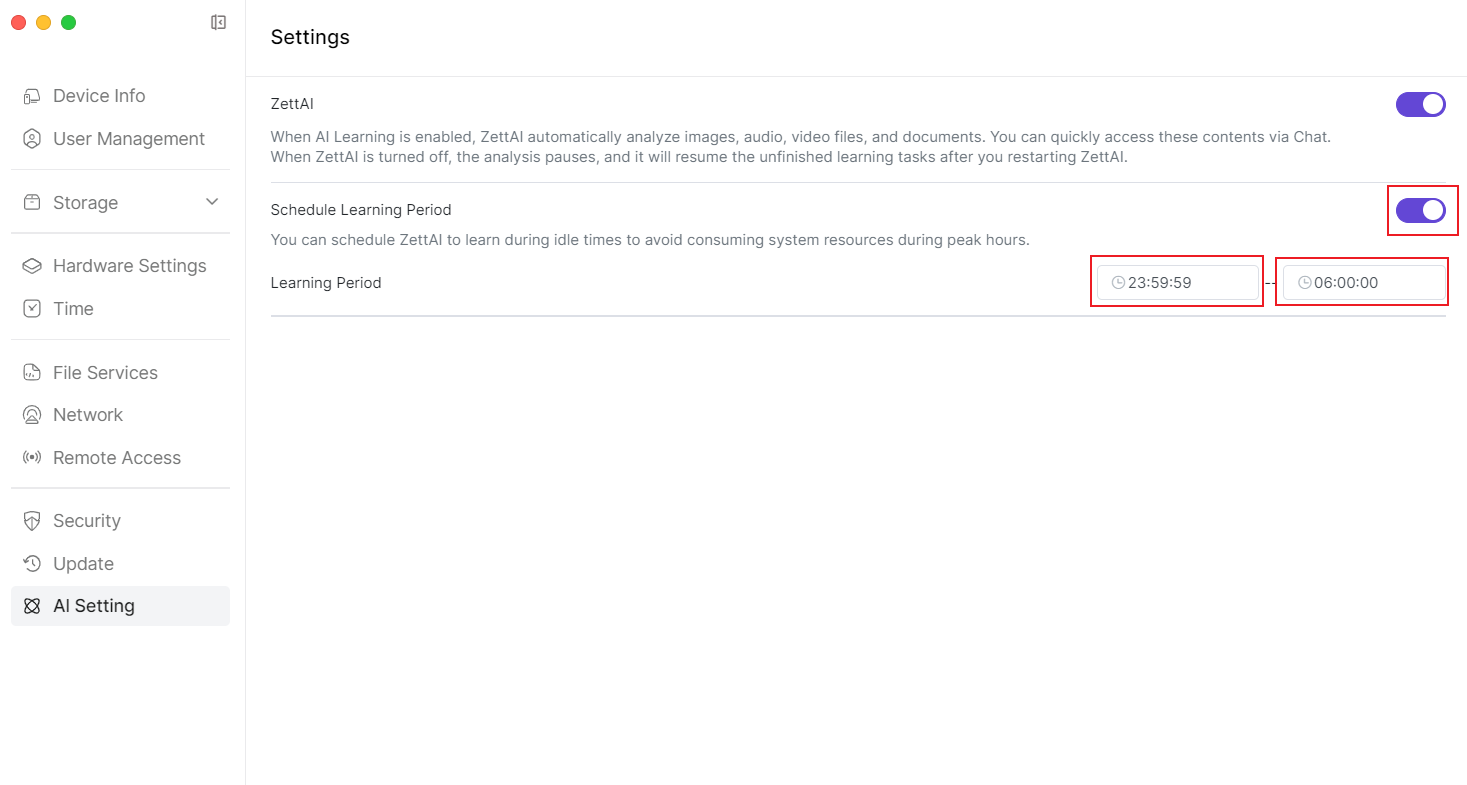Einstellungen
1. Speicherverwaltung
1.1 Erstellen eines Speicherpools
Nach der Installation der Festplatten und dem ersten Zugriff auf das NAS-System wird Zettlab AI NAS Sie dazu auffordern, einen Speicherpool in verschiedenen RAID-Modi zu erstellen (der RAID-Modus ermöglicht die Datenwiederherstellung mit einer neuen Festplatte, wenn einzelne Festplatten defekt sind, und schützt Ihre Daten so besser).
Wichtiger Hinweis: Bei der Erstellung eines Speicherpools werden die Festplatten formatiert. Wenn sich auf den Festplatten wichtige Dateien befinden, stellen Sie bitte zuerst eine Sicherung der Festplatteninhalte an und installieren Sie sie erst in das NAS, nachdem Sie sich vergewissert haben, dass keine riskanten Daten auf den Festplatten gespeichert sind.
- Melden Sie sich bei Zettlab AI NAS an und öffnen Sie unten im Hauptmenü die Anwendung【Settings】.

- Klicken Sie nach dem Betreten der Seite auf【Storage】>【Storage Pool】> und klicken Sie dann oben rechts auf【+Create Storage Pool】.
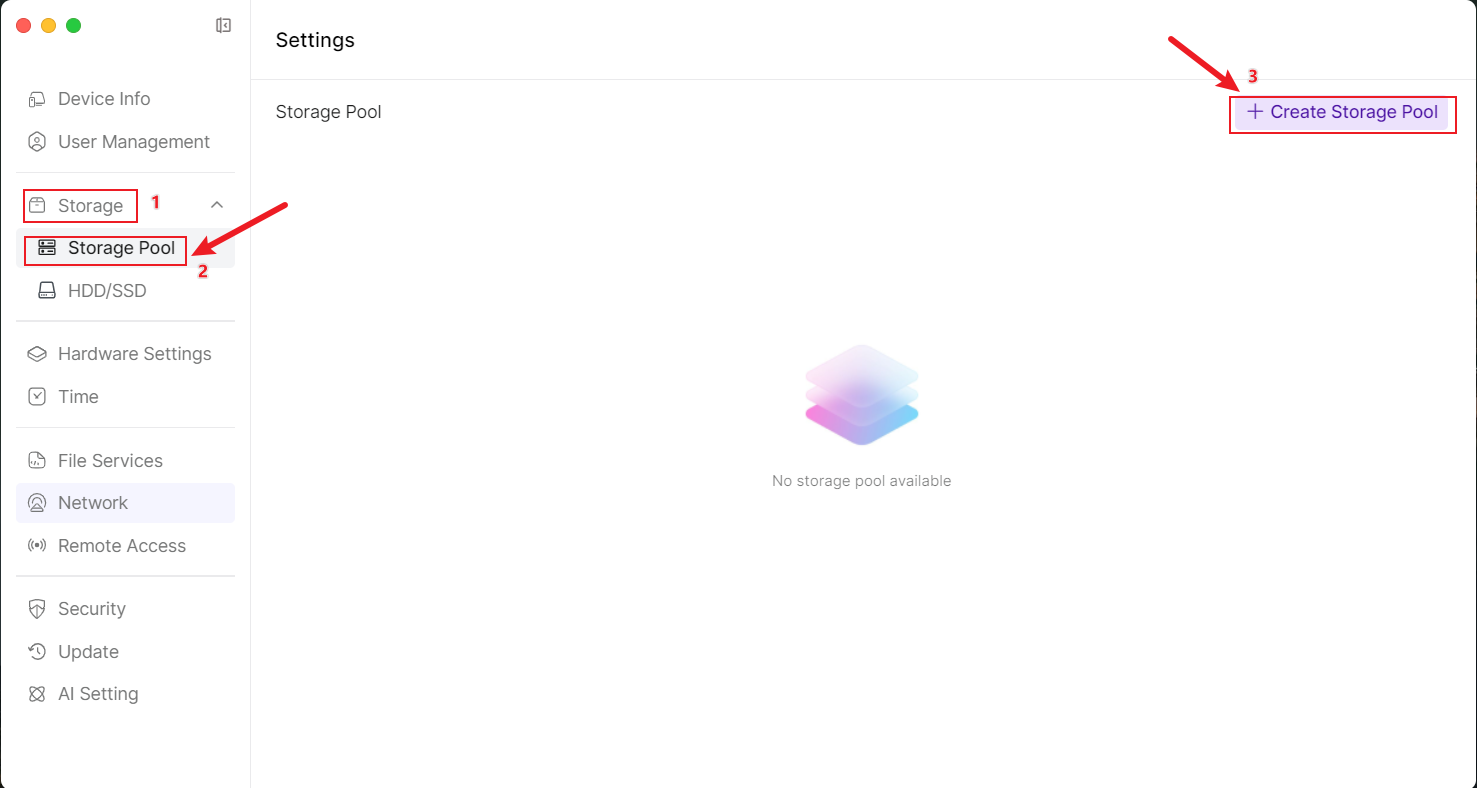
- Wählen Sie links die Festplatten aus, die den Speicherpool bilden sollen. Rechts werden je nach Anzahl der ausgewählten Festplatten die verfügbaren Speichermodi angezeigt. Wählen Sie je nach Ihren Anforderungen an Datensicherheit, Leistung oder Speicherkapazität den geeigneten Modus aus (Wie wählen Sie den richtigen RAID-Modus?). Klicken Sie nach der Auswahl des Speichermodus unten rechts auf【Next】.
*SSD unterstützen nur den Basic-Modus und den JBOD-Modus.
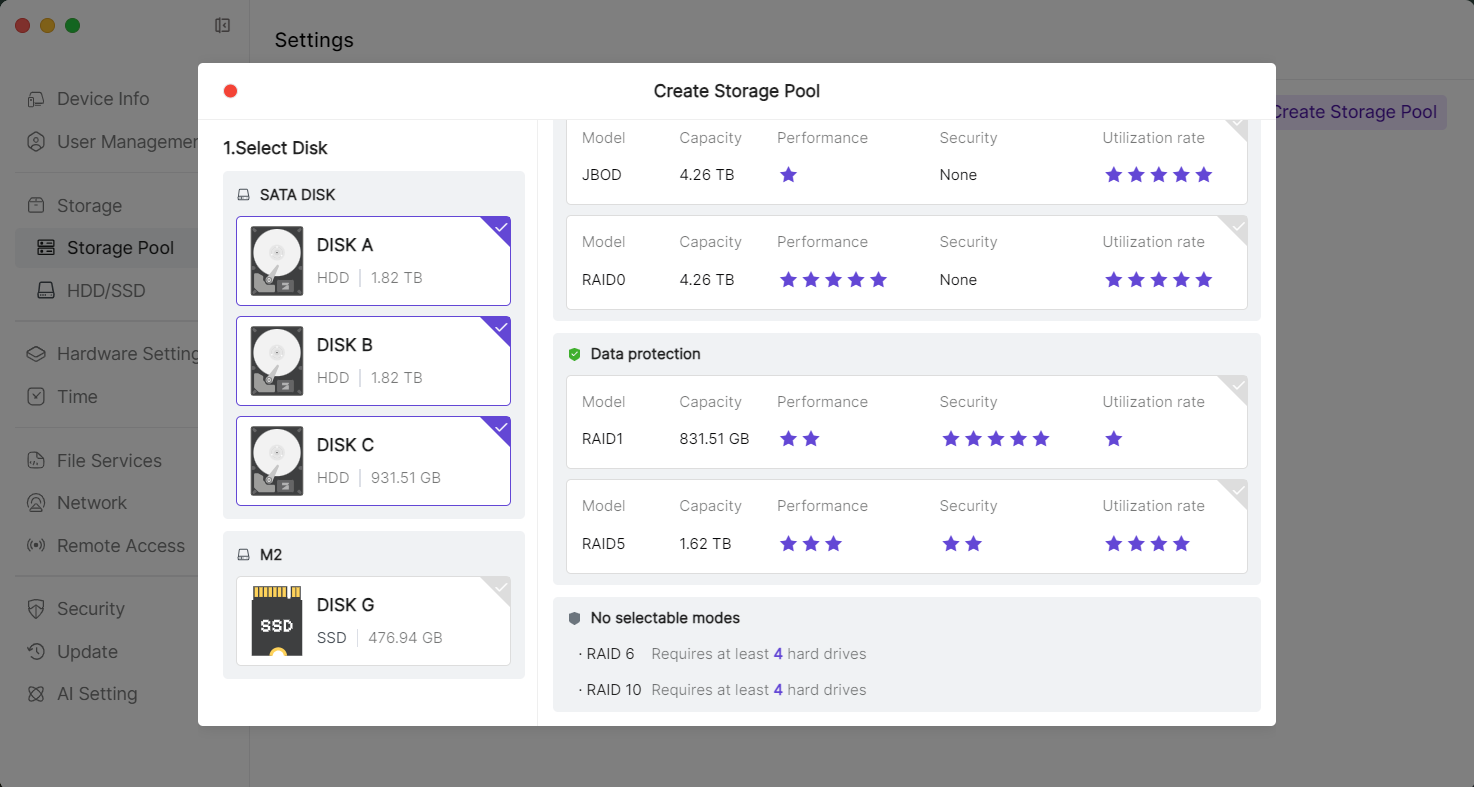
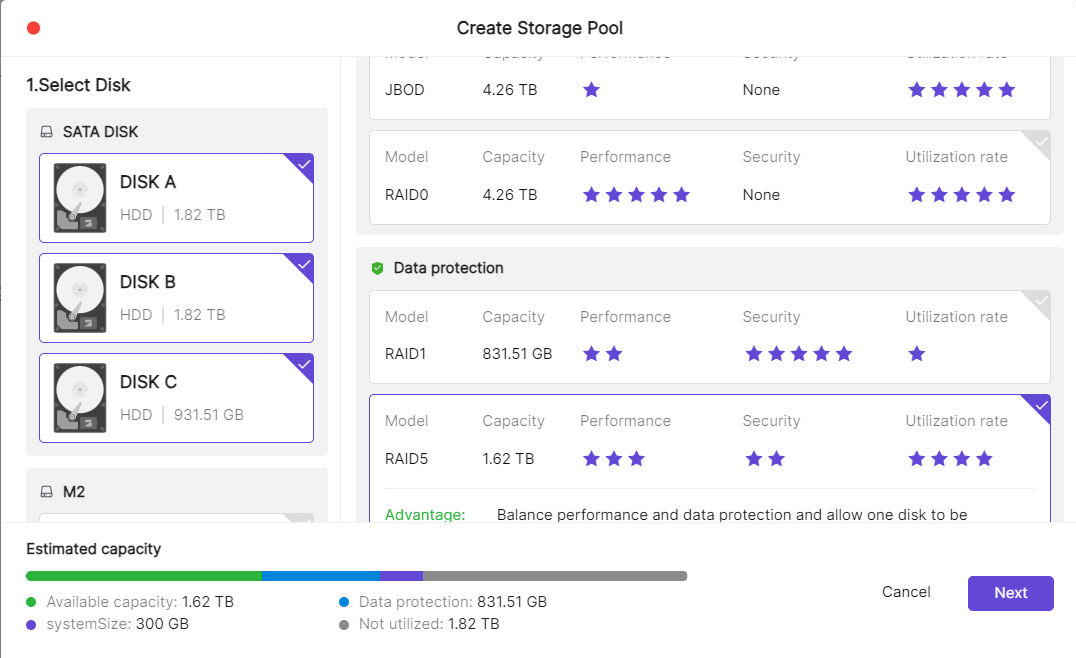
- Sie können eine Kapazität für Benutzer einstellen und klicken dann unten rechts auf【Next】
*Administratorbenutzer erhalten standardmäßig die maximale Kapazität, wenn keine Einstellung vorgenommen wird.
*Normale Benutzer erhalten standardmäßig keine Kapazität, wenn keine Einstellung vorgenommen wird.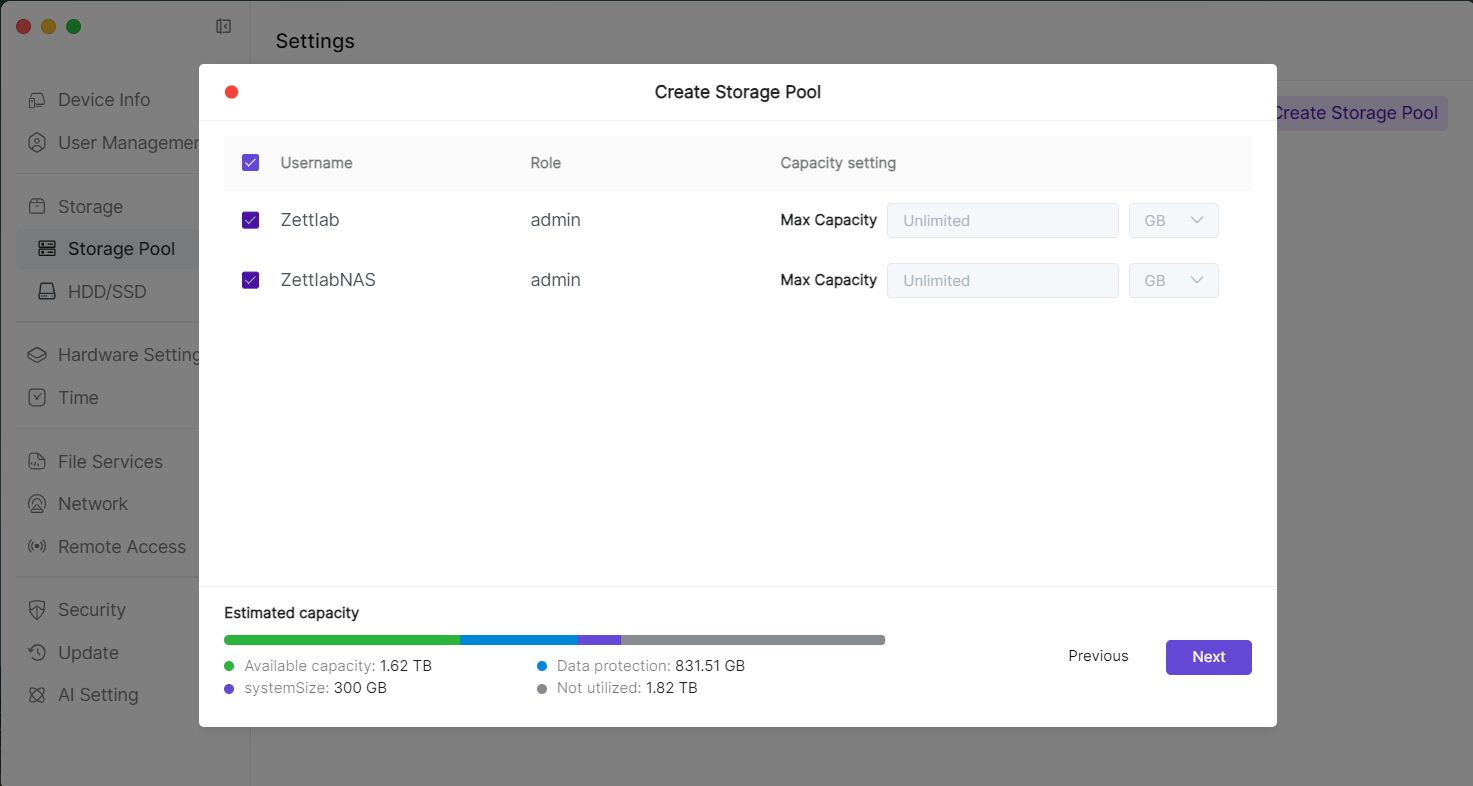
- Stellen Sie sicher, dass sich keine wichtigen Dateien auf den Festplatten befinden, klicken Sie dann auf【Format】> geben Sie Ihr Passwort ein > und klicken Sie erneut auf【Format】
*Wichtiger Hinweis: Bei der Erstellung eines Speicherpools werden die Festplatten formatiert. Wenn sich auf den Festplatten wichtige Dateien befinden, stellen Sie bitte zuerst eine Sicherung an, bevor Sie sie in das NAS installieren.
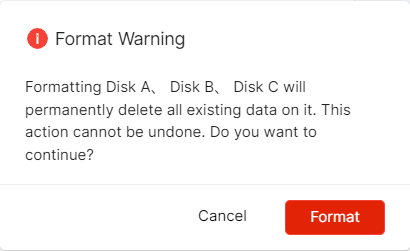
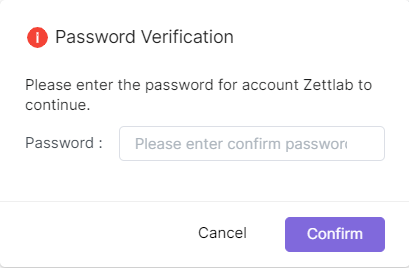
- Warten Sie 2-5 Minuten, bis die Erstellung abgeschlossen ist.
Während der Erstellung
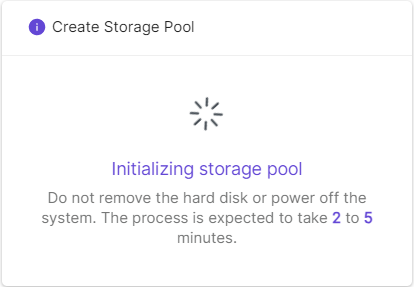

Erstellung abgeschlossen

1.2 Auswahl des RAID-Modus
Wählen Sie je nach Ihren konkreten Anforderungen den geeigneten Speichermodus, um Leistung, Kapazität und Datensicherheit abzuwägen.
Im Folgenden finden Sie detaillierte Informationen zu den Speichermodi Basic, JBOD sowie RAID 0, 1, 5, 6, 10:
- Basic (Einzelplattenmodus)
- Prinzip:Verwendung einer einzigen Festplatte zur Speicherung von Daten, keine Redundanz oder Striping.
- Vorteile:
- Einfach zu bedienen, keine komplexe Konfiguration erforderlich.
- Niedrige Kosten, geeignet für kleine Speicheranforderungen.
- Nachteile:
- Keine Redundanz, Festplattenausfall führt zum Datenverlust.
- Leistung limitiert, keine Nutzung paralleler Lese-/Schreibvorgänge auf mehreren Platten.
- Anwendungsfälle:Private Benutzer, kleine Speicheranforderungen oder Szenarien mit geringem Bedarf an Datensicherheit.
- JBOD (Just a Bunch of Disks)
- Prinzip:Vereinigung mehrerer Festplatten zu einem logischen Volume, Daten werden in Reihenfolge gespeichert, keine Redundanz oder Striping.
- Vorteile:
- Vollständige Nutzung der gesamten Festplattenkapazität.
- Einfache Konfiguration, geeignet für die Erweiterung des Speicherplatzes.
- Nachteile:
- Keine Redundanz, Ausfall einer beliebigen Festplatte führt zum Verlust einiger Daten.
- Keine Leistungssteigerung, keine Nutzung paralleler Lese-/Schreibvorgänge auf mehreren Platten.
- Anwendungsfälle:Szenarien, die großen Speicherplatz erfordern, aber keine hohen Anforderungen an Leistung und Datenredundanz stellen.
- RAID 0 (Striping)
- Prinzip:Daten werden in Blöcke unterteilt und abwechselnd auf mehreren Festplatten gespeichert.
- Vorteile:
- Deutliche Steigerung der Lese-/Schreibleistung (parallele Operationen auf mehreren Platten).
- Hohe Ausnutzung des Speicherplatzes (keine Redundanzdaten).
- Nachteile:
- Keine Redundanz, Ausfall einer beliebigen Festplatte führt zum Verlust aller Daten.
- Anwendungsfälle:Szenarien mit hohen Leistungsanforderungen und niedrigen Anforderungen an Datensicherheit, wie Videoediting oder temporäre Zwischenspeicherung.
- RAID 1 (Spiegelung)
- Prinzip:Daten werden vollständig auf mehrere Festplatten kopiert, jede Festplatte speichert dieselben Daten.
- Vorteile:
- Hohe Datensicherheit (bei Ausfall einer Festplatte können die Daten von anderen Festplatten wiederhergestellt werden).
- Verbesserte Leseleistung (gleichzeitiges Lesen von mehreren Festplatten).
- Nachteile:
- Niedrige Ausnutzung des Speicherplatzes (z. B. bei zwei Festplatten kann nur die Hälfte der Kapazität verwendet werden).
- Keine Steigerung der Schreibleistung (Daten müssen auf mehrere Festplatten geschrieben werden).
- Anwendungsfälle:Szenarien mit hohen Anforderungen an Datensicherheit, wie Finanzsysteme oder Datenbanken.
- RAID 5 (Striping mit Paritätsprüfung)
- Prinzip:Daten werden in Blöcke unterteilt und auf mehreren Festplatten gespeichert, zusätzlich werden Paritätsdaten gespeichert (zur Datenwiederherstellung).
- Vorteile:
- Kombination aus Leistung und Datensicherheit (erlaubt den Ausfall einer Festplatte).
- Relativ hohe Ausnutzung des Speicherplatzes (nur die Kapazität einer Festplatte wird für die Parität verwendet).
- Nachteile:
- Niedrigere Schreibleistung (Berechnung der Parität erforderlich).
- Deutliche Leistungsabnahme bei der Datenwiederherstellung.
- Anwendungsfälle:Szenarien mit mittleren Anforderungen an Leistung und Sicherheit, wie Dateiserver oder mittelgroße Datenbanken.
- RAID 6 (Striping mit doppelter Paritätsprüfung)
- Prinzip:Ähnlich wie RAID 5, aber mit zwei Sätzen von Paritätsdaten, ermöglicht den gleichzeitigen Ausfall zweier Festplatten.
- Vorteile:
- Höhere Datensicherheit (erlaubt den Ausfall zweier Festplatten).
- Noch immer relativ hohe Ausnutzung des Speicherplatzes (nur die Kapazität zweier Festplatten wird für die Parität verwendet).
- Nachteile:
- Noch niedrigere Schreibleistung (Berechnung zweier Paritätsgruppen erforderlich).
- Noch deutlichere Leistungsabnahme bei der Datenwiederherstellung.
- Anwendungsfälle:Szenarien mit extrem hohen Anforderungen an Datensicherheit, wie große Datenbanken oder kritische Geschäftssysteme.
- RAID 10 (Spiegelung + Striping)
- Prinzip:Kombination aus RAID 1 (Spiegelung) und RAID 0 (Striping), zuerst werden Festplatten in Spiegelgruppen unterteilt, dann werden die Gruppen gestript.
- Vorteile:
- Hohe Leistung (Striping verbessert Lese-/Schreibgeschwindigkeit).
- Hohe Datensicherheit (erlaubt den Ausfall einer Festplatte pro Spiegelgruppe).
- Nachteile:
- Niedrige Ausnutzung des Speicherplatzes (nur die Hälfte der Gesamtkapazität kann verwendet werden).
- Hohe Kosten (mindestens 4 Festplatten erforderlich).
- Anwendungsfälle:Szenarien mit extrem hohen Anforderungen an Leistung und Datensicherheit, wie Datenbanken oder Virtualisierungsportale.
1.3 SSD-Cache-Management
Ein SSD-Cache (auch Flash-Cache genannt) ist eine kosteneffektive Lösung, die die Leistung von HDD-Arrays verbessert, indem sie die am häufigsten angeforderten Daten auf einer SSD speichert. Sie können einen SSD-Cache auf einem Speicherpool erstellen, um die zufällige Lese- und Schreibleistung von Dateien zu verbessern. Zattlab AI NAS unterstützt zwei Cache-Modi: Read-only-Cache und Read-Write-Cache. Der Read-Write-SSD-Cache verfügt immer über eine Redundanzfunktion. Mindestens eine SSD wird benötigt, um einen Read-only-Cache zu erstellen, während ein Read-Write-Cache mindestens zwei SSDs erfordert.
Bitte beachten Sie: Dieser Modus wird nur von Speicherpools unterstützt, die mit SATA-Mechano-Festplatten erstellt wurden. Jeder Speicherplatz kann nur mit einem SSD-Cache konfiguriert werden.
1.4 Erstellen eines SSD-Cache
Stellen Sie vor der Konfiguration des SSD-Cache sicher, dass die folgenden Bedingungen erfüllt sind:
Gehen Sie zu【Einstellungen】>【Speicher】>【Speicherpool】, klicken Sie auf die Schaltfläche【...】 rechts neben dem entsprechenden Speicherpool und wählen Sie "SSD-Cache-Management".
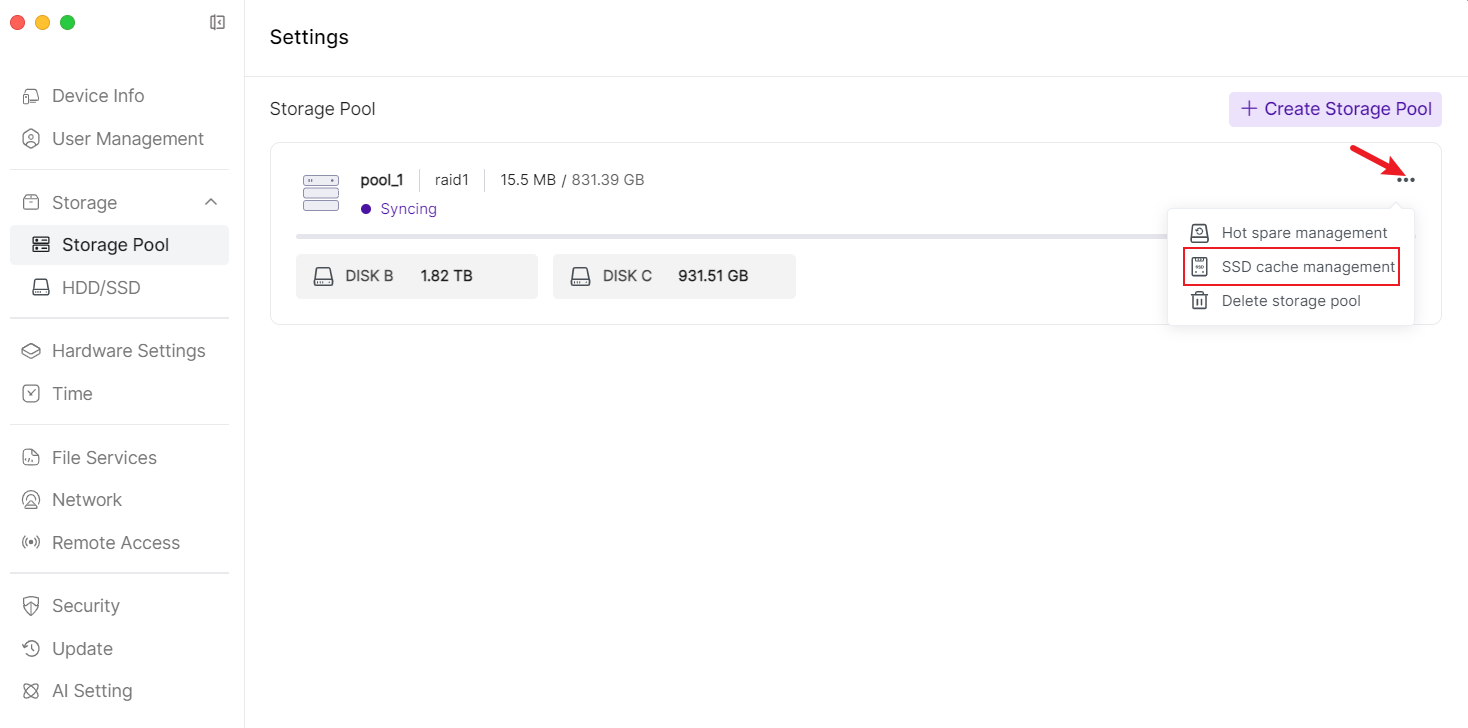
Wählen Sie Cache-Modus > aktivieren Sie SSD > wählen Sie den Basic-Modus und klicken Sie nach der Bestätigung auf【Bestätigen】
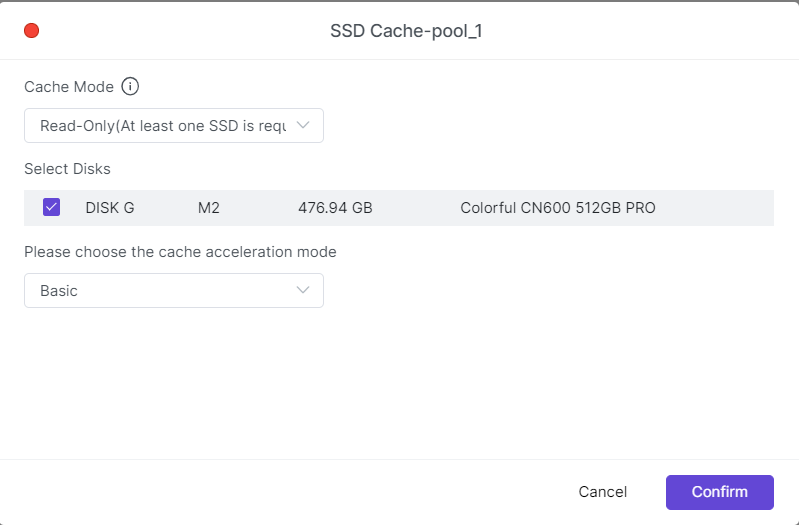
Lesen Sie die Risikohinweise sorgfältig, bestätigen Sie die Informationen, geben Sie Ihr Passwort zur Überprüfung ein und klicken Sie auf "Bestätigen". Das System erstellt einen SSD-Cache für den ausgewählten Speicherplatz.
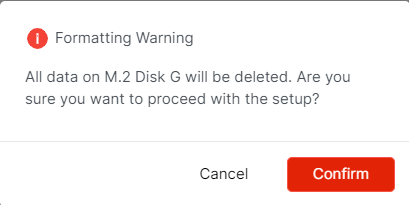
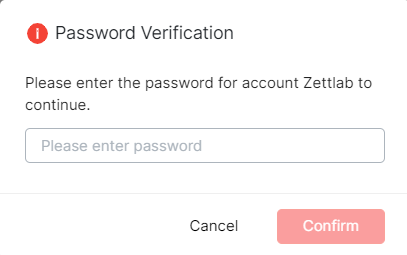
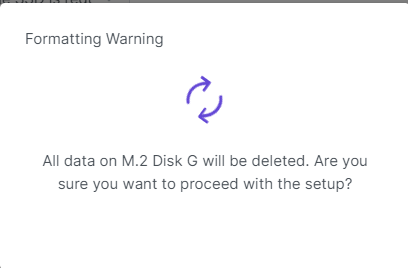
1.5 Entfernen eines SSD-Cache
Das Entfernen des SSD-Cache deaktiviert vorübergehend die auf diesem Speicherplatz installierten Anwendungen. Schalten Sie das System während des Vorgangs nicht aus und starten Sie es nicht neu. Gehen Sie wie folgt vor:
- Gehen Sie zu【Speicherpool】, klicken Sie auf die Schaltfläche【...】 rechts neben dem entsprechenden Speicherpool und wählen Sie "SSD-Cache-Management".
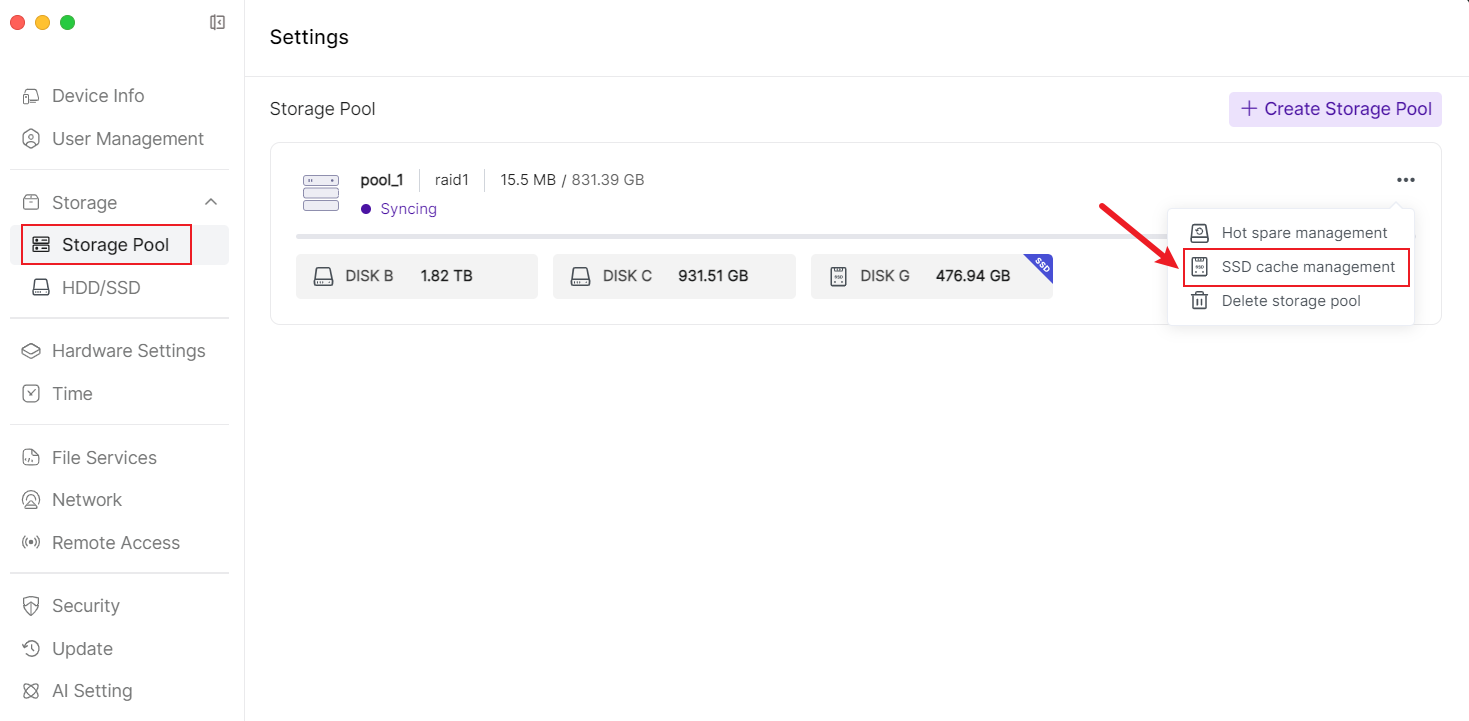
- Klicken Sie im SSD-Cache-Management-Interface auf【Entfernen】, das System zeigt die Risiken des Entfernens an.
- Nachdem Sie sich die Risiken des Entfernens des SSD-Cache bekannt gemacht haben, klicken Sie auf "Bestätigen" und beginnen Sie mit dem Entfernen des Caches.
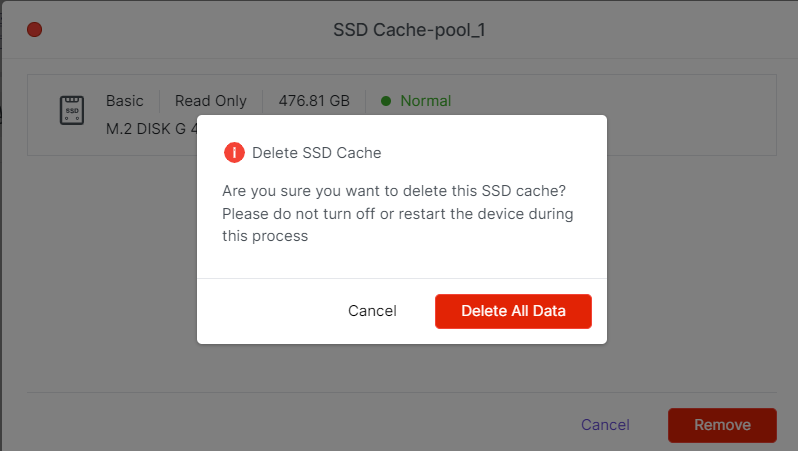
1.6 Hot-Spare-Management
Im ZettOS-System können Sie für einen Speicherpool eine Ersatzfestplatte (Hot Spare) konfigurieren. Wenn eine Festplatte im Speicherpool ausfällt oder in einen gefährdeten Zustand kommt, ersetzt die Hot-Spare-Festplatte automatisch die fehlerhafte Festplatte, wodurch der degradierten Speicherpool repariert und die Datensicherheit verbessert wird.
1.7 Hinzufügen einer Hot-Spare-Festplatte
- Gehen Sie zu【Einstellungen】>【Speicher】>【Speicherpool】, klicken Sie auf die Schaltfläche【...】 rechts neben dem entsprechenden Speicherpool und wählen Sie "Hot-Spare-Management".
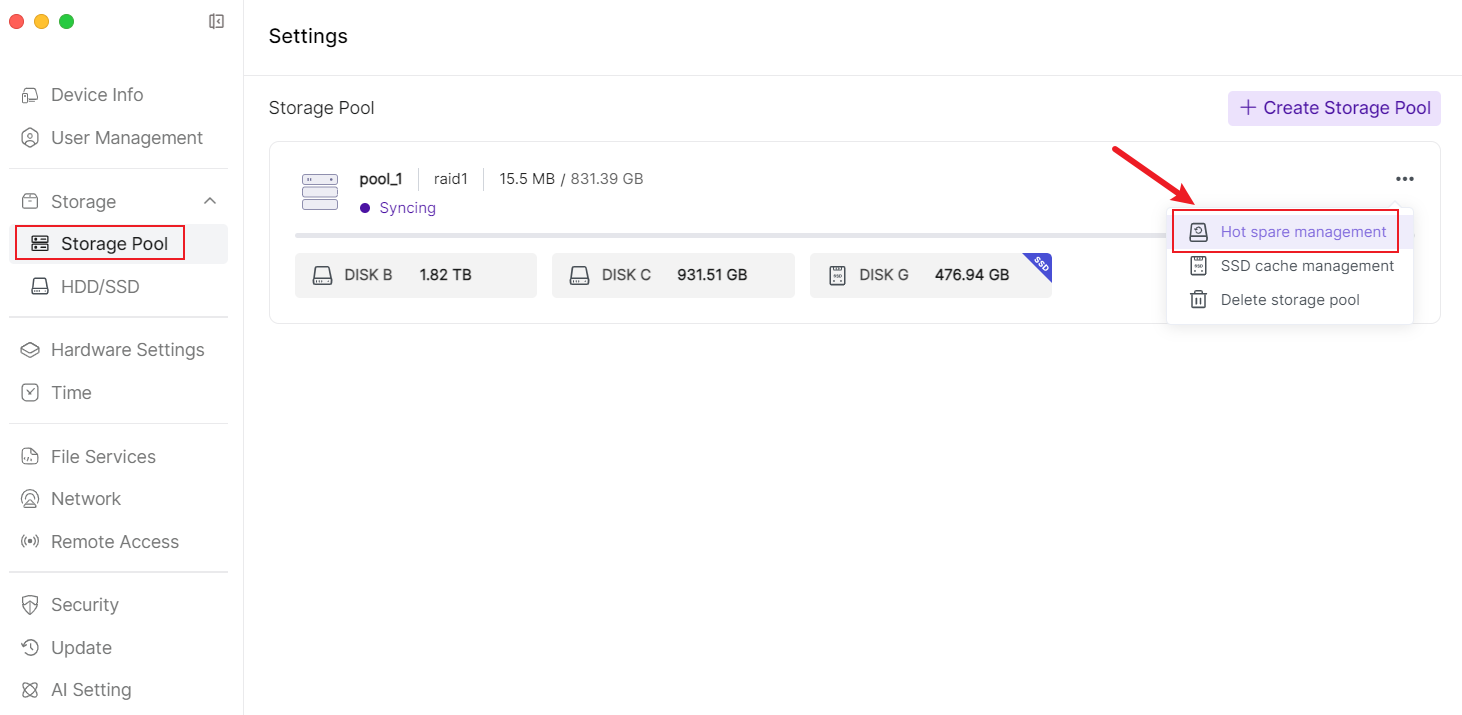
- Wählen Sie die HDD-Festplatte aus, die als Hot Spare dienen soll, und klicken Sie auf【Bestätigen】.
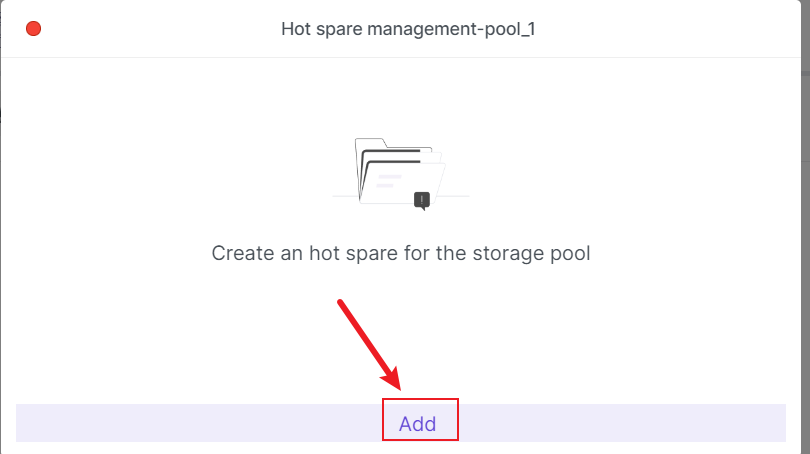
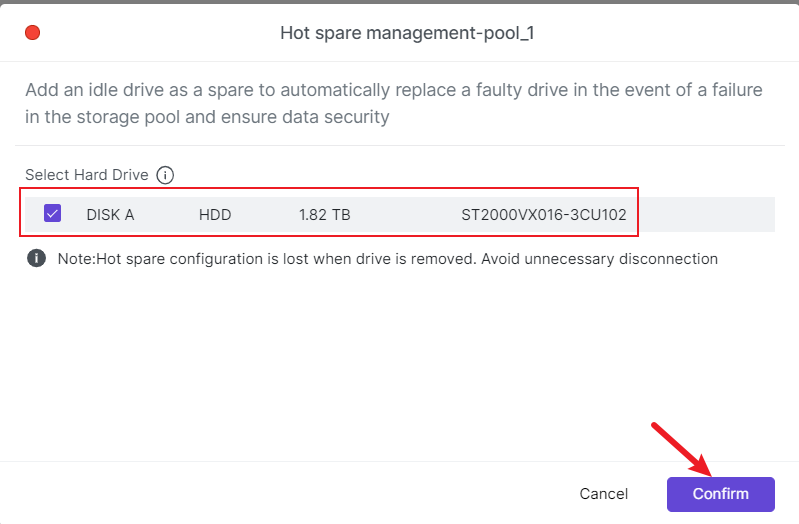
- Lesen Sie die Informationen sorgfältig und bestätigen Sie sie, geben Sie dann Ihr Passwort zur Überprüfung ein. Das System erstellt einen Hot Spare für den ausgewählten Speicherplatz.
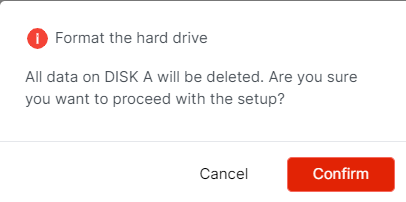
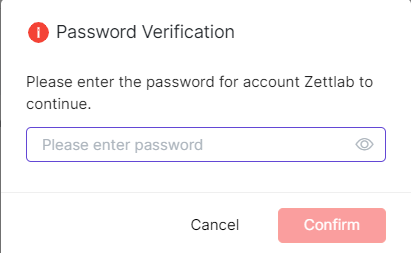
1.8 Entfernen einer Hot-Spare-Festplatte
- Gehen Sie zu【Speicherpool】, klicken Sie auf die Schaltfläche【...】 rechts neben dem entsprechenden Speicherpool und wählen Sie "Hot-Spare-Management".
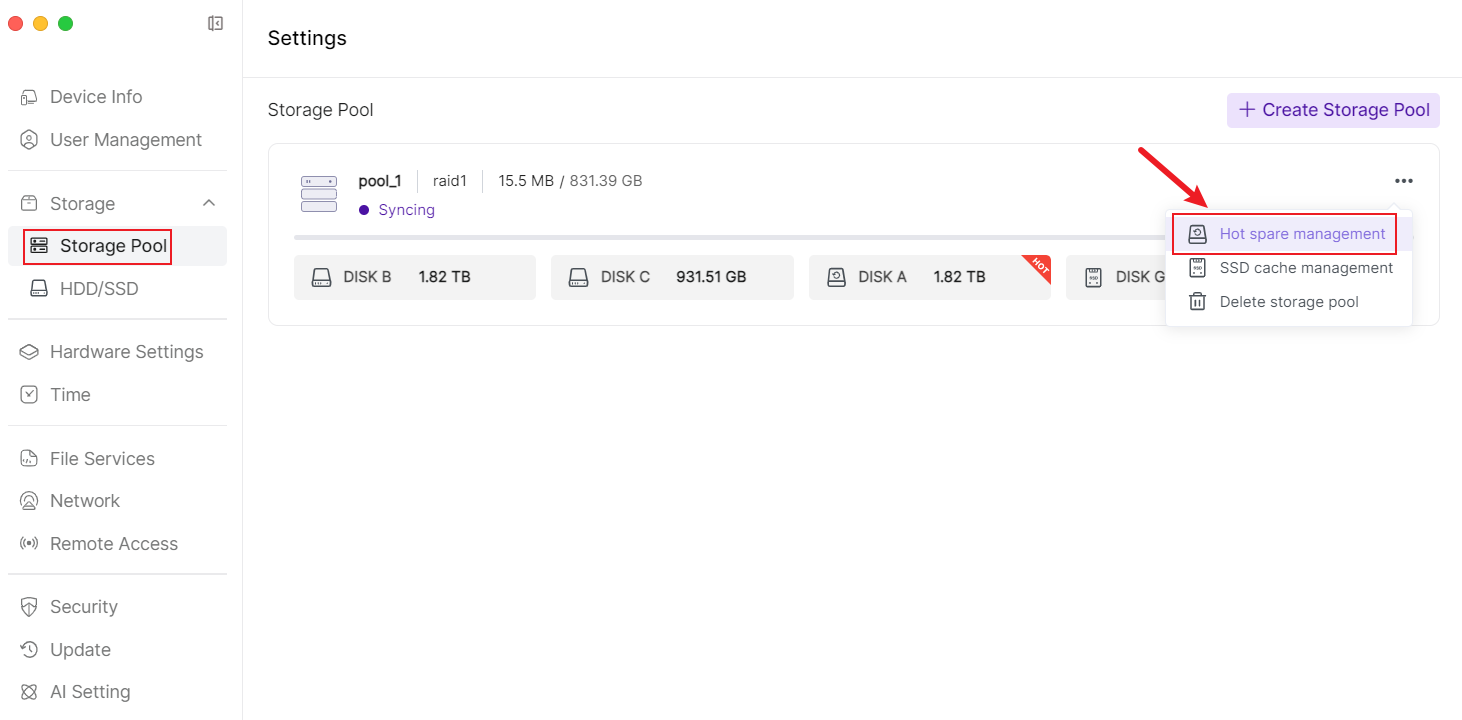
- Klicken Sie auf die Schaltfläche "Entfernen". Nach Bestätigung der Entfernung wird der Speicherpool bei Degradation nicht mehr automatisch durch die Hot-Spare-Festplatte repariert.
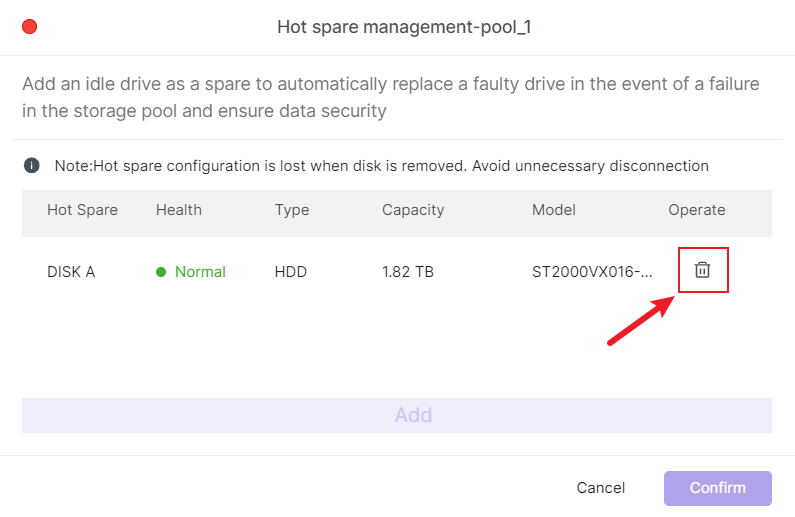
2. Benutzerverwaltung
2.1 Hinzufügen eines neuen Benutzers und Festlegen von Benutzerberechtigungen
- Öffnen Sie die Anwendung【Settings】(Einstellungen) unten im Hauptmenü.

- Nachdem Sie die Seite "Settings" betreten haben, klicken Sie auf die linke Seitenleiste【User Management】(Benutzerverwaltung), um die Benutzerverwaltungsseite aufzurufen, und klicken Sie dann oben rechts auf【+New User】(+Neuer Benutzer), um das Fenster zum Erstellen eines Benutzers anzuzeigen.
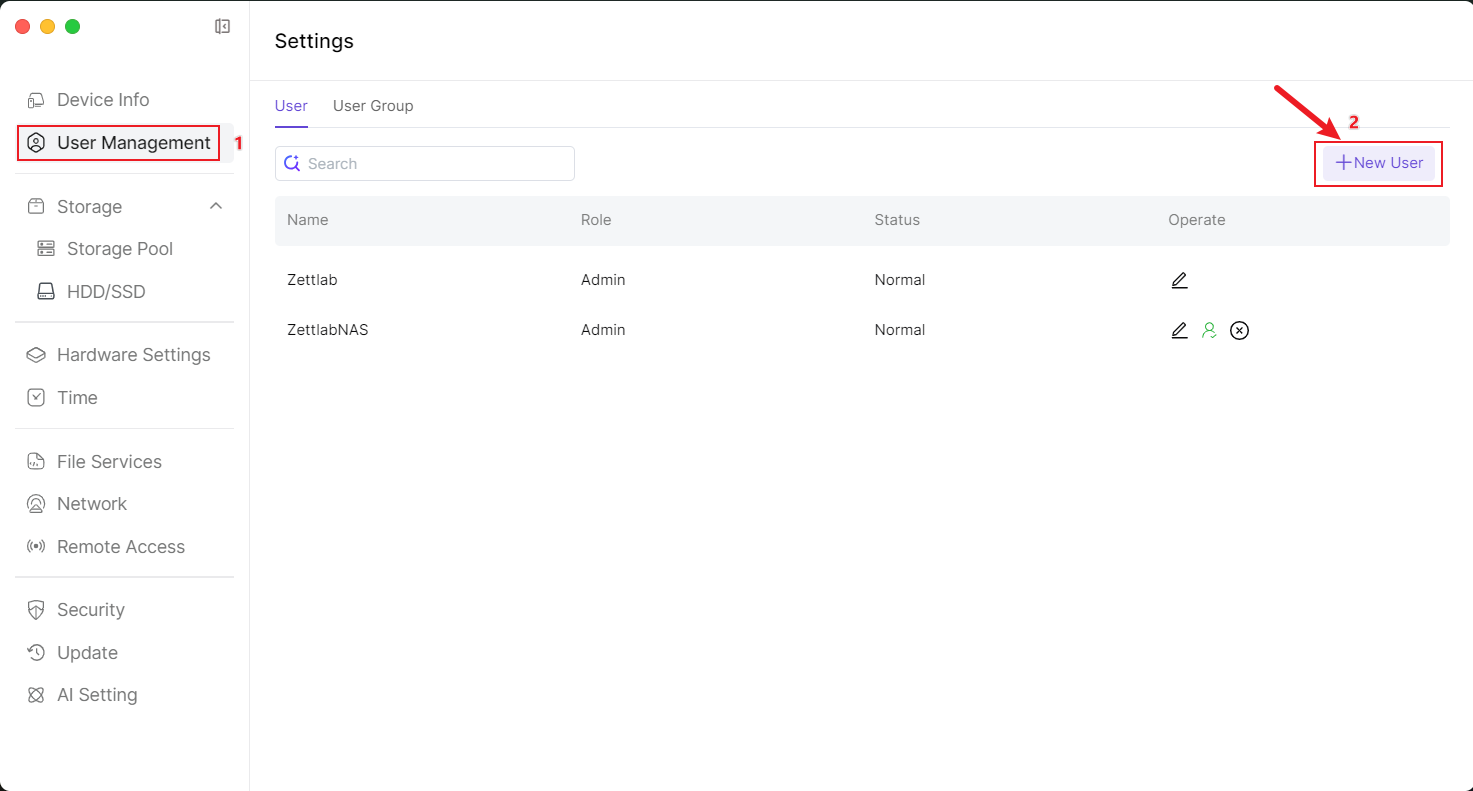
- Geben Sie im Fenster "User info" (Benutzerinfo) nacheinander "name" (Name), "Password" (Passwort), "Confirm Password" (Passwort bestätigen) ein. Für "Role" (Rolle) können Sie "Common Admin" (Normaler Administrator) oder "Common User" (Normaler Benutzer) auswählen. "User group" (Benutzergruppe) ist nicht Pflichtfeld.
- Nachdem Sie die Benutzerinformationen ausgefüllt haben, klicken Sie unten rechts auf【Next】(Weiter), um zu "Storage Setting" (Speichereinstellung) zu gelangen.
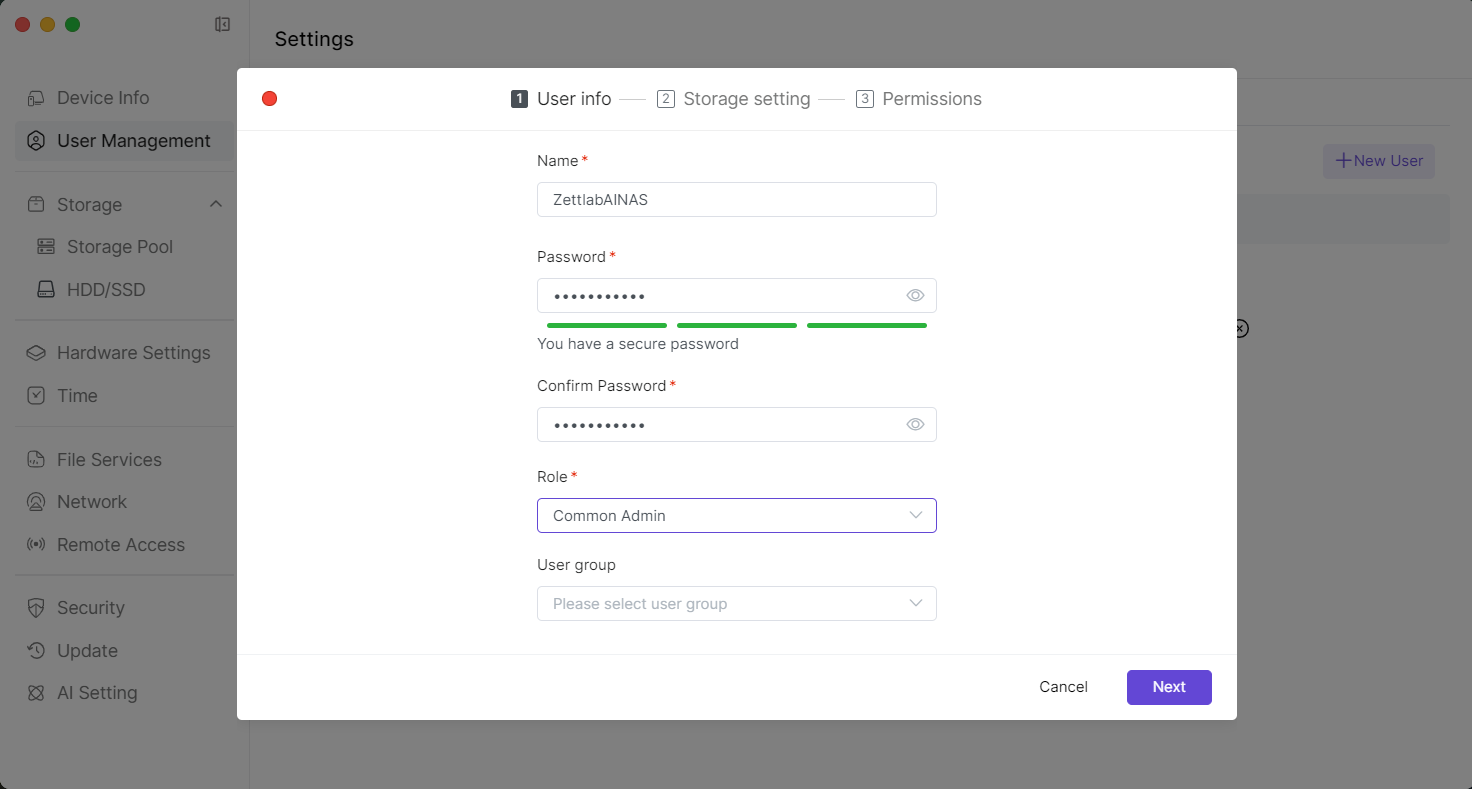
- Auf der Seite "Storage setting" (Speichereinstellung) wählen Sie die für den neuen Benutzer verfügbaren Pools aus und legen die verfügbare Kapazität für diesen Pool fest, dann klicken Sie unten rechts auf【Next】(Weiter), um zu "Permissions" (Berechtigungen) zu gelangen. *Common Admin (Normaler Administrator) ist standardmäßig vollständig ausgewählt und kann nicht geändert werden.
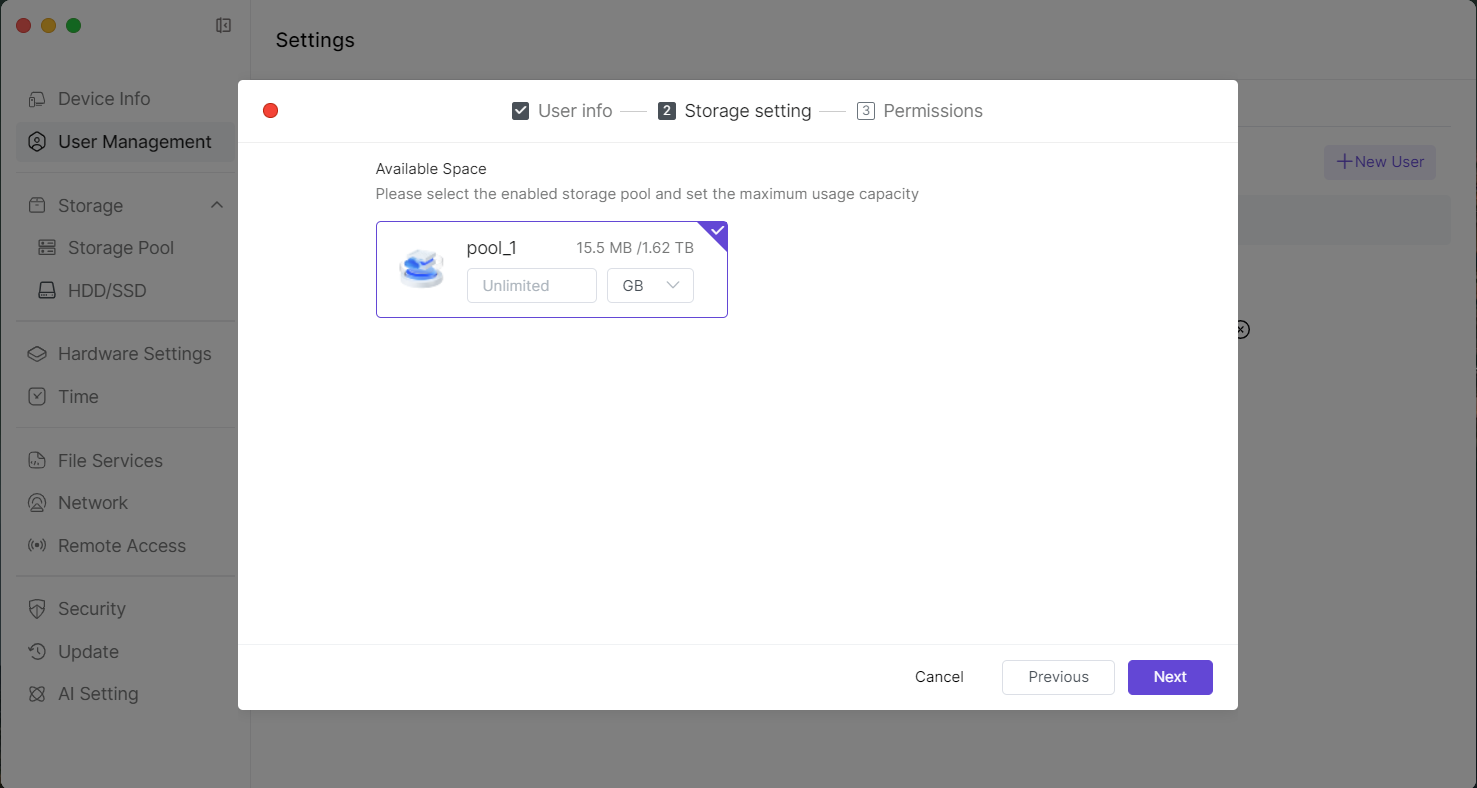
- Auf der Seite "Permissions" (Berechtigungen) können Sie die Ordnerberechtigungen für den neu erstellten Benutzer festlegen und dann unten rechts auf【Confirm】(Bestätigen) klicken, um die Benutzererstellung abzuschließen. Sie können die Einstellungen zunächst weglassen und die Ordnerberechtigungen des Benutzers später in "User Management" (Benutzerverwaltung) ändern.
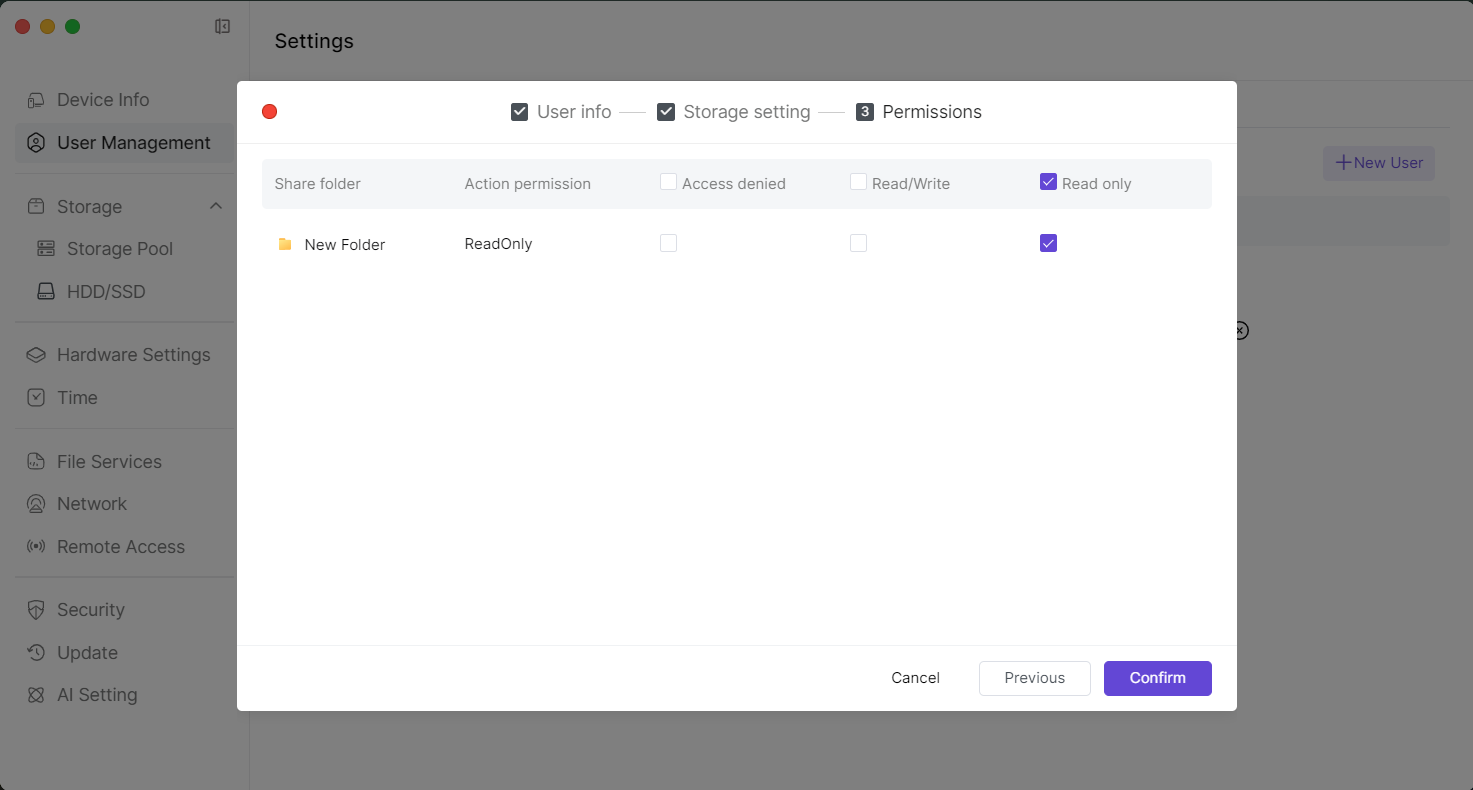 PS:Im Benutzerverwaltungsinterface können Sie eine Benutzergruppe erstellen und Benutzer dieser Gruppe hinzufügen, um dann die Berechtigungen der Benutzer in der Gruppe einheitlich zu verwalten und einzustellen, z. B. die Standardberechtigungen für den Speicher, das Lesen und Schreiben von Dateien zwischen verschiedenen Benutzergruppen.
PS:Im Benutzerverwaltungsinterface können Sie eine Benutzergruppe erstellen und Benutzer dieser Gruppe hinzufügen, um dann die Berechtigungen der Benutzer in der Gruppe einheitlich zu verwalten und einzustellen, z. B. die Standardberechtigungen für den Speicher, das Lesen und Schreiben von Dateien zwischen verschiedenen Benutzergruppen.
2.2 Ändern von Benutzerberechtigungen
- Öffnen Sie die Anwendung【Settings】(Einstellungen) unten im Hauptmenü.

- Nachdem Sie die Seite "Settings" betreten haben, klicken Sie auf die linke Seitenleiste【User Management】(Benutzerverwaltung), um die Benutzerverwaltungsseite aufzurufen, und klicken Sie dann auf die Schaltfläche【修改】(Ändern) (die Schaltfläche im roten Kasten), um das Fenster zum Ändern der Benutzerberechtigungen zu öffnen.
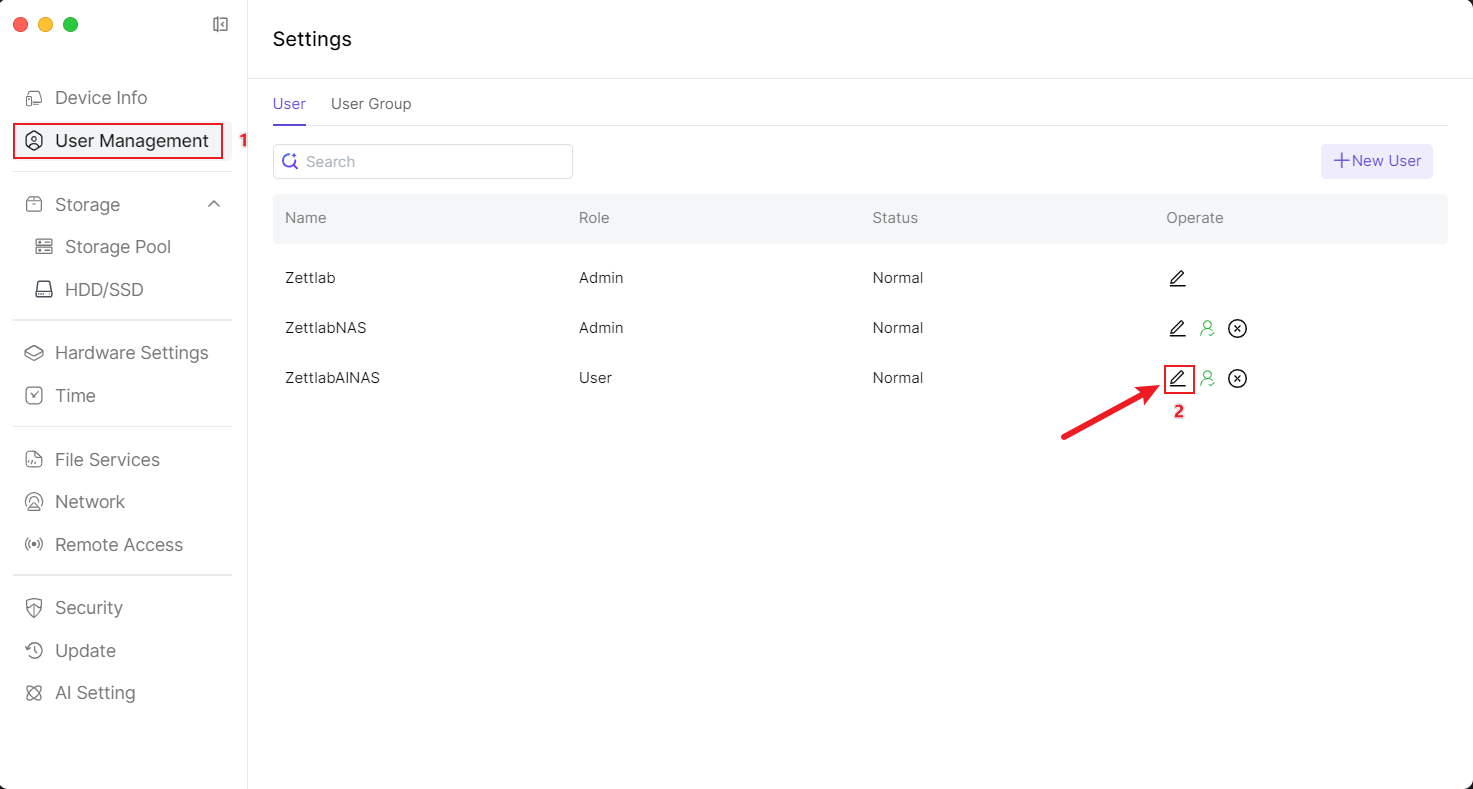
Oben im Fenster zum Ändern der Benutzerberechtigungen befinden sich "User info" (Benutzerinfo), "Storage setting" (Speichereinstellung) und "Permissions" (Berechtigungen). Nachdem Sie jede Einstellung geändert haben, klicken Sie unten rechts auf【Save】(Speichern), um die Änderungen zu speichern.
3.1 "User info" (Benutzerinfo) - Änderungsseite
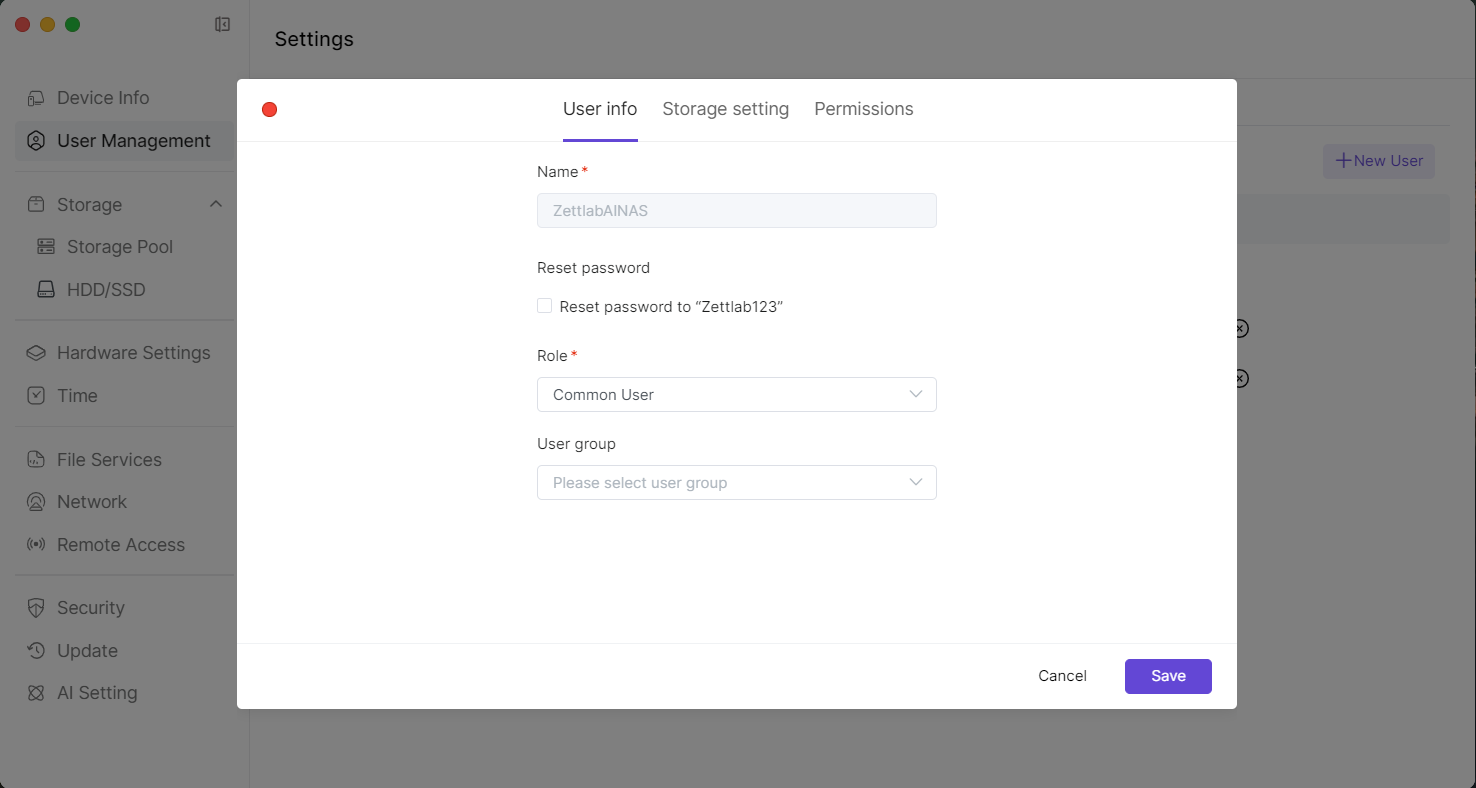 3.2 "Storage setting" (Speichereinstellung) - Änderungsseite.
3.2 "Storage setting" (Speichereinstellung) - Änderungsseite. 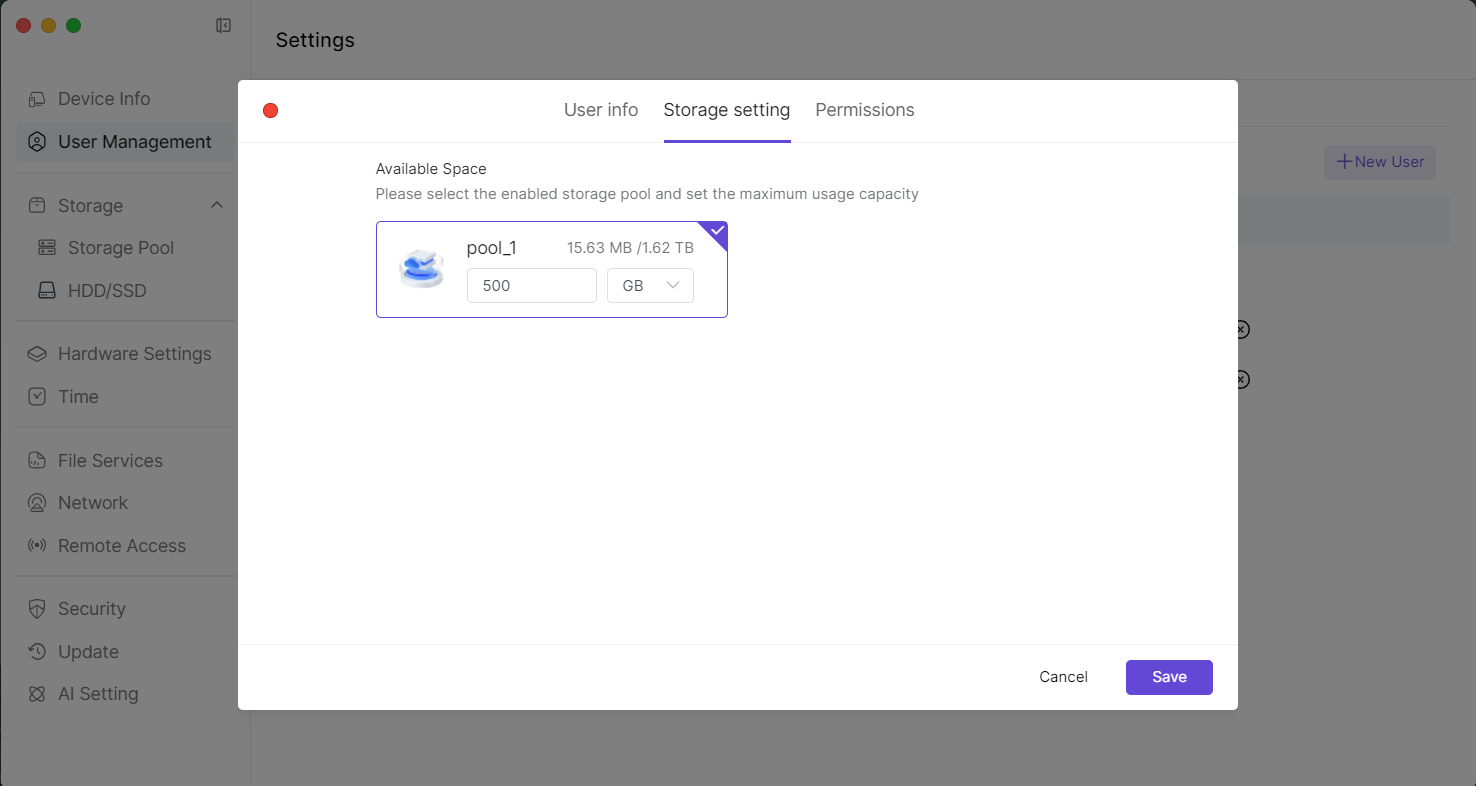 3.3 "Permissions" (Berechtigungen) - Änderungsseite.
3.3 "Permissions" (Berechtigungen) - Änderungsseite. 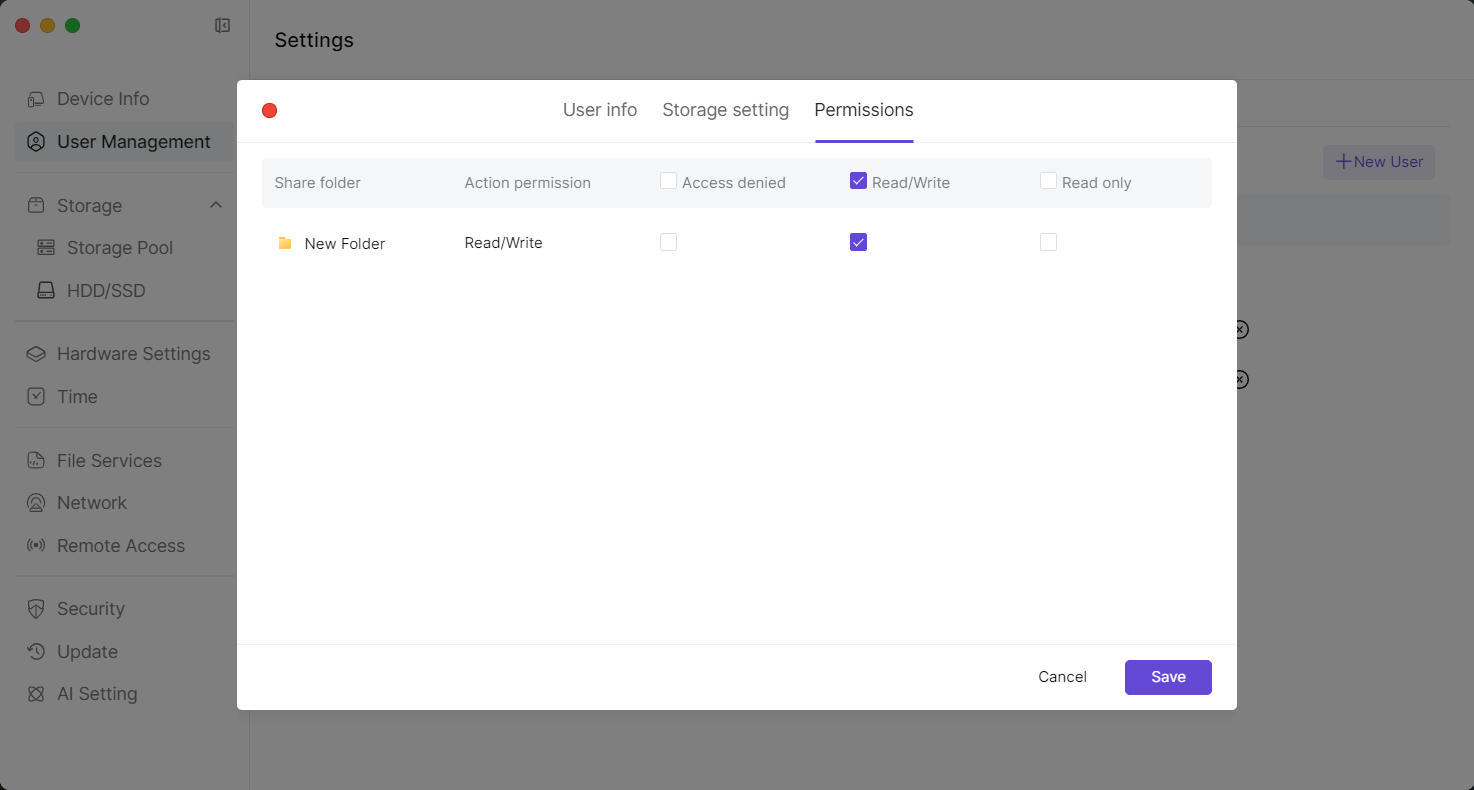
2.3 Benutzergruppenverwaltung
- Öffnen Sie die Anwendung【Settings】(Einstellungen) unten im Hauptmenü.

- Nachdem Sie die Seite "Settings" betreten haben, klicken Sie auf die linke Seitenleiste【User Management】(Benutzerverwaltung), um die Benutzerverwaltungsseite aufzurufen, und klicken Sie dann auf【User Group】(Benutzergruppe) (die Schaltfläche im roten Kasten).
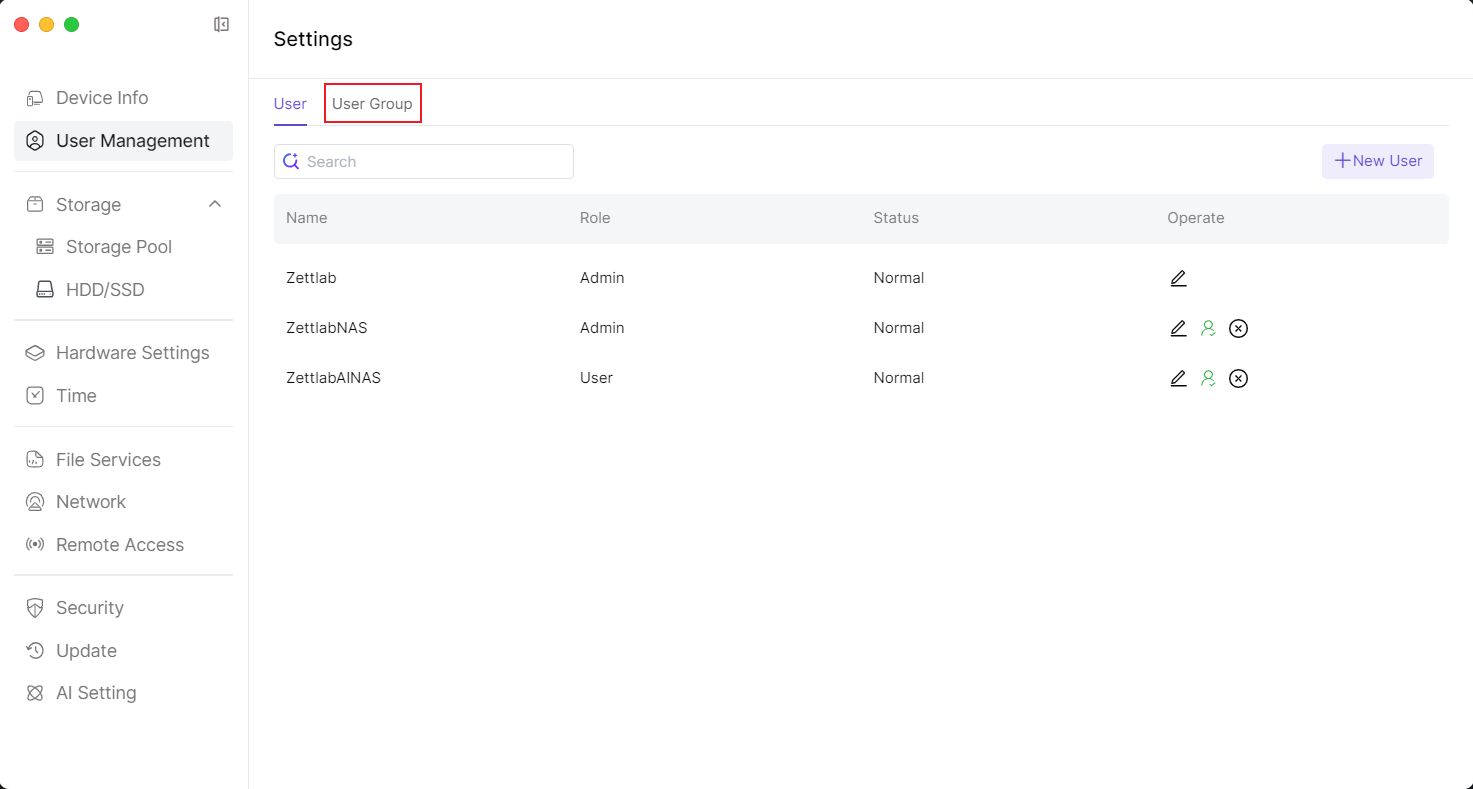
- Nachdem Sie die Seite "User Group" (Benutzergruppe) betreten haben, klicken Sie oben rechts auf【+New Group】(+Neue Gruppe), um eine neue Benutzergruppe zu erstellen.
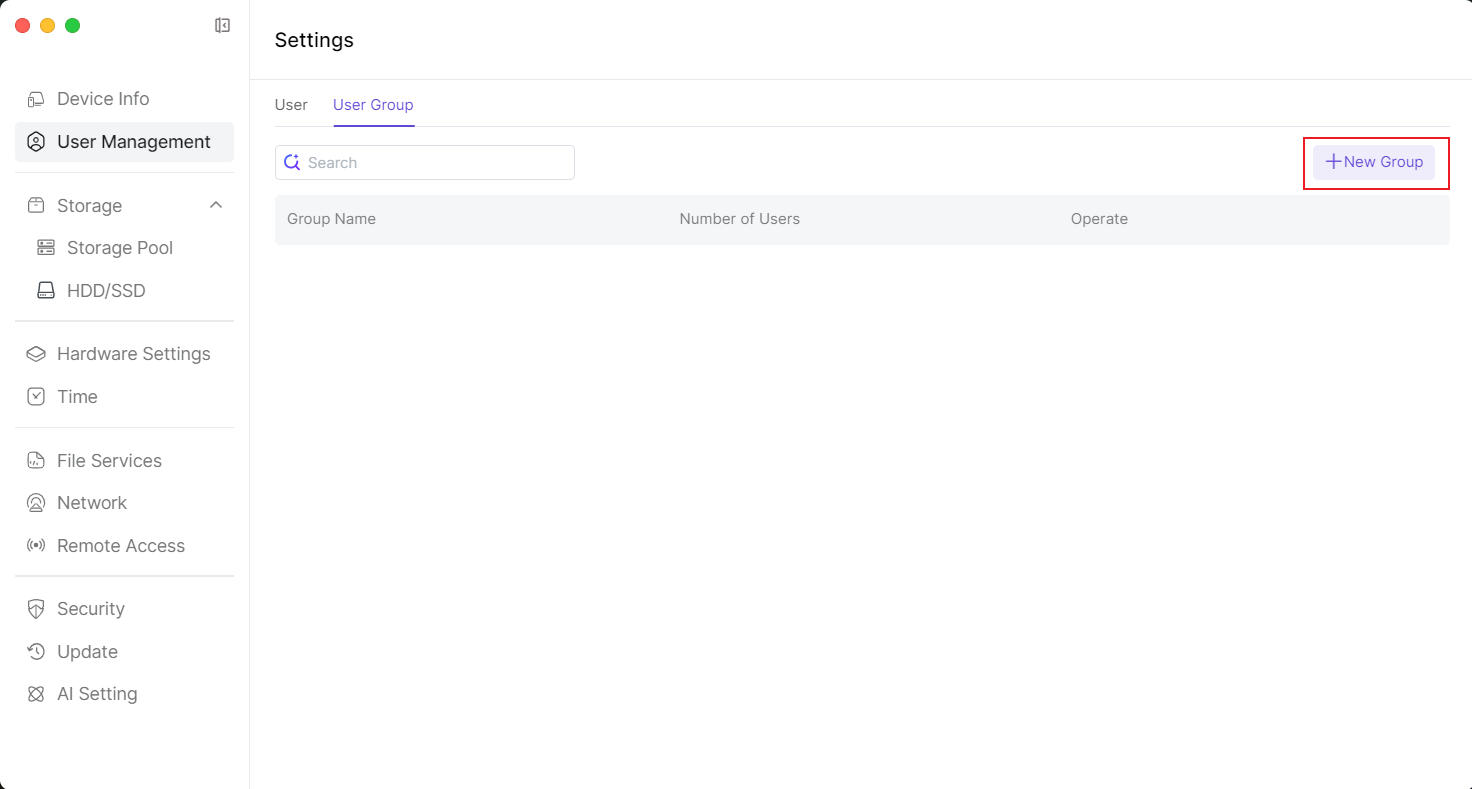
- Schritt 1: Geben Sie den Namen der Benutzergruppe ein und klicken Sie unten rechts auf【Next】(Weiter).
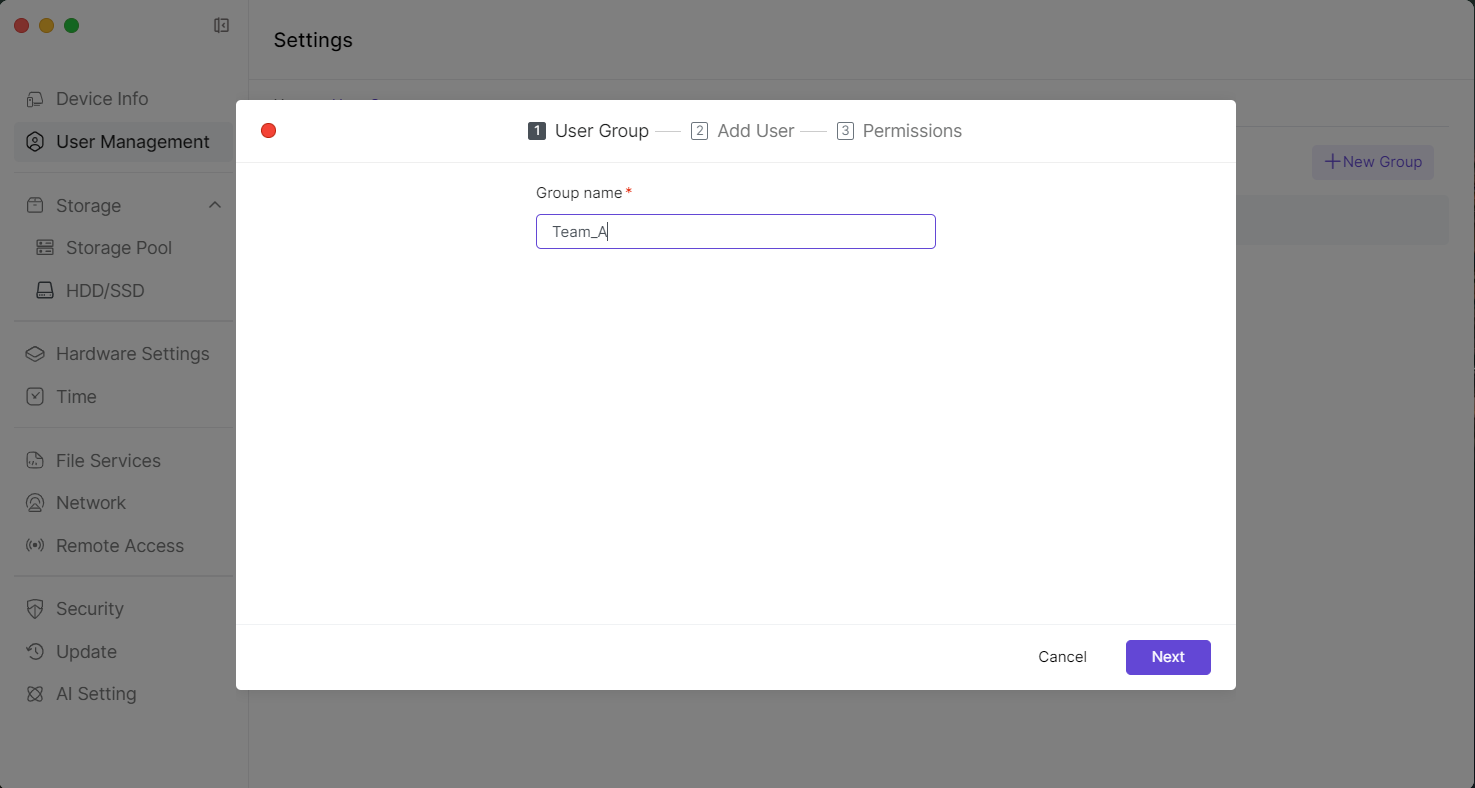
- Fügen Sie die relevanten Benutzer der Benutzergruppe hinzu und klicken Sie dann unten rechts weiter auf【Next】(Weiter).
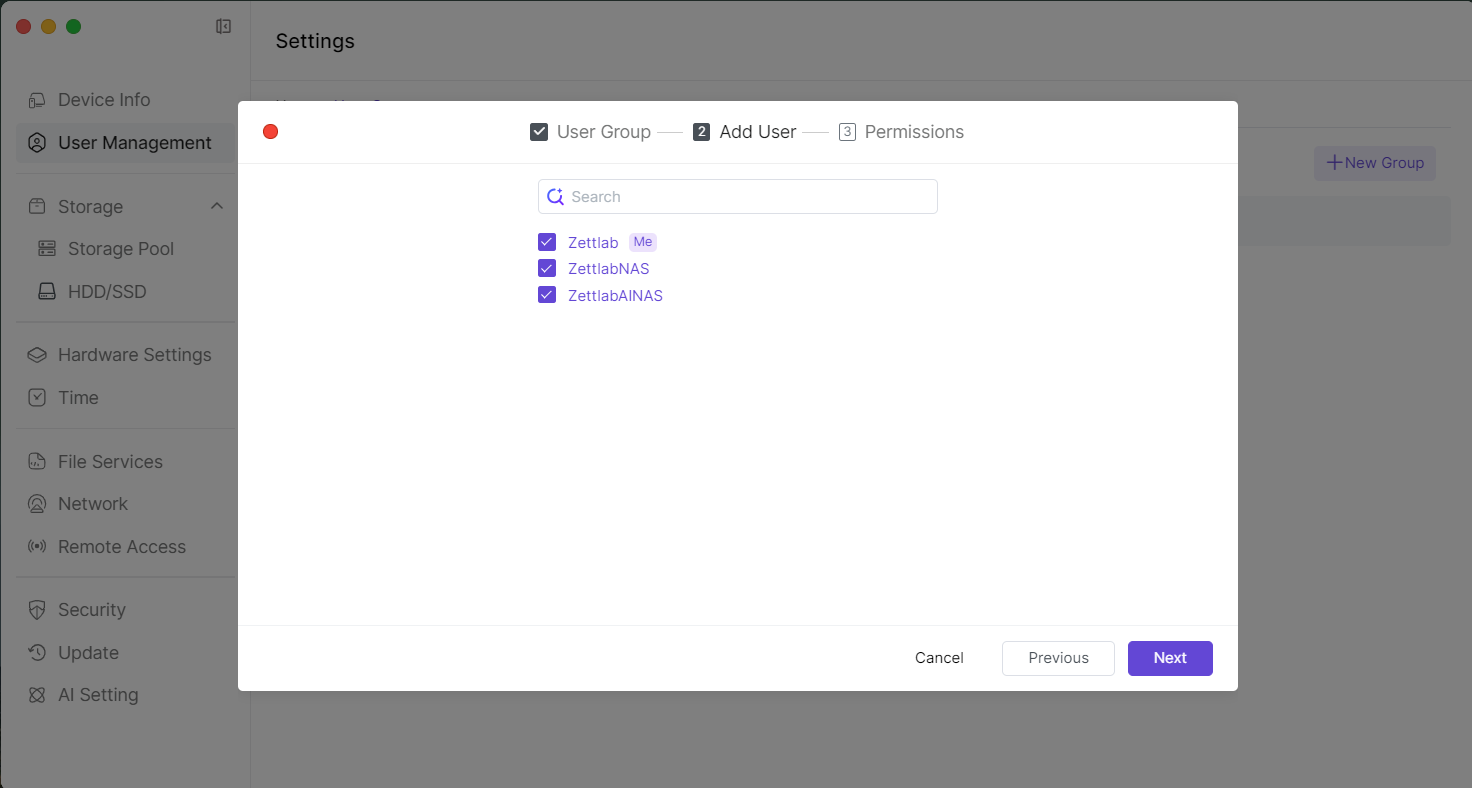
- Legen Sie die Ordnerberechtigungen der Benutzergruppe fest und klicken Sie unten rechts auf【Confirm】(Bestätigen), um die Einstellungen abzuschließen.
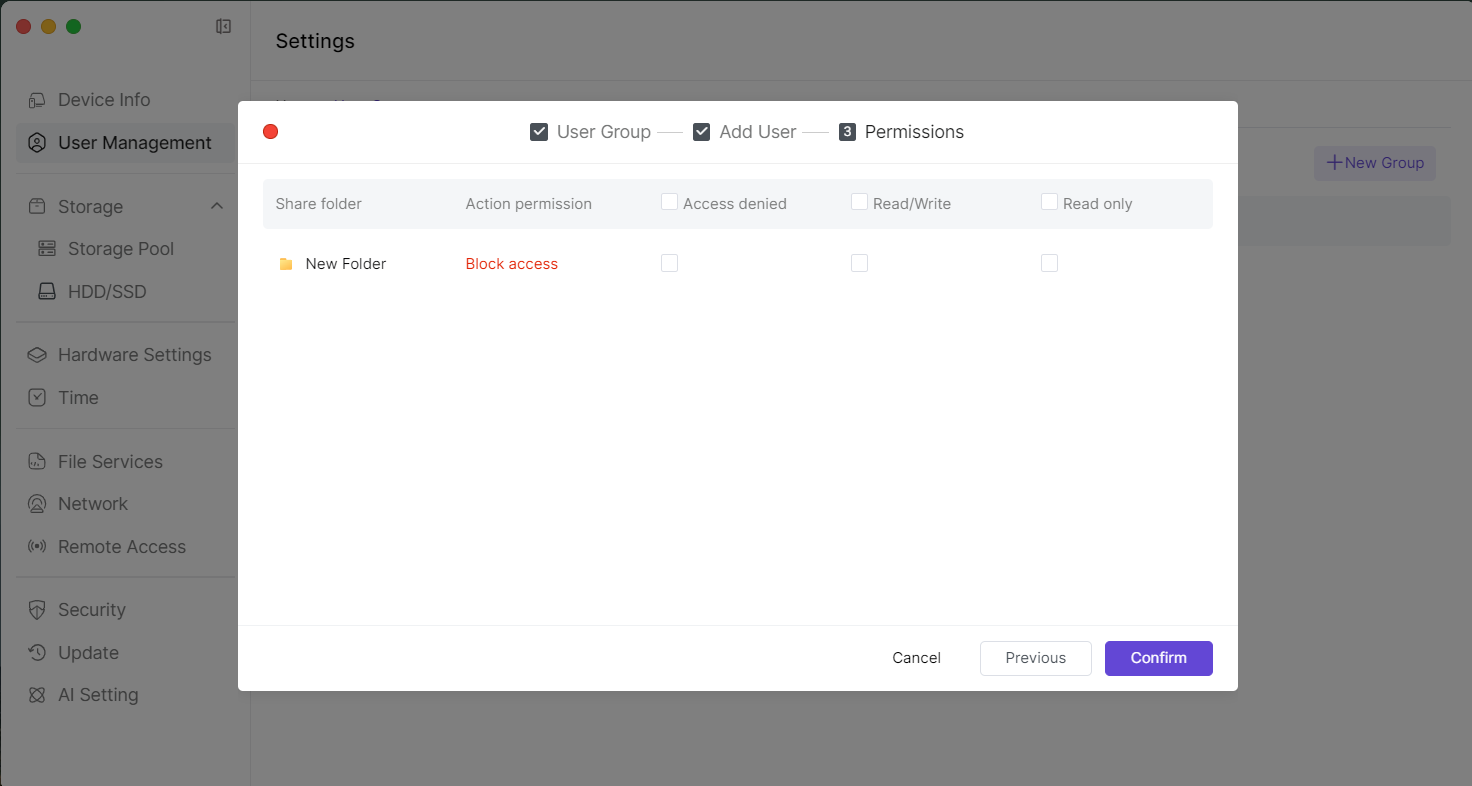
3. Dateidienste
Über SMB-Dienst
SMB ermöglicht die nahtlose Integration mit Betriebssystemen wie Windows, macOS und Linux und实现 die Dateifreigabe im lokalen Netzwerk. Benutzer können über das SMB-Protokoll direkt auf Dateien und Ordner auf dem NAS zugreifen, was die Datenspeicherung, -sicherung und die Zusammenarbeit erleichtert. Dies eignet sich für den Einsatz in Haushalten und kleinen Unternehmen.
3.1 Verwendung des SMB-Dienstes
3.1.1 Öffnen Sie die Anwendung【Einstellungen】unten im Hauptmenü.

3.1.2 Nachdem Sie die Seite "Einstellungen" betreten haben, klicken Sie auf die linke Seitenleiste【Dateidienste】, um die "SMB"-Einstellungsseite zu öffnen. 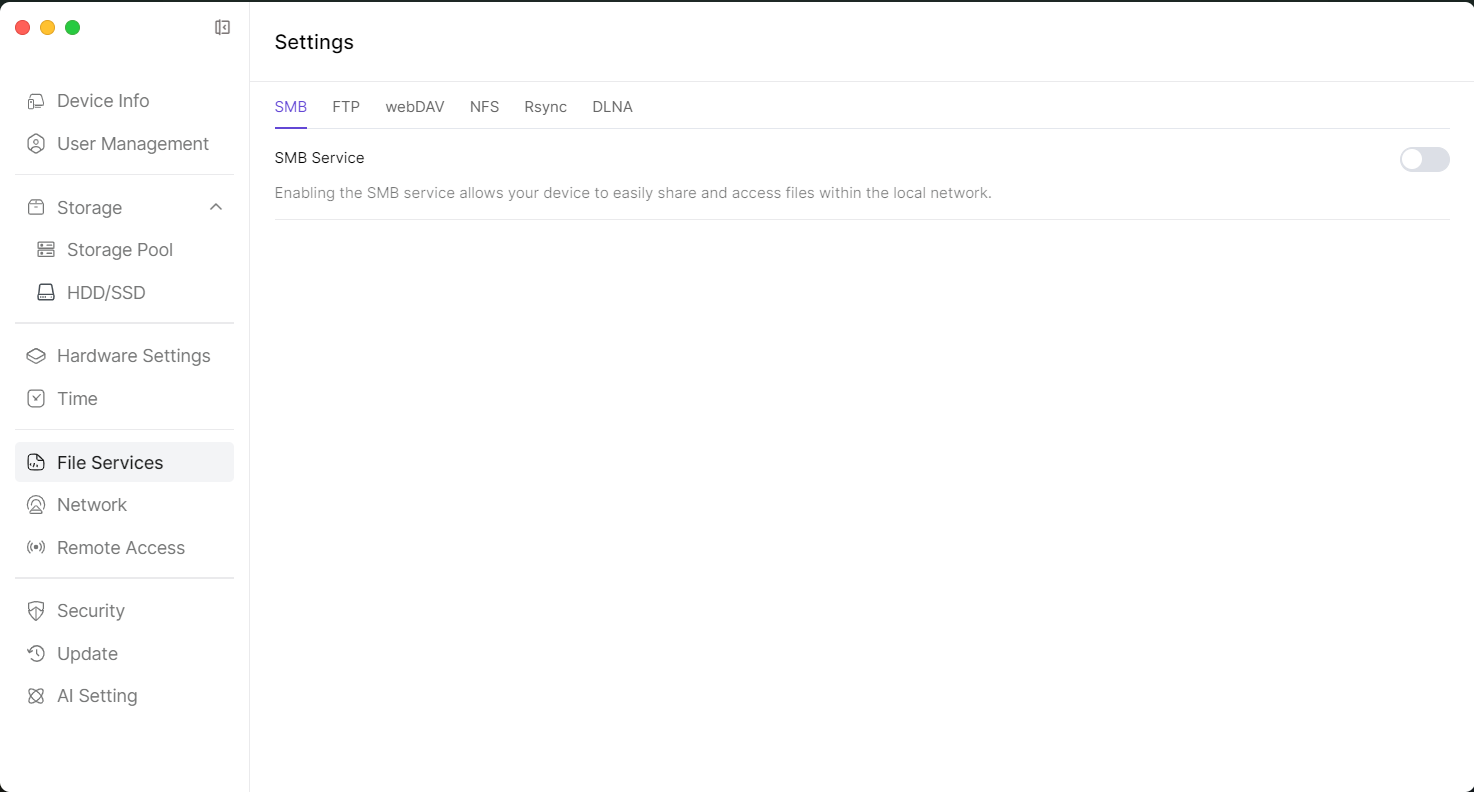 3.1.3 Klicken Sie auf die Schaltfläche, um "SMB Service" (SMB-Dienst) zu aktivieren, und kopieren Sie die IP-Adresse des entsprechenden Geräts.
3.1.3 Klicken Sie auf die Schaltfläche, um "SMB Service" (SMB-Dienst) zu aktivieren, und kopieren Sie die IP-Adresse des entsprechenden Geräts. 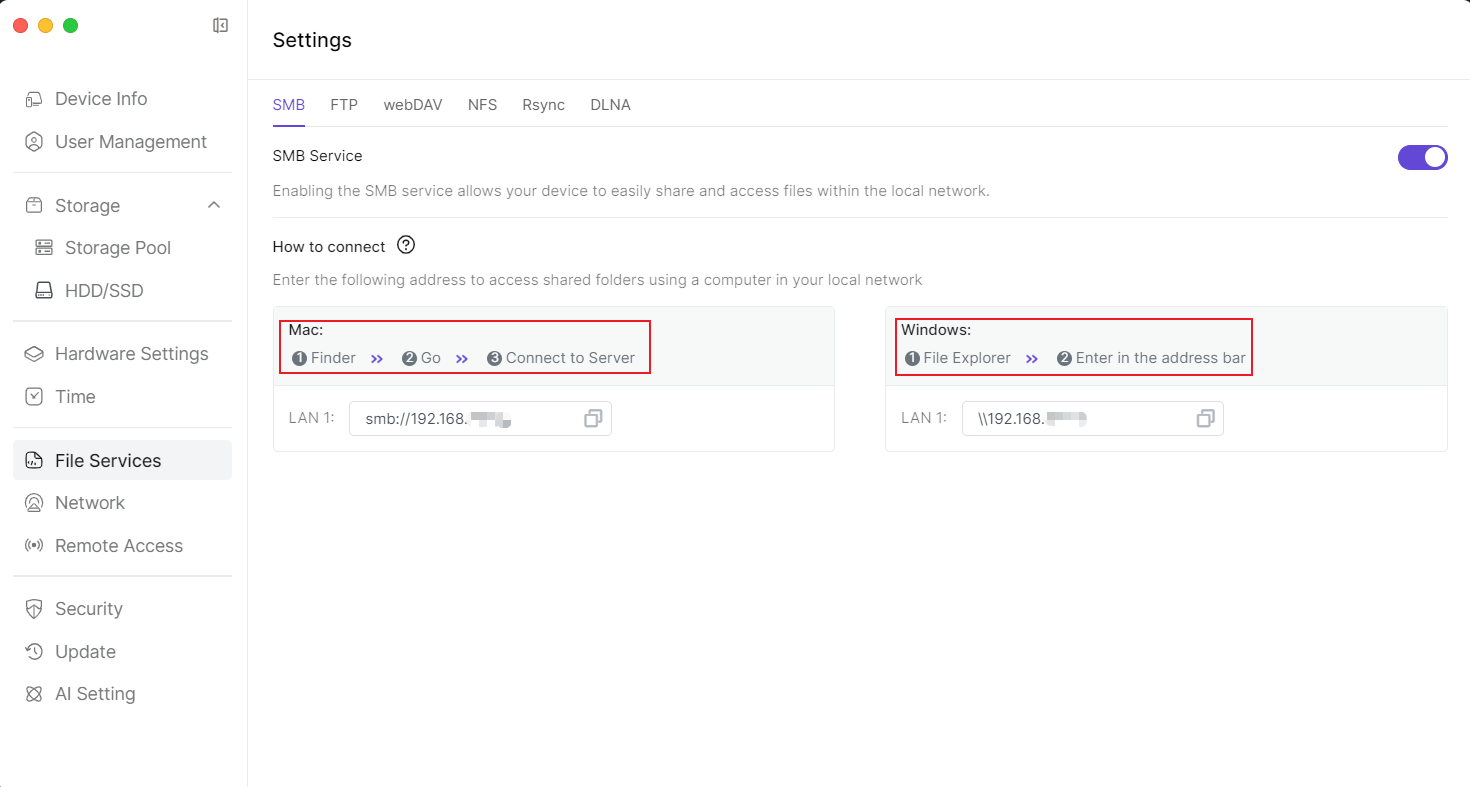
3.1.4 Öffnen Sie den Windows-Explorer auf Ihrem PC, fügen Sie den SMB-Link in die Adressleiste ein und drücken Sie die "Enter"-Taste.  3.1.5 Es erscheint ein Pop-up-Fenster "Netzwerkkennungen eingeben". Geben Sie Ihren NAS-Benutzernamen und Ihr Passwort ein und klicken Sie unten auf【OK】.
3.1.5 Es erscheint ein Pop-up-Fenster "Netzwerkkennungen eingeben". Geben Sie Ihren NAS-Benutzernamen und Ihr Passwort ein und klicken Sie unten auf【OK】. 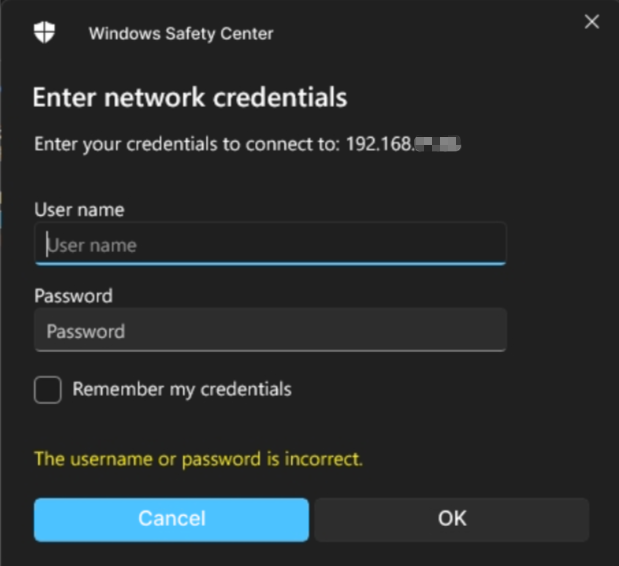 3.1.6 Zugriff auf SMB-Freigabe
3.1.6 Zugriff auf SMB-Freigabe 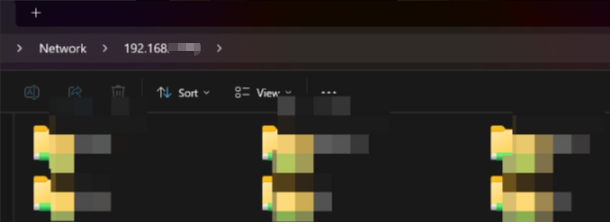
3.1.7 Öffnen Sie【Finder】auf Ihrem Mac, wählen Sie【Gehen】> 【Mit Server verbinden】. 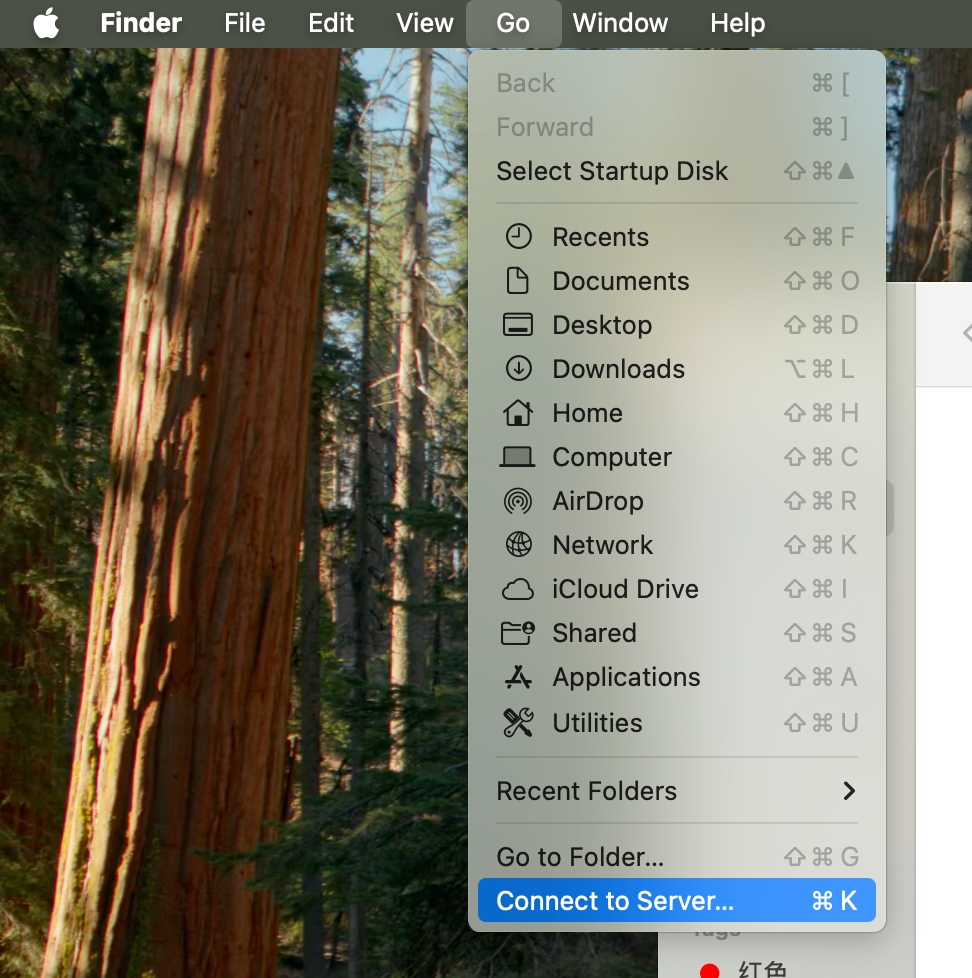 3.1.8 Fügen Sie im Pop-up-Fenster den SMB-Link ein und klicken Sie unten auf【Verbinden】.
3.1.8 Fügen Sie im Pop-up-Fenster den SMB-Link ein und klicken Sie unten auf【Verbinden】. 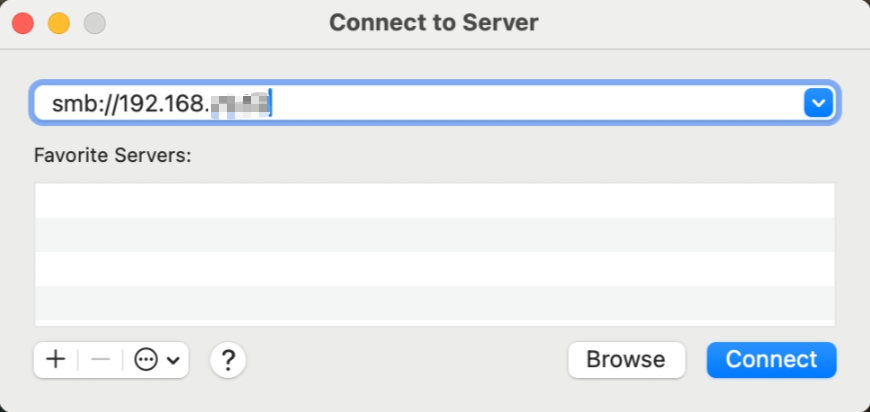 3.1.9 Geben Sie Benutzername und Passwort ein und klicken Sie weiter auf【Verbinden】.
3.1.9 Geben Sie Benutzername und Passwort ein und klicken Sie weiter auf【Verbinden】. 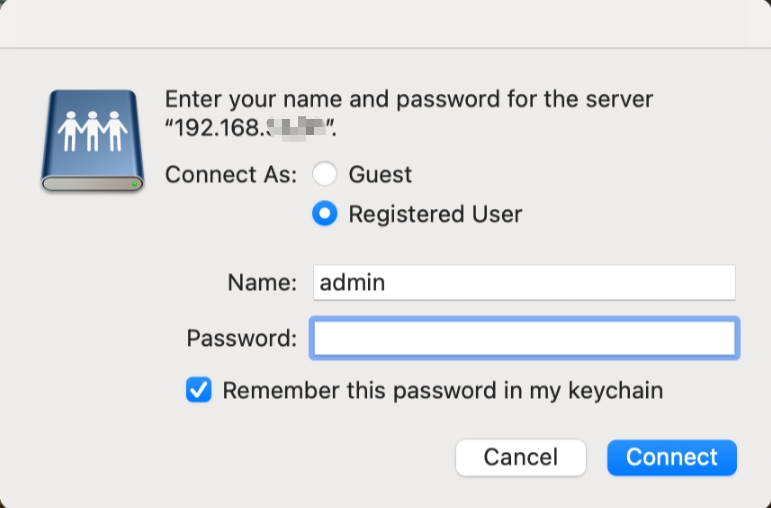 3.1.10 Wählen Sie die Benutzerdateien aus, auf die Sie zugreifen möchten, und klicken Sie unten weiter auf【OK】.
3.1.10 Wählen Sie die Benutzerdateien aus, auf die Sie zugreifen möchten, und klicken Sie unten weiter auf【OK】. 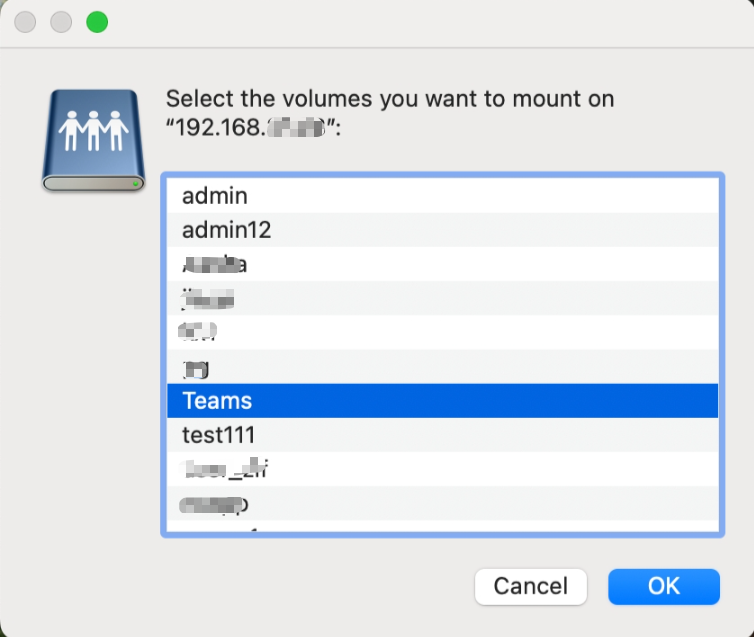 3.1.11 Erfolgreiche Anmeldung
3.1.11 Erfolgreiche Anmeldung 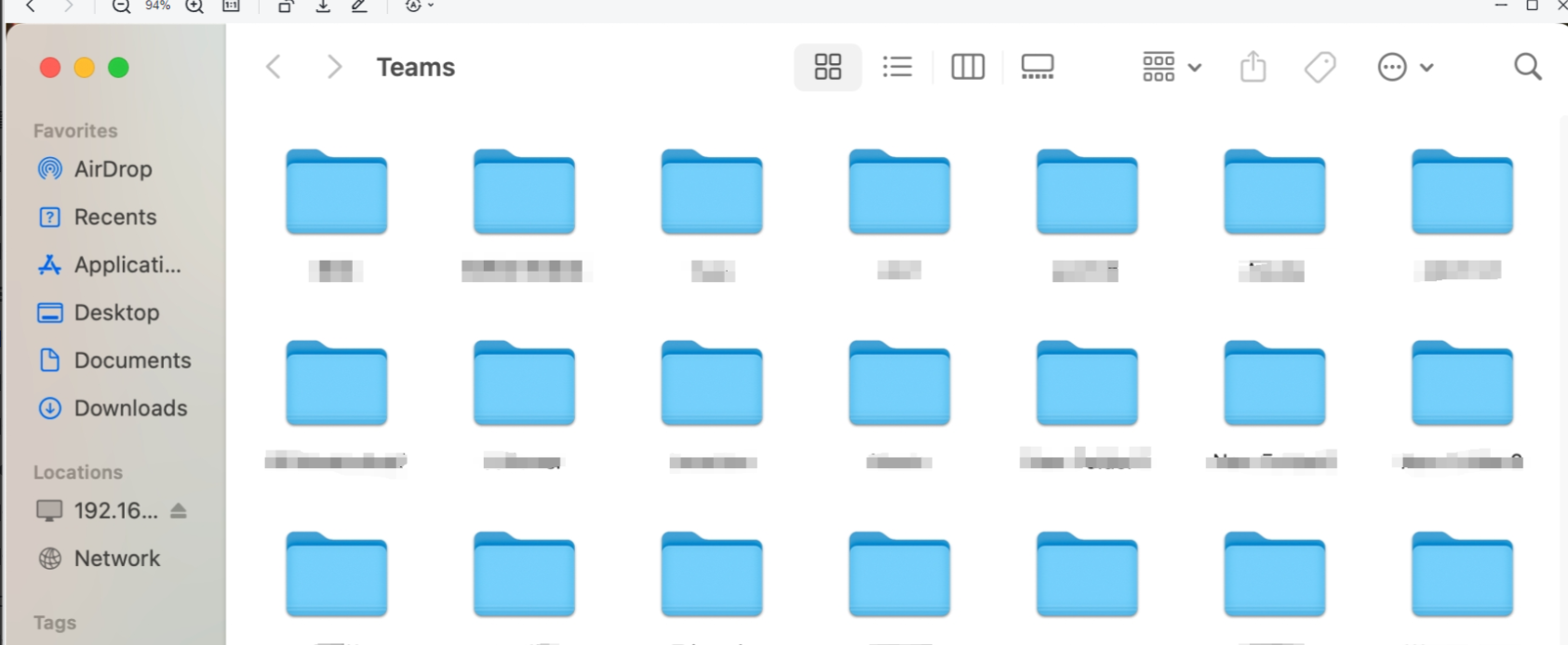
3.2 Verwendung von FTP/FTPS-Diensten
Das NAS (Network Attached Storage) unterstützt FTP/FTPS und ermöglicht Benutzern den远程 Zugriff auf und die Verwaltung von Dateien auf Speichergeräten über das Standard-Dateitransferprotokoll (FTP) oder seine verschlüsselte Version (FTPS). FTP bietet einfache Dateitransferfunktionen, während FTPS durch SSL/TLS-Verschlüsselung die Sicherheit der Datenübertragung gewährleistet. Dies eignet sich für Szenarien, bei denen远程 Dateifreigabe und Datensicherung erforderlich sind.
3.2.1 Öffnen Sie die Anwendung【Einstellungen】unten im Hauptmenü.

3.2.2 Nachdem Sie die Seite "Einstellungen" betreten haben, klicken Sie auf die linke Seitenleiste【Dateidienste】, um die "FTP"-Einstellungsseite zu öffnen. Aktivieren Sie "FTP Service" (FTP-Dienst) oder "FTPS Service" (FTPS-Dienst) und kopieren Sie den Link im "LAN"-Bereich.
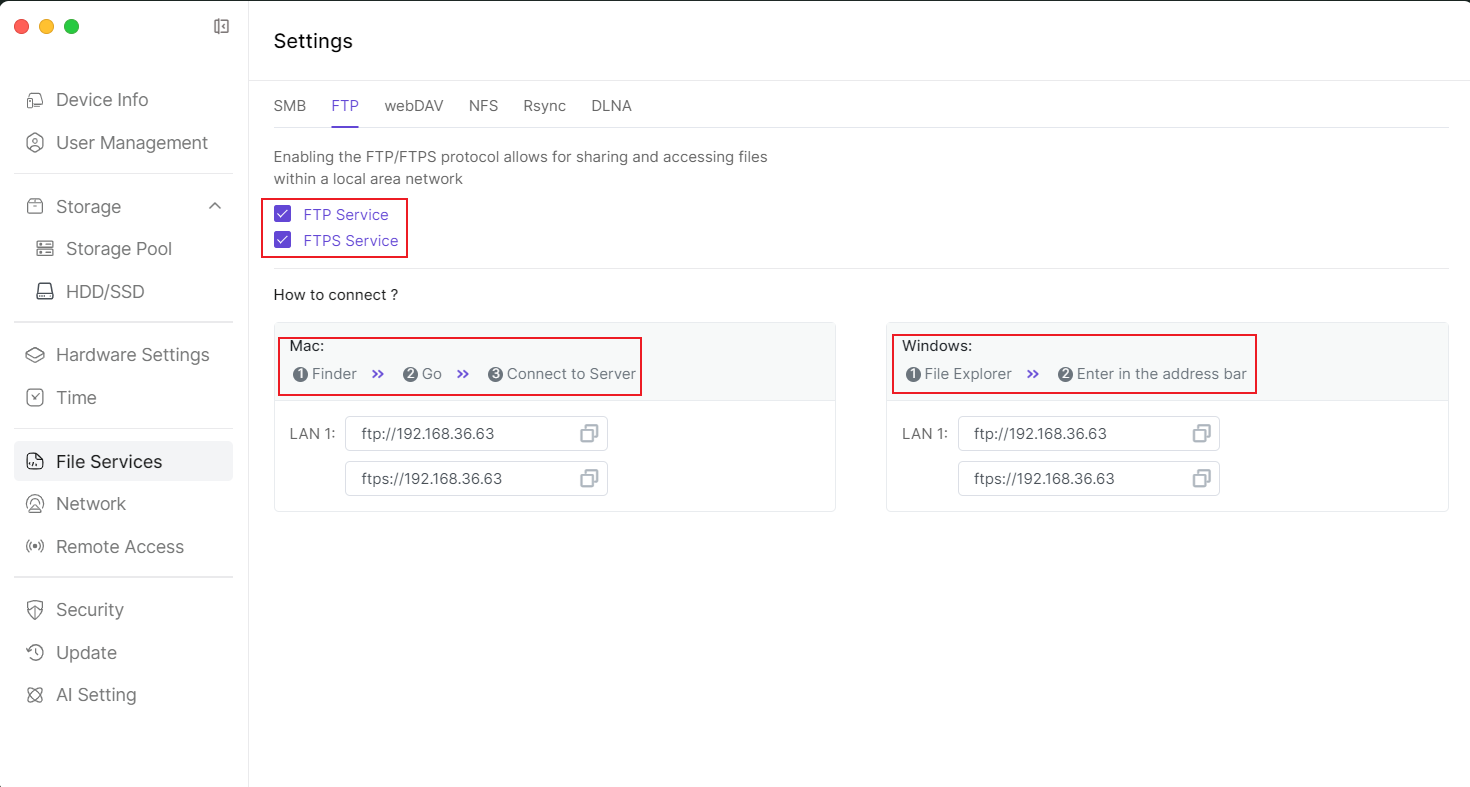
3.2.3 Öffnen Sie den Windows-Explorer auf Ihrem PC.
3.2.4 Fügen Sie den FTP-Link in die Adressleiste ein und drücken Sie die "Enter"-Taste.  3.2.5 Ein Pop-up-Fenster "Anmeldeidentität" erscheint. Geben Sie Ihren NAS-Benutzernamen und Ihr Passwort ein und klicken Sie unten auf【Anmelden】.
3.2.5 Ein Pop-up-Fenster "Anmeldeidentität" erscheint. Geben Sie Ihren NAS-Benutzernamen und Ihr Passwort ein und klicken Sie unten auf【Anmelden】. 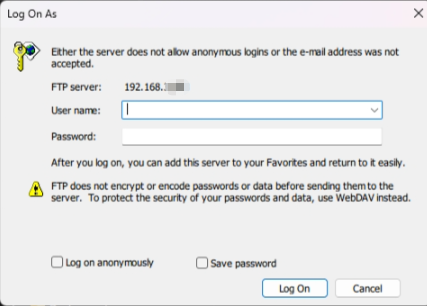 3.2.6 Anmeldung abgeschlossen.
3.2.6 Anmeldung abgeschlossen. 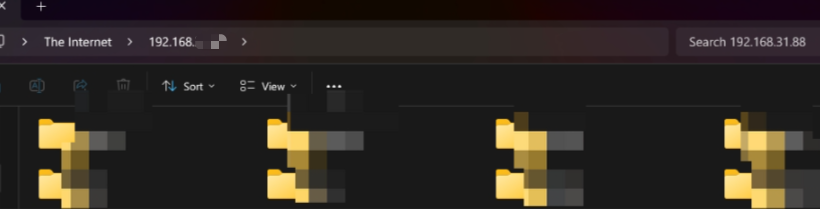 3.2.7 Öffnen Sie【Finder】auf Ihrem Mac.
3.2.7 Öffnen Sie【Finder】auf Ihrem Mac.
3.2.8 Wählen Sie【Gehen】> 【Mit Server verbinden】. 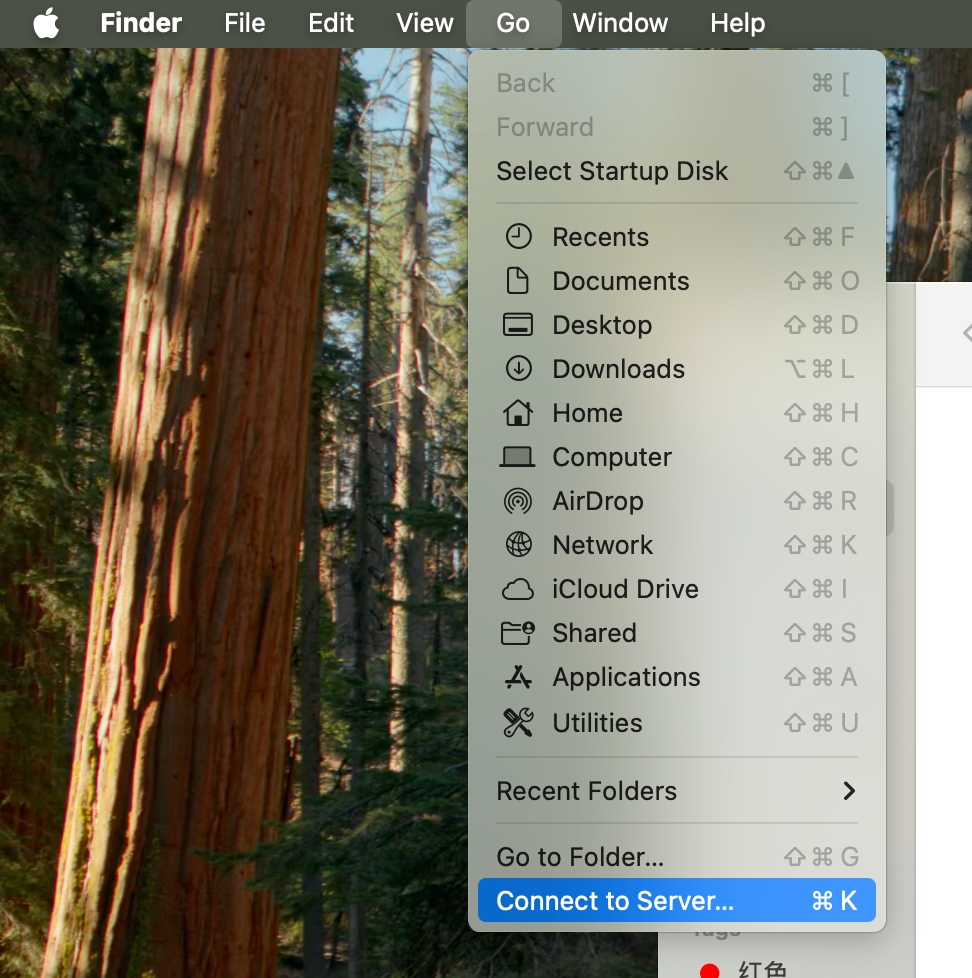 3.2.9 Fügen Sie im Pop-up-Fenster den FTP-Link ein und klicken Sie unten auf【Verbinden】.
3.2.9 Fügen Sie im Pop-up-Fenster den FTP-Link ein und klicken Sie unten auf【Verbinden】. 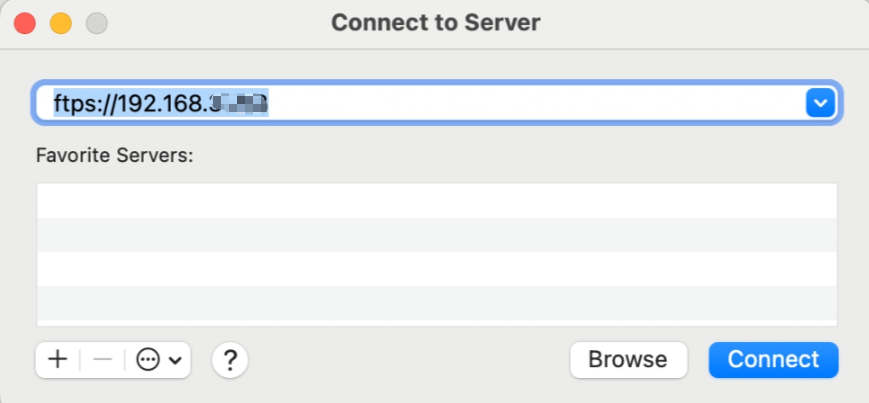 3.2.10 Geben Sie Namen und Passwort ein und klicken Sie weiter auf【Verbinden】.
3.2.10 Geben Sie Namen und Passwort ein und klicken Sie weiter auf【Verbinden】. 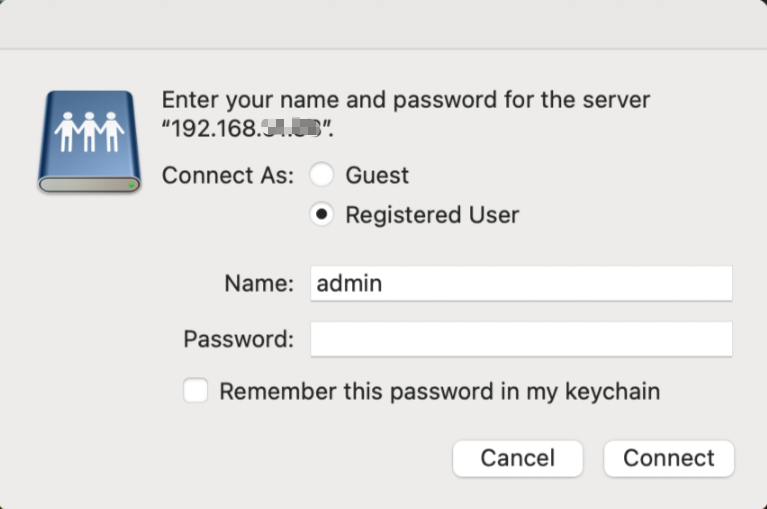 3.2.11 Erfolgreiche Anmeldung.
3.2.11 Erfolgreiche Anmeldung. 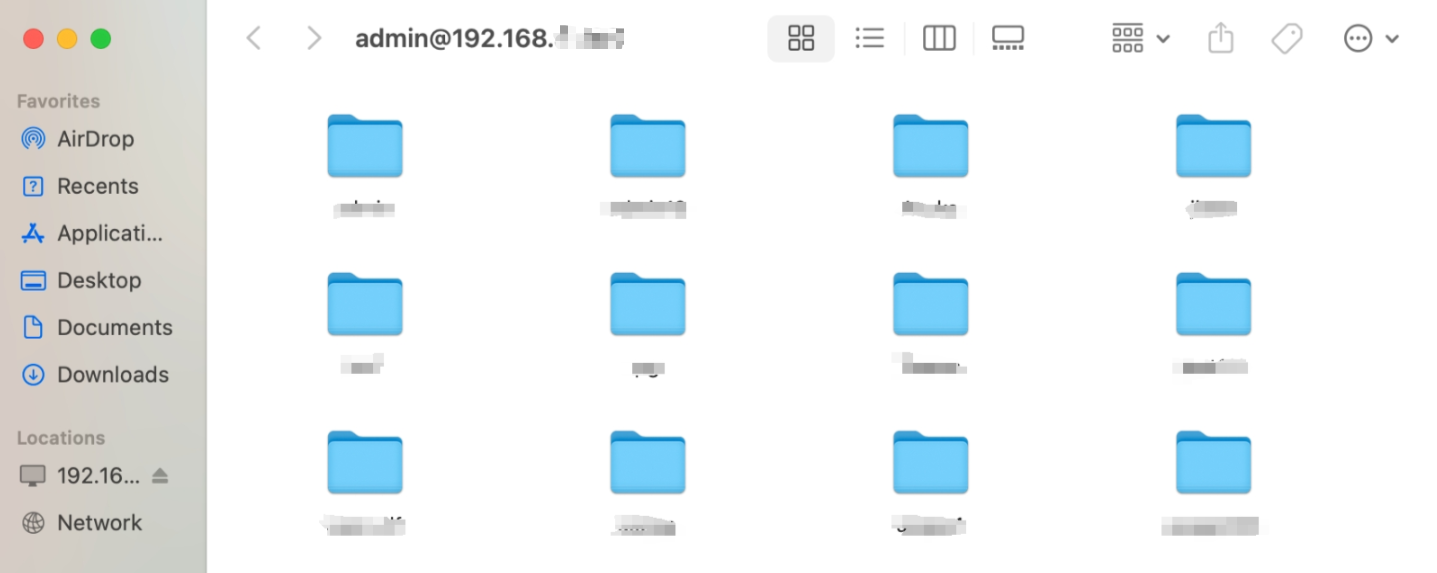
3.3 Verwendung von WebDAV-Dienst
Das NAS unterstützt den WebDAV-Dienst, der es Benutzern ermöglicht, über das HTTP/HTTPS-Protokoll远程 auf Dateien auf Speichergeräten zuzugreifen und diese zu verwalten. WebDAV bietet ein操作erlebnis ähnlich dem lokalen Dateisystem und unterstützt das Hochladen, Herunterladen, Bearbeiten und Löschen von Dateien. Dies eignet sich für Szenarien, bei denen plattformübergreifende远程 Zusammenarbeit und Dateisynchronisierung erforderlich sind. Durch HTTPS-Verschlüsselung kann die Sicherheit der Datenübertragung gewährleistet werden.
3.3.1 Öffnen Sie die Anwendung【Einstellungen】unten im Hauptmenü.

3.3.2 Nachdem Sie die Seite "Einstellungen" betreten haben, klicken Sie auf die linke Seitenleiste【Dateidienste】, um die "WebDAV"-Einstellungsseite zu öffnen. Klicken Sie auf "WebDAV Service" (WebDAV-Dienst) zum Aktivieren und kopieren Sie die IP-Adresse im "LAN"-Bereich. 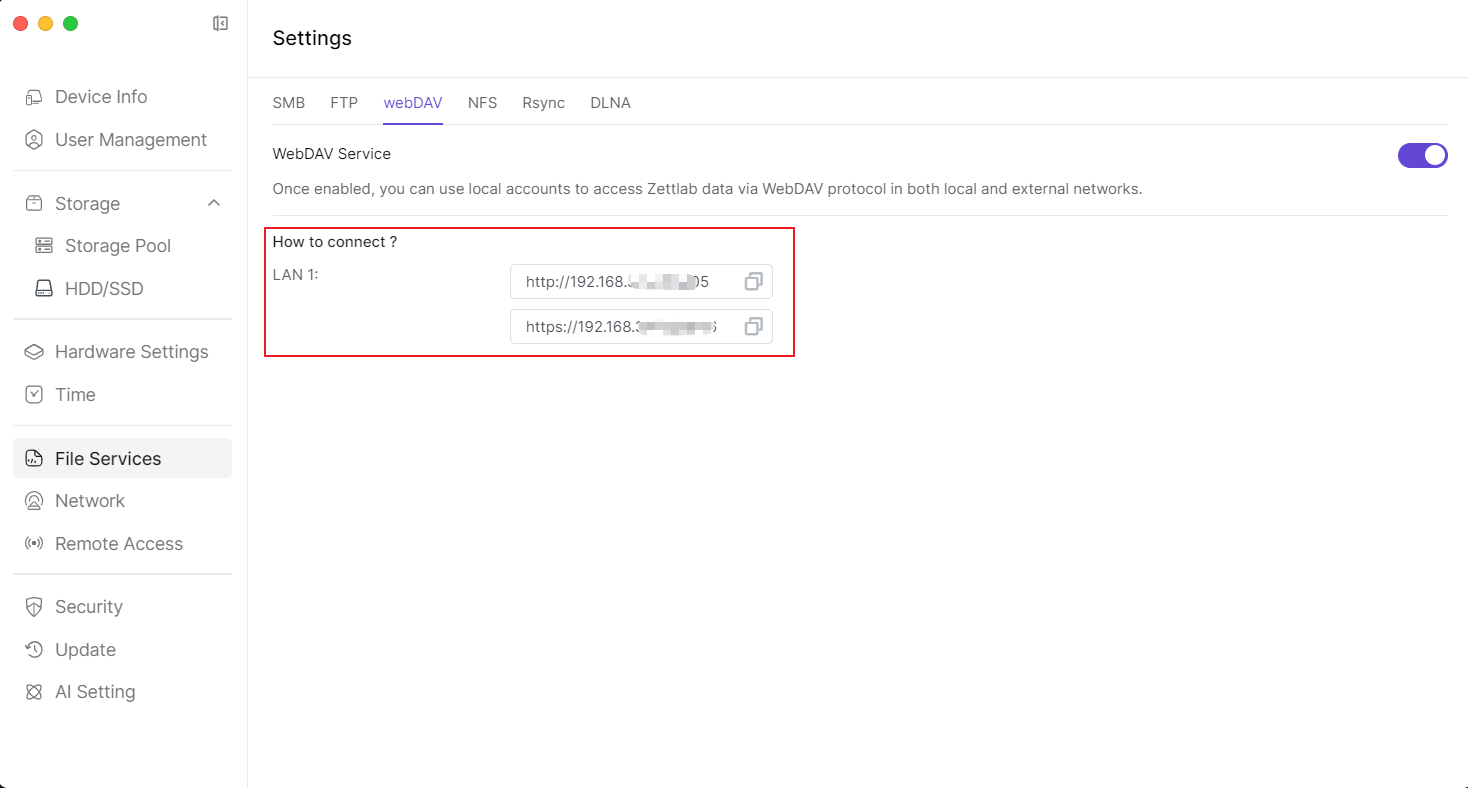 3.3.3 Öffnen Sie einen Browser, fügen Sie den Link in das Adressfeld ein und drücken Sie "Enter".
3.3.3 Öffnen Sie einen Browser, fügen Sie den Link in das Adressfeld ein und drücken Sie "Enter".  3.3.4 Ein Pop-up-Fenster "Anmeldung" erscheint. Geben Sie Benutzername und Passwort ein und klicken Sie unten auf【Anmelden】.
3.3.4 Ein Pop-up-Fenster "Anmeldung" erscheint. Geben Sie Benutzername und Passwort ein und klicken Sie unten auf【Anmelden】.
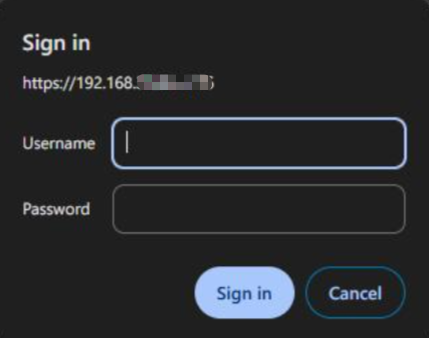
3.3.5 Anmeldung abgeschlossen 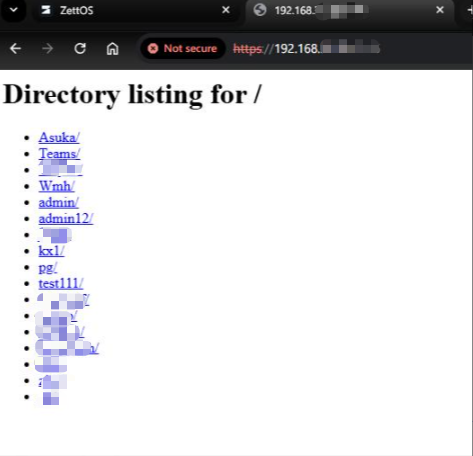
3.4 Verwendung von NFS
Das NAS unterstützt die NFS-Funktion, die es Benutzern ermöglicht, auf Dateien auf Speichergeräten远程 zuzugreifen und zu verwalten. Es zeichnet sich durch einfache Konfiguration, hohe Leistung, Sicherheit, Kompatibilität und Flexibilität aus und kann den Anforderungen verschiedener Benutzer gerecht werden.
3.4.1 Öffnen Sie die Anwendung【Einstellungen】unten im Hauptmenü.  3.4.2 Nachdem Sie die Seite "Einstellungen" betreten haben, klicken Sie auf die linke Seitenleiste【Dateidienste】, um die "NFS"-Einstellungsseite zu öffnen. Klicken Sie auf "NFS" zum Aktivieren, fügen Sie einen Ordner hinzu und kopieren Sie die IP-Adresse im "LAN"-Bereich.
3.4.2 Nachdem Sie die Seite "Einstellungen" betreten haben, klicken Sie auf die linke Seitenleiste【Dateidienste】, um die "NFS"-Einstellungsseite zu öffnen. Klicken Sie auf "NFS" zum Aktivieren, fügen Sie einen Ordner hinzu und kopieren Sie die IP-Adresse im "LAN"-Bereich. 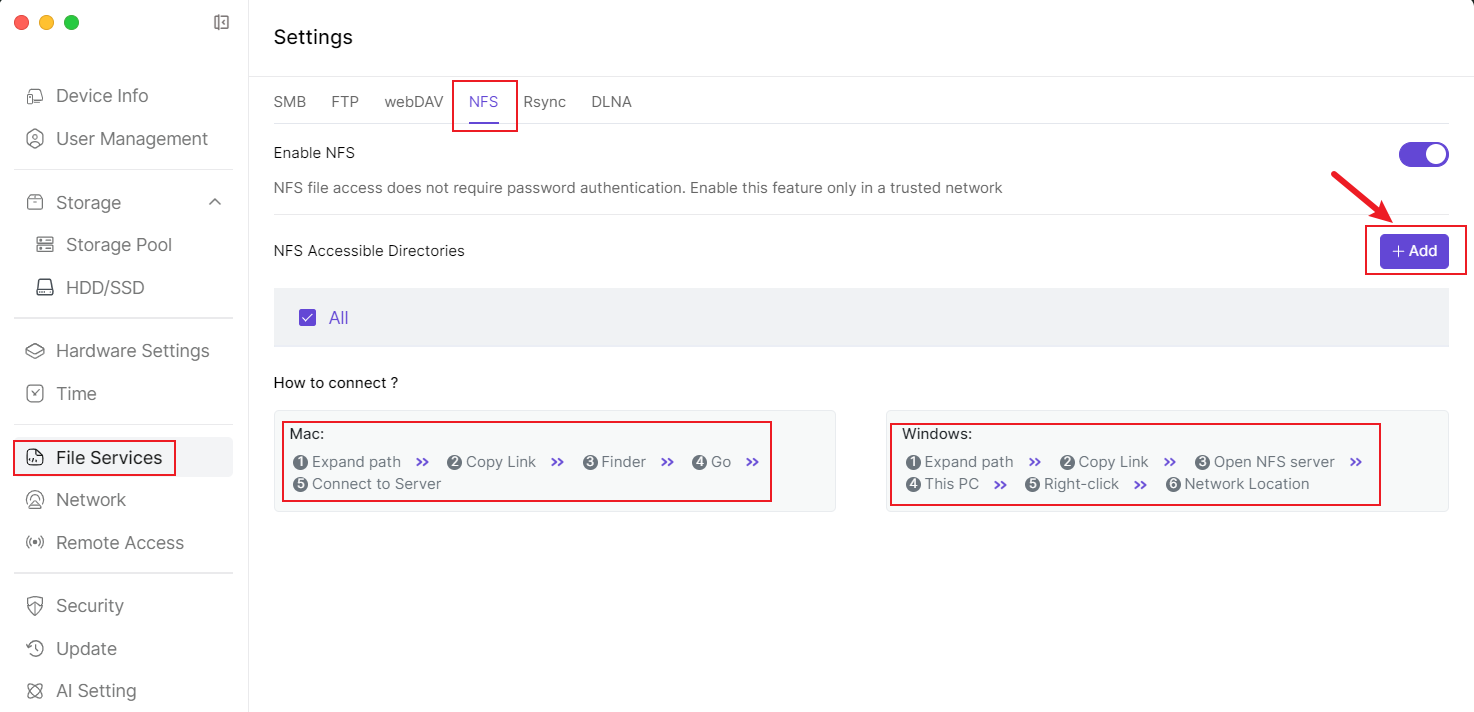
3.5 Verwendung von Rsync
Rsync ist ein effizientes Datenübertragungsprotokoll, das广泛用于 lokaler und远程 Daten synchronisierung und Sicherung.
3.5.1 Öffnen Sie die Anwendung【Einstellungen】unten im Hauptmenü.  3.5.2 Nachdem Sie die Seite "Einstellungen" betreten haben, klicken Sie auf die linke Seitenleiste【Dateidienste】, um die "Rsync"-Einstellungsseite zu öffnen. Klicken Sie auf "Rsync" zum Aktivieren, füllen Sie die Benutzerinformationen aus und klicken Sie auf【Anwenden】.
3.5.2 Nachdem Sie die Seite "Einstellungen" betreten haben, klicken Sie auf die linke Seitenleiste【Dateidienste】, um die "Rsync"-Einstellungsseite zu öffnen. Klicken Sie auf "Rsync" zum Aktivieren, füllen Sie die Benutzerinformationen aus und klicken Sie auf【Anwenden】. 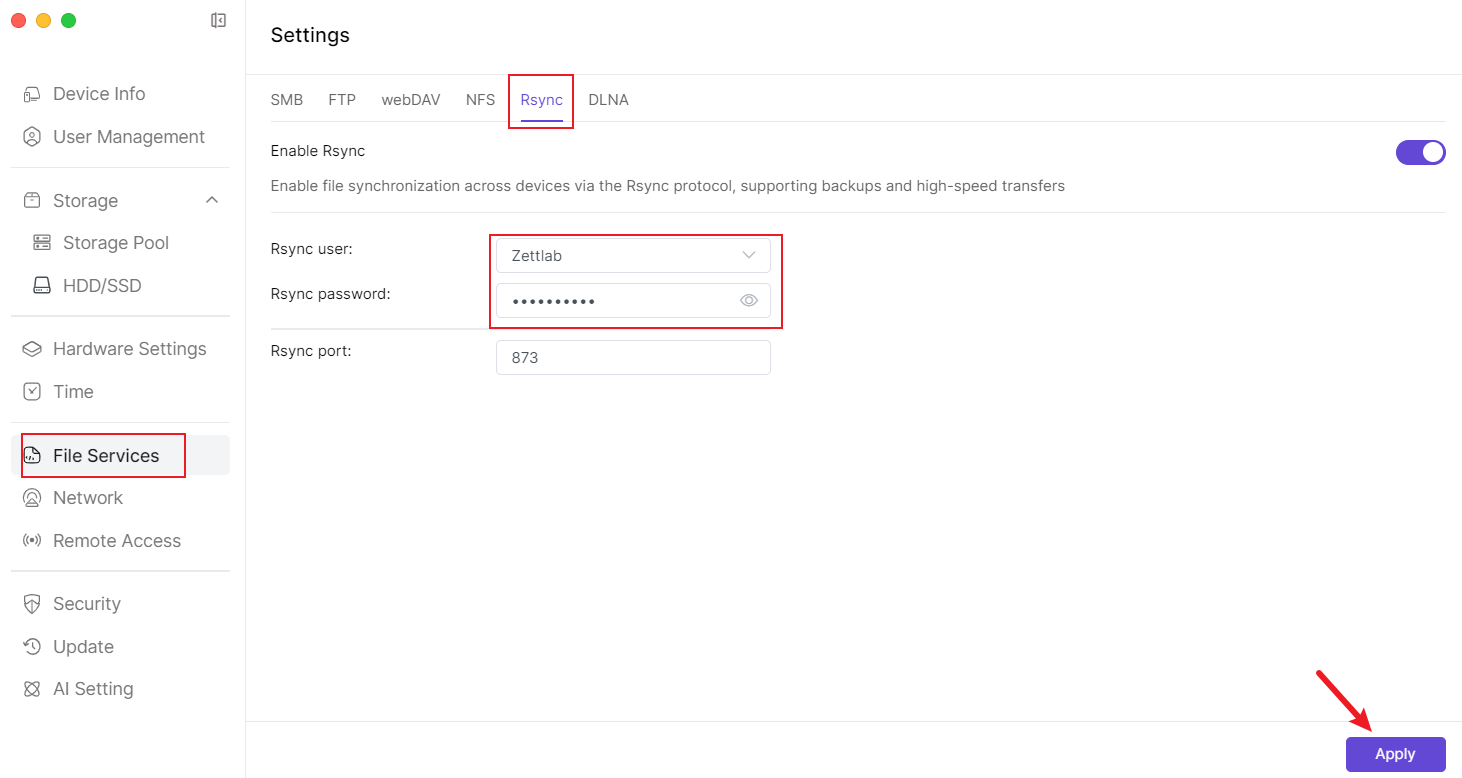
3.6 Verwendung von DLNA
DLNA (Digital Living Network Alliance, Digitales Leben Netzwerk-Allianz) ist ein standardisiertes Technologieprotokoll, das用于 dem Austausch von digitalen Medien und Content-Diensten in digitalen Haushaltsnetzwerken. NAS-Geräte bieten in der Regel einen DLNA-Dienst, mit dem Sie auf DLNA-kompatiblen Geräten (z. B. Smart-TVs, Audiogeräten, Computern usw.) im lokalen Netzwerk auf MedienDateien zugreifen und diese abspielen können, die auf dem NAS gespeichert sind. 3.6.1 Öffnen Sie die Anwendung【Einstellungen】unten im Hauptmenü.

3.6.2. Nachdem Sie die Seite "Einstellungen" betreten haben, klicken Sie auf die linke Seitenleiste【Dateidienste】, um die "DLNA"-Einstellungsseite zu öffnen. Klicken Sie auf "DLNA" zum Aktivieren und fügen Sie einen Ordner hinzu.
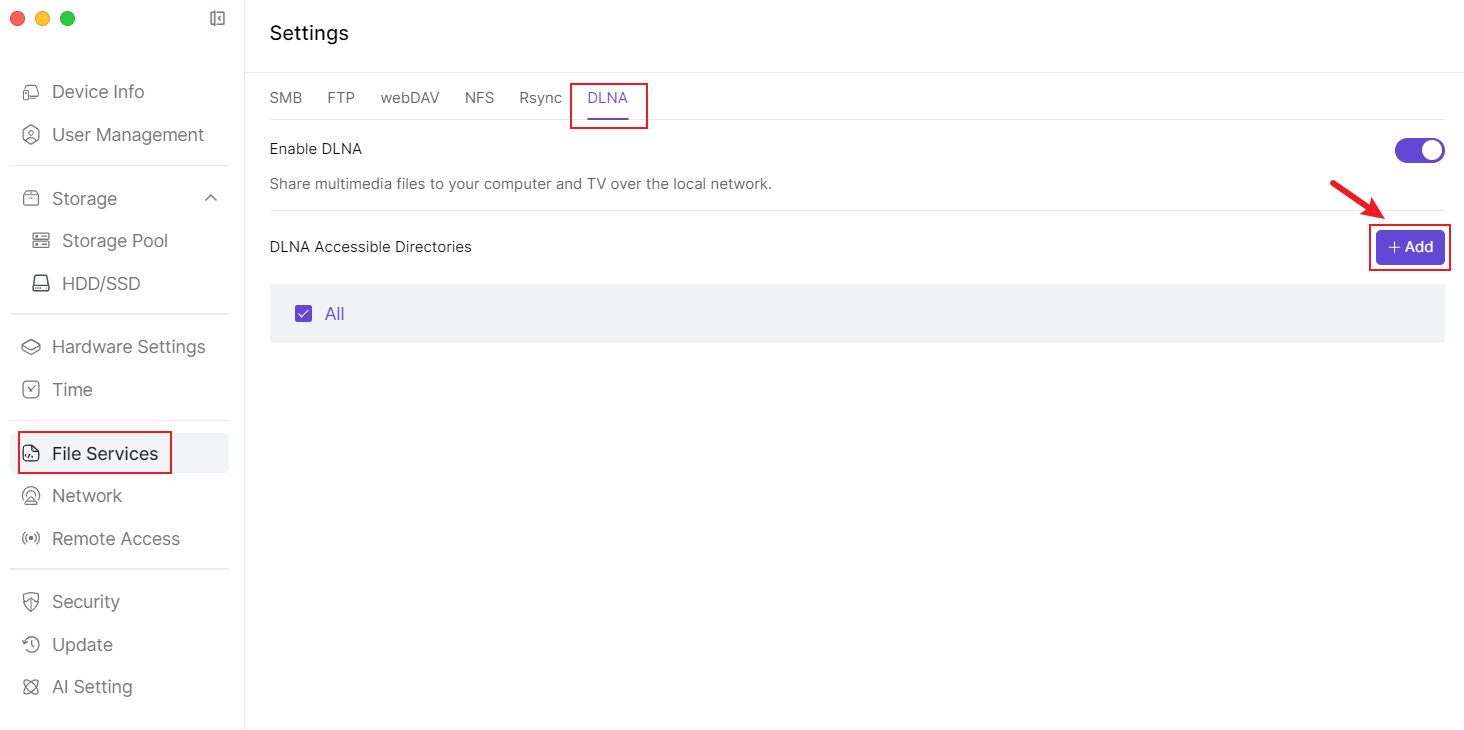
4. Fernzugriff
4.1 Wie man das NAS mit der Remote-ID im externen Netzwerk zugreift
Öffnen Sie den Zettlab-Client und gelangen Sie zur Anmeldeseite Geben Sie in der Zeile "Login IP/ID" die Remote-ID ein, geben Sie anschließend Benutzername und Passwort ein und klicken Sie unten auf【Anmelden】, um die Fernanmeldung abzuschließen.
PS:Beim ersten Anmelden am System und bei der Registrierung eines Administratoraccounts sehen Sie in den Optionen, die bestimmen, ob die Fernverbindung aktiviert werden soll, die Standard-Remote-ID.
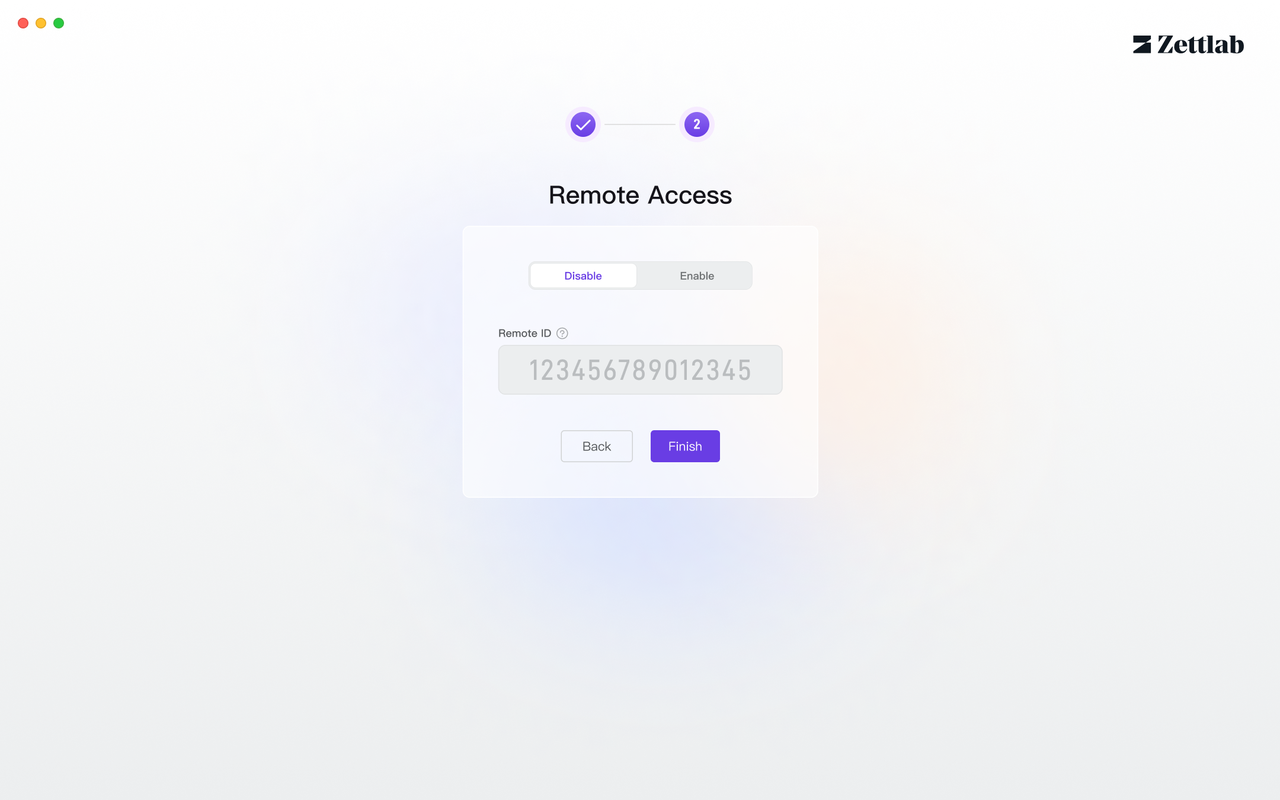
4.2 Ändern der Remote-ID
4.2.1 Öffnen Sie die Anwendung【Einstellungen】unten im Hauptmenü.  4.2.2 Nachdem Sie die Seite "Einstellungen" betreten haben, klicken Sie auf die linke Seitenleiste【Fernzugriff】.
4.2.2 Nachdem Sie die Seite "Einstellungen" betreten haben, klicken Sie auf die linke Seitenleiste【Fernzugriff】. 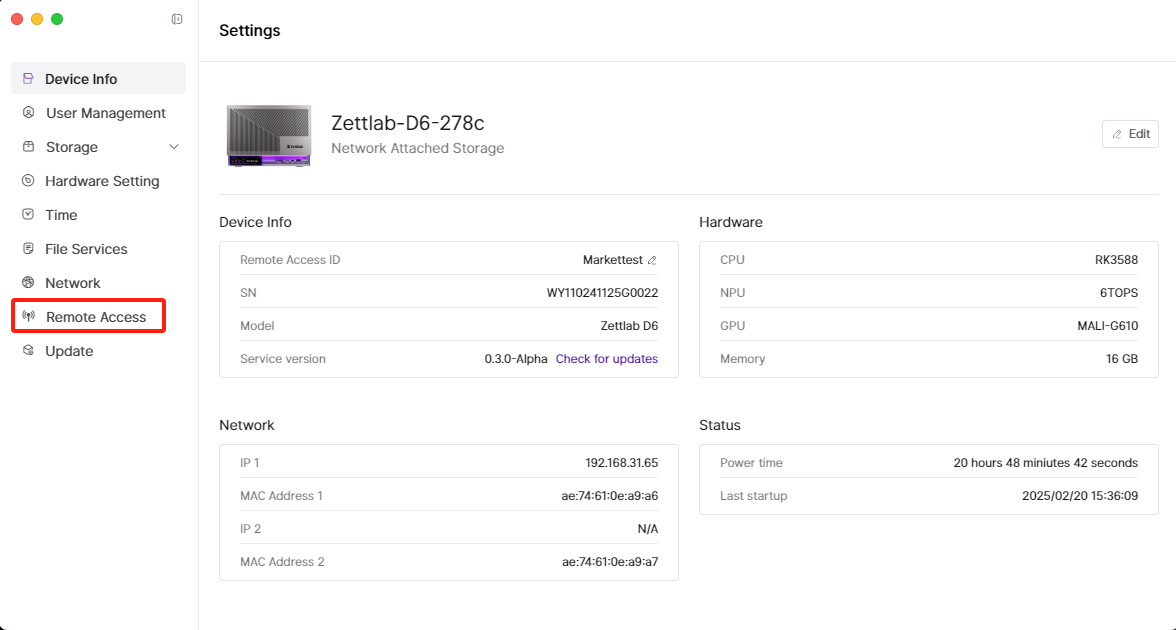 4.2.3 Sie können "Zettlab Fernzugriff" aktivieren, die "Zettlab Remote ID" (in anderen Bereichen auch "Remote ID" genannt) ändern und unten rechts auf【Speichern】klicken, um die Einstellungen zu übernehmen.
4.2.3 Sie können "Zettlab Fernzugriff" aktivieren, die "Zettlab Remote ID" (in anderen Bereichen auch "Remote ID" genannt) ändern und unten rechts auf【Speichern】klicken, um die Einstellungen zu übernehmen. 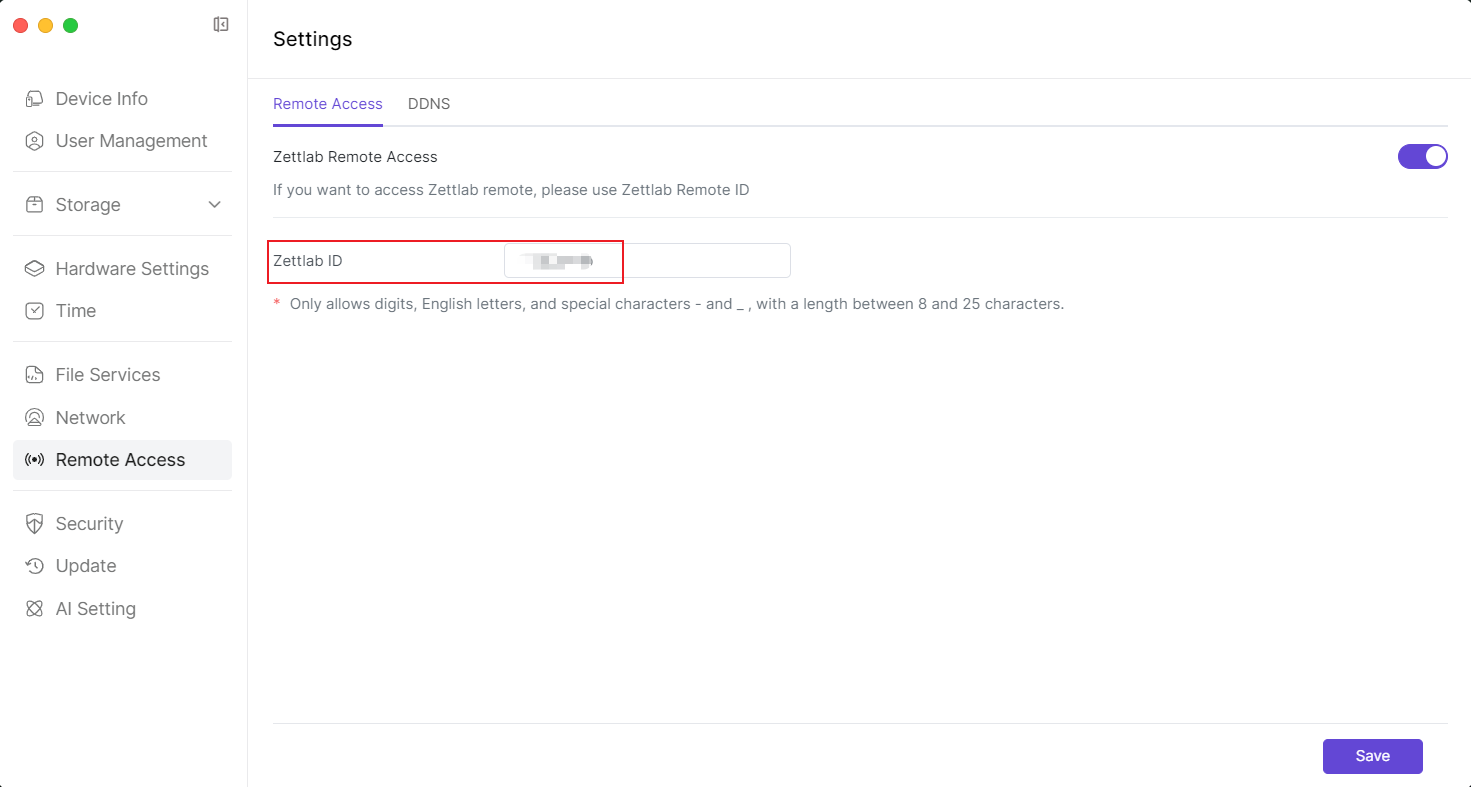
4.3 DDNS
4.3.1 Öffnen Sie die Anwendung【Einstellungen】unten im Hauptmenü.  4.3.2 Nachdem Sie die Seite "Einstellungen" betreten haben, klicken Sie auf die linke Seitenleiste【Fernzugriff】.
4.3.2 Nachdem Sie die Seite "Einstellungen" betreten haben, klicken Sie auf die linke Seitenleiste【Fernzugriff】. 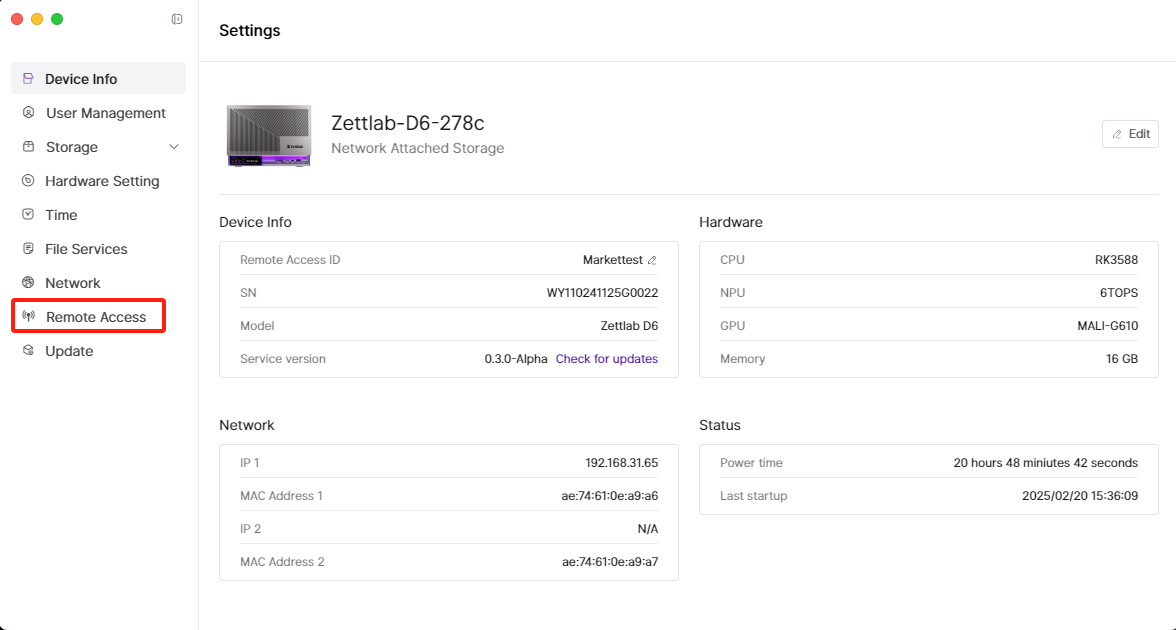 4.3.3 Fügen Sie die DDNS-Konfigurationsinformationen hinzu und klicken Sie nach Bestätigung auf【Bestätigen】.
4.3.3 Fügen Sie die DDNS-Konfigurationsinformationen hinzu und klicken Sie nach Bestätigung auf【Bestätigen】. 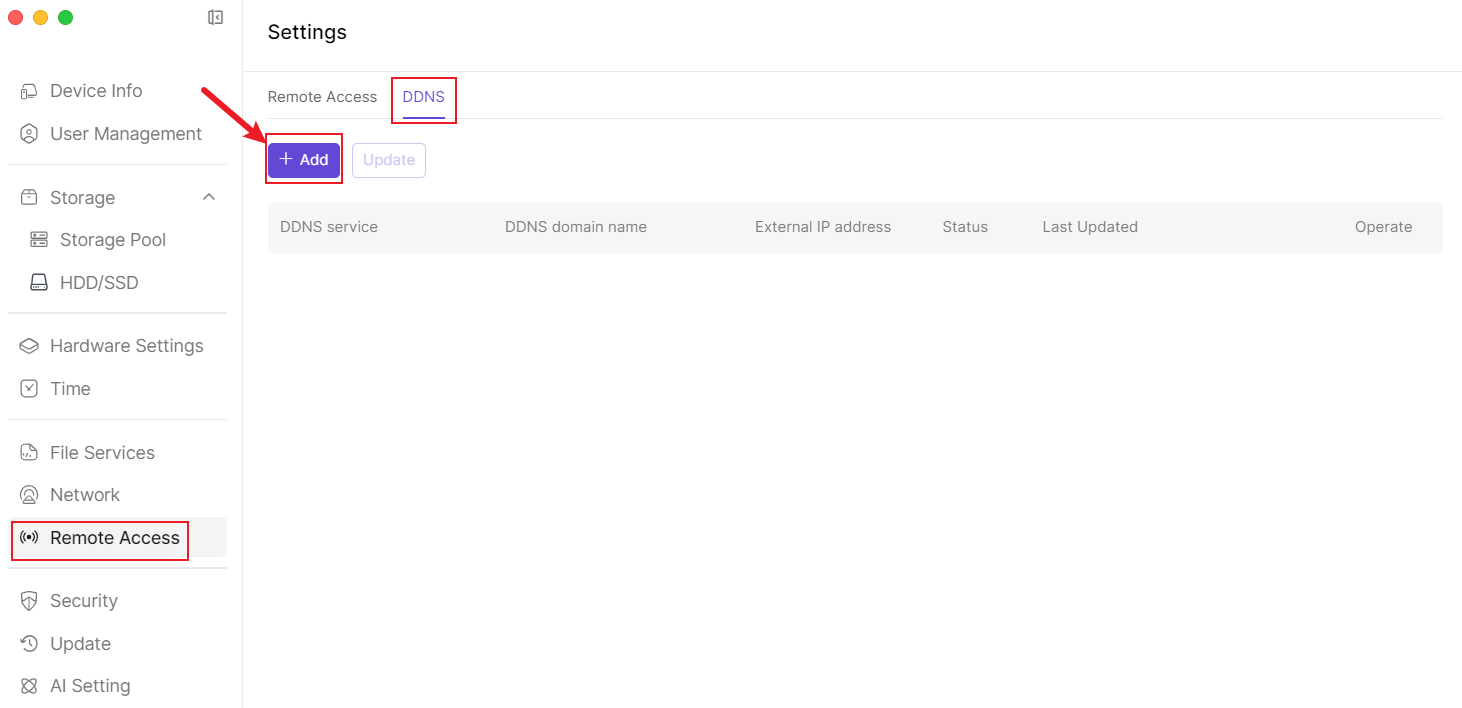
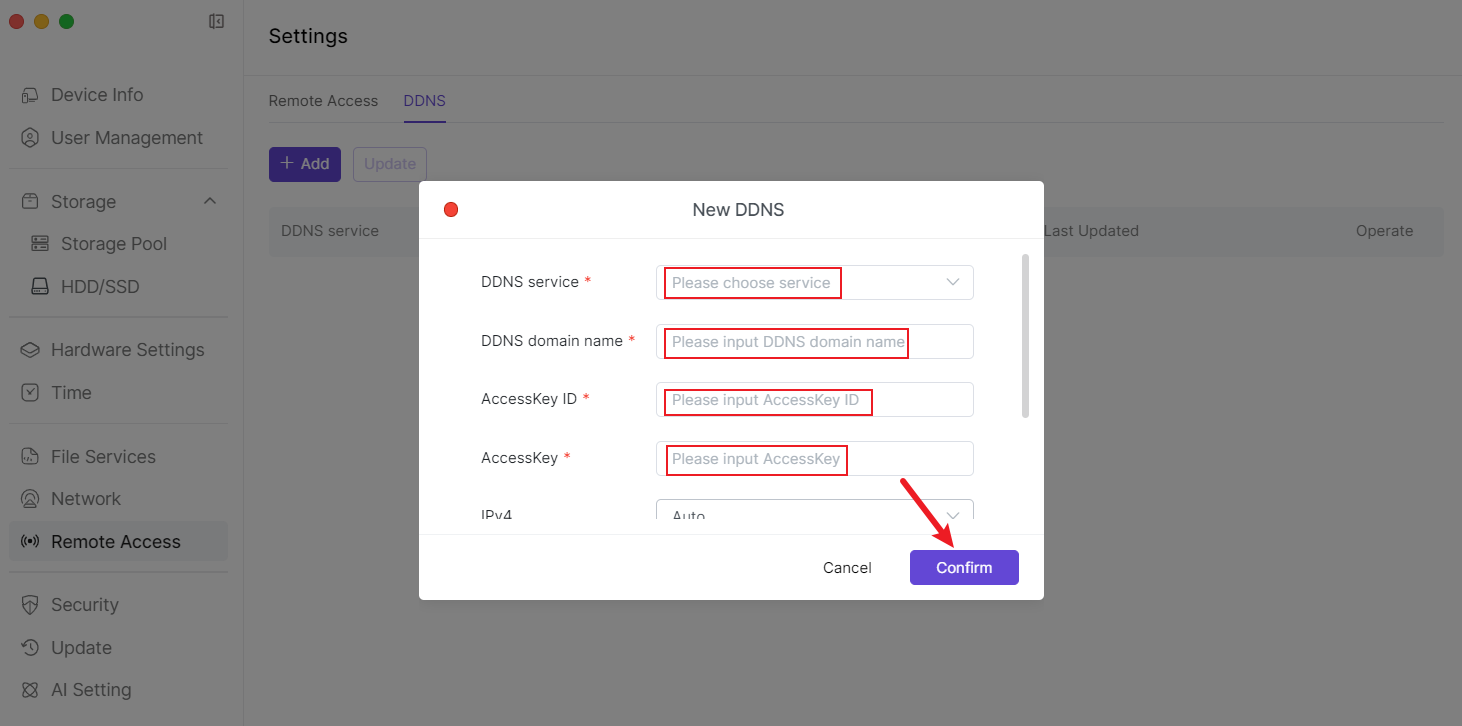
5. Hardware-Einstellungen
5.1 Lüftermodus einstellen
5.1.1 Öffnen Sie die Anwendung【Einstellungen】unten im Hauptmenü.  5.1.2 Nachdem Sie die Seite "Einstellungen" betreten haben, klicken Sie auf die linke Seitenleiste【Hardware-Einstellungen】.
5.1.2 Nachdem Sie die Seite "Einstellungen" betreten haben, klicken Sie auf die linke Seitenleiste【Hardware-Einstellungen】. 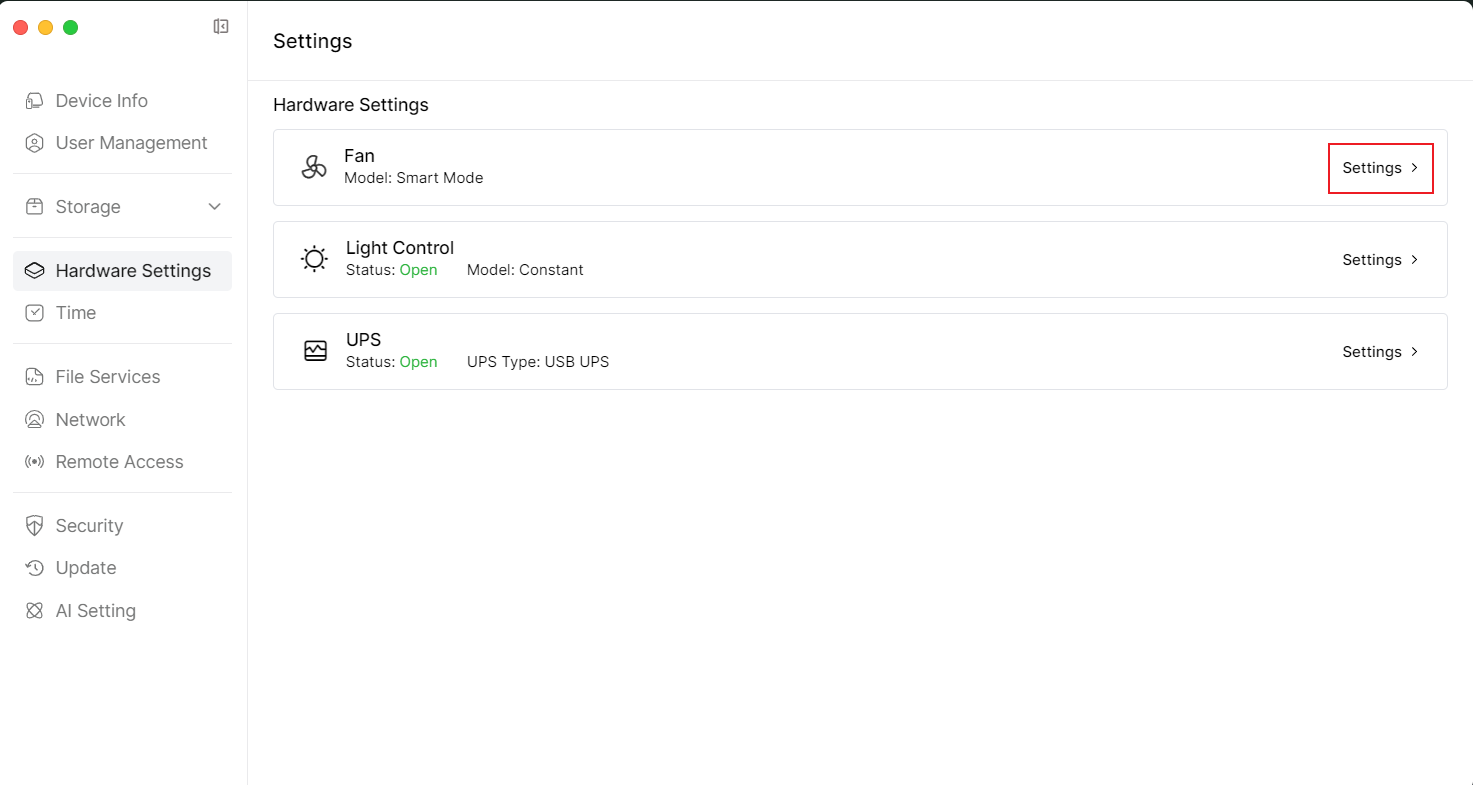 5.1.3 Wählen Sie weiter rechts【Einstellungen】bei "Lüfter" aus. Sie können zwischen【Intelligenter Modus】,【Stillmodus】und【Vollgeschwindigkeitsmodus】wählen. *Intelligenter Modus - Der Lüfter des Geräts passt seine Drehgeschwindigkeit automatisch an die Temperatur an, um Lärm und Gerätetemperatur auszugleichen. *Stillmodus - Der Lüfter des Geräts läuft mit geringerer Drehgeschwindigkeit, um Lärm zu reduzieren. *Vollgeschwindigkeitsmodus - Der Lüfter des Geräts läuft mit voller Geschwindigkeit, kann die Gerätetemperatur schnell senken, erzeugt jedoch relativ viel Lärm.
5.1.3 Wählen Sie weiter rechts【Einstellungen】bei "Lüfter" aus. Sie können zwischen【Intelligenter Modus】,【Stillmodus】und【Vollgeschwindigkeitsmodus】wählen. *Intelligenter Modus - Der Lüfter des Geräts passt seine Drehgeschwindigkeit automatisch an die Temperatur an, um Lärm und Gerätetemperatur auszugleichen. *Stillmodus - Der Lüfter des Geräts läuft mit geringerer Drehgeschwindigkeit, um Lärm zu reduzieren. *Vollgeschwindigkeitsmodus - Der Lüfter des Geräts läuft mit voller Geschwindigkeit, kann die Gerätetemperatur schnell senken, erzeugt jedoch relativ viel Lärm. 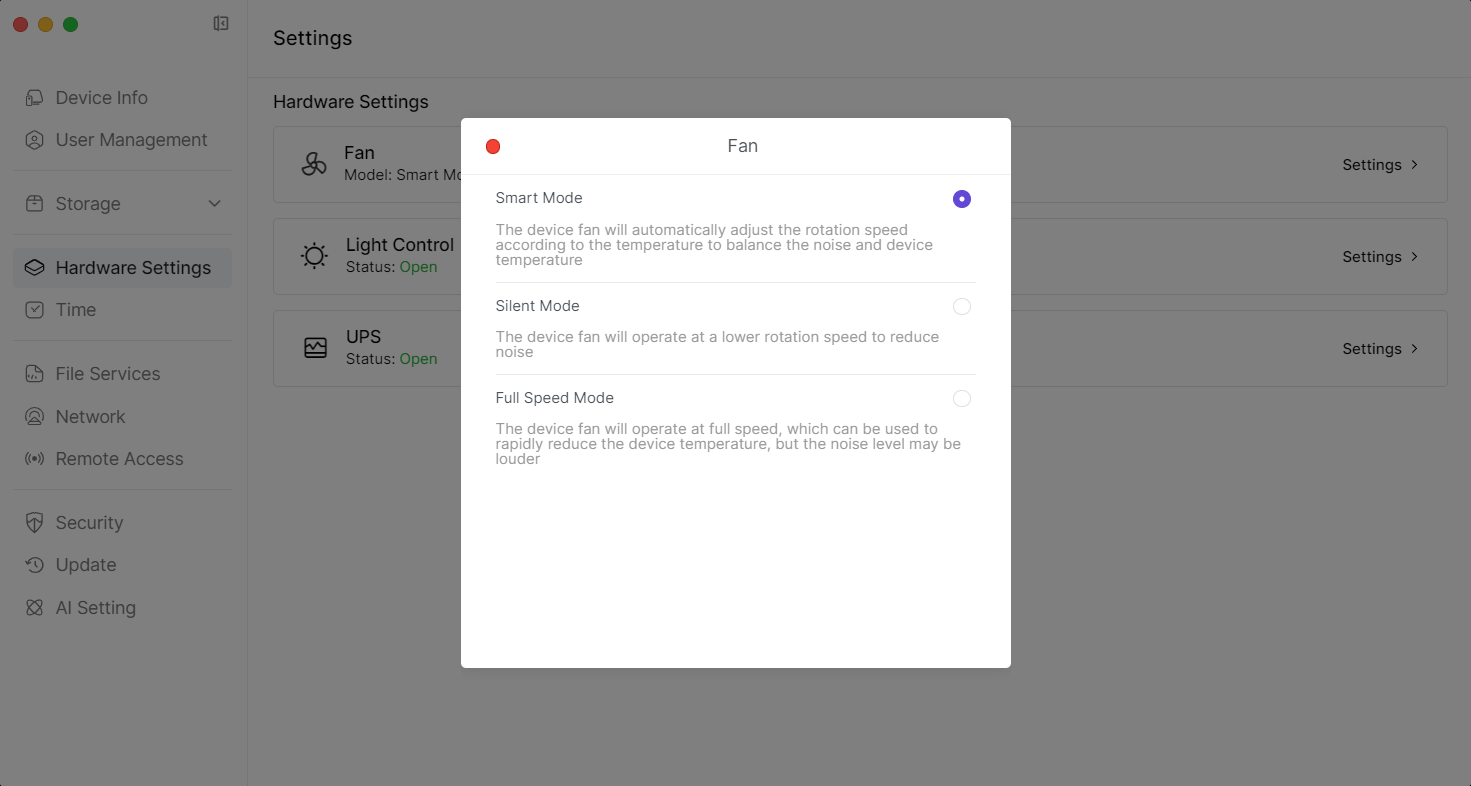
5.2 Lichtsteuerung
5.2.1 Öffnen Sie die Anwendung【Einstellungen】unten im Hauptmenü.  5.2.2 Nachdem Sie die Seite "Einstellungen" betreten haben, klicken Sie auf die linke Seitenleiste【Hardware-Einstellungen】und wählen Sie weiter rechts【Einstellungen】bei "Lichtsteuerung" aus.
5.2.2 Nachdem Sie die Seite "Einstellungen" betreten haben, klicken Sie auf die linke Seitenleiste【Hardware-Einstellungen】und wählen Sie weiter rechts【Einstellungen】bei "Lichtsteuerung" aus. 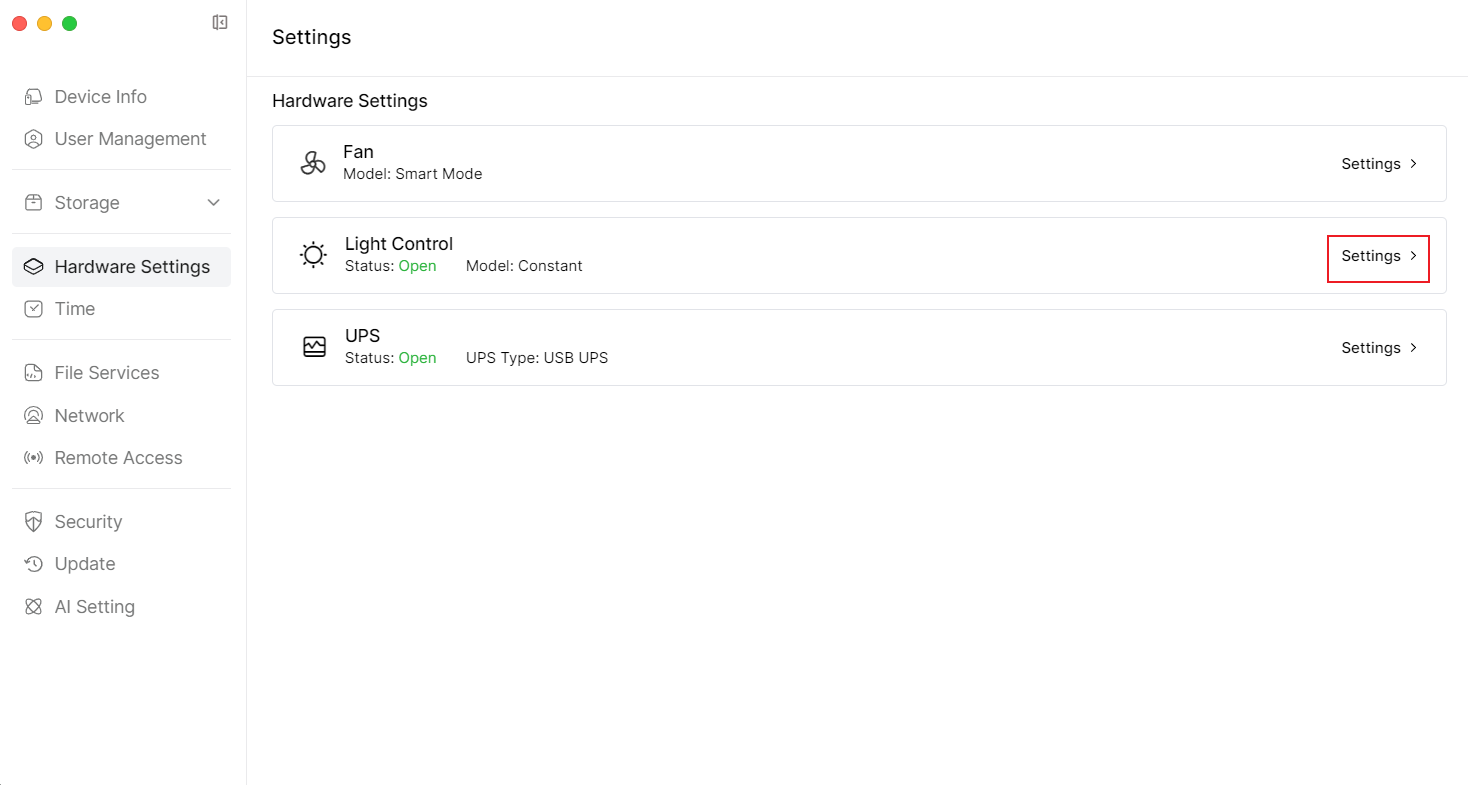
 5.2.3 Sie können das Licht ein/ausschalten oder Modus und Farbe auswählen.
5.2.3 Sie können das Licht ein/ausschalten oder Modus und Farbe auswählen. 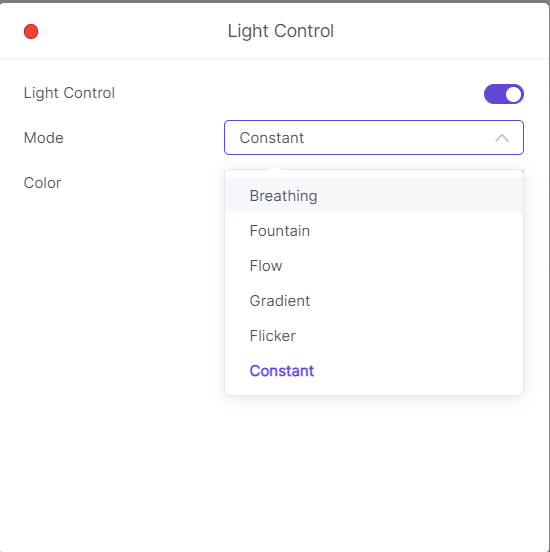 Modus
Modus 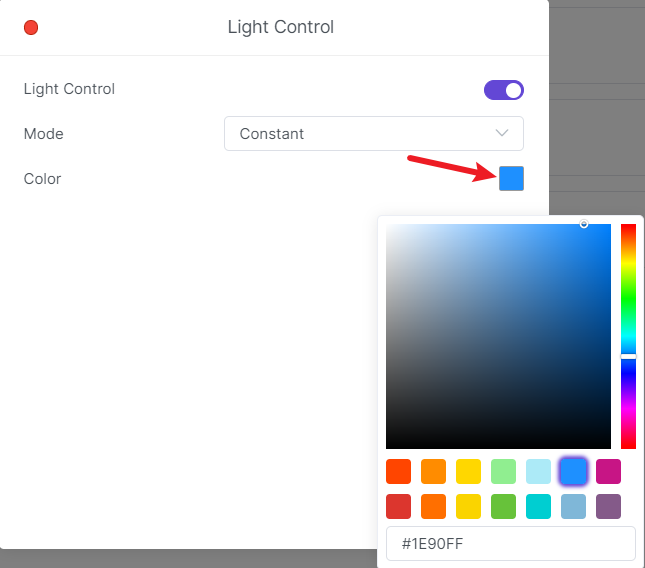 Farbe
Farbe
5.3 UPS einstellen
5.3.1 Öffnen Sie die Anwendung【Einstellungen】unten im Hauptmenü.  5.3.2 Nachdem Sie die Seite "Einstellungen" betreten haben, klicken Sie auf die linke Seitenleiste【Hardware-Einstellungen】.
5.3.2 Nachdem Sie die Seite "Einstellungen" betreten haben, klicken Sie auf die linke Seitenleiste【Hardware-Einstellungen】. 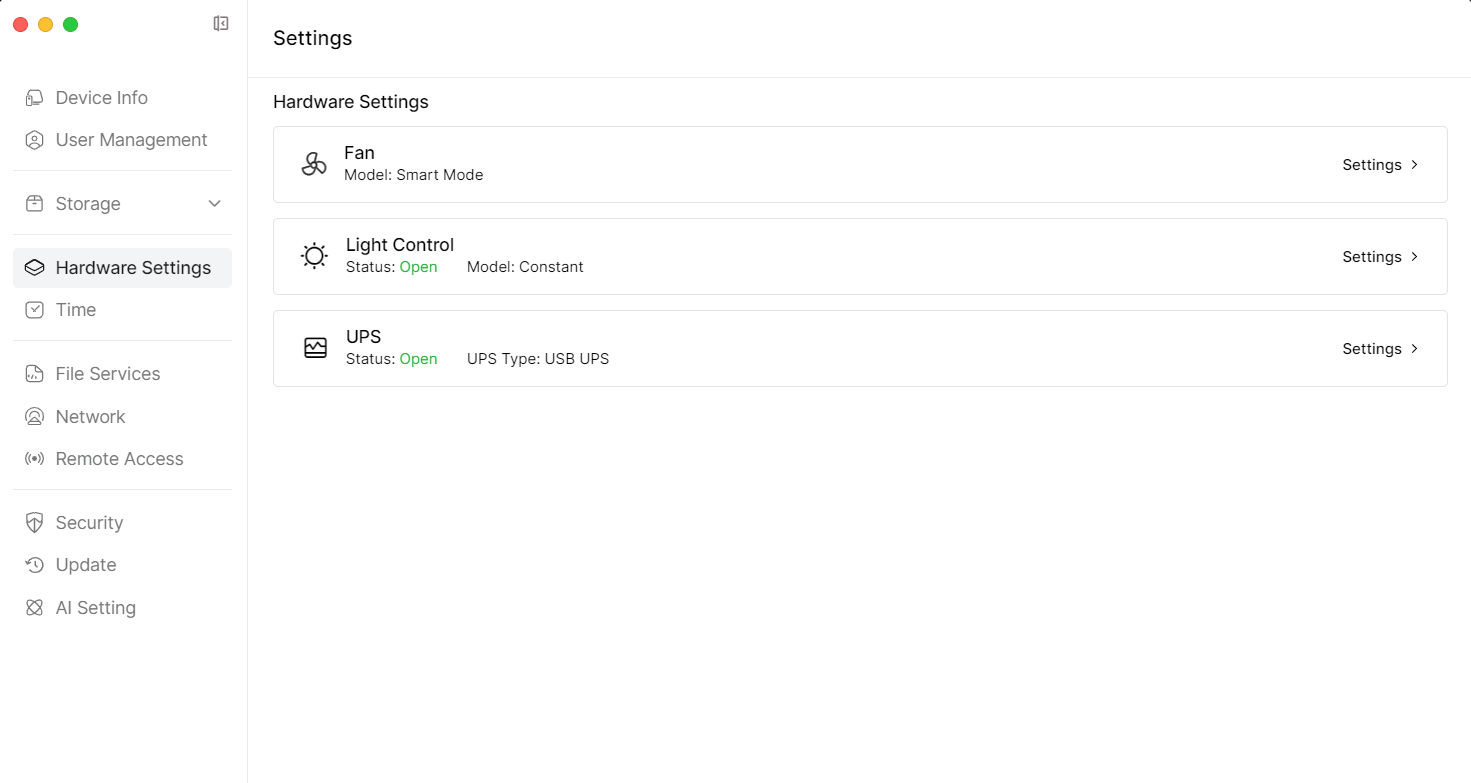 5.3.3 Wählen Sie weiter rechts【Einstellungen】bei "UPS" aus.
5.3.3 Wählen Sie weiter rechts【Einstellungen】bei "UPS" aus. 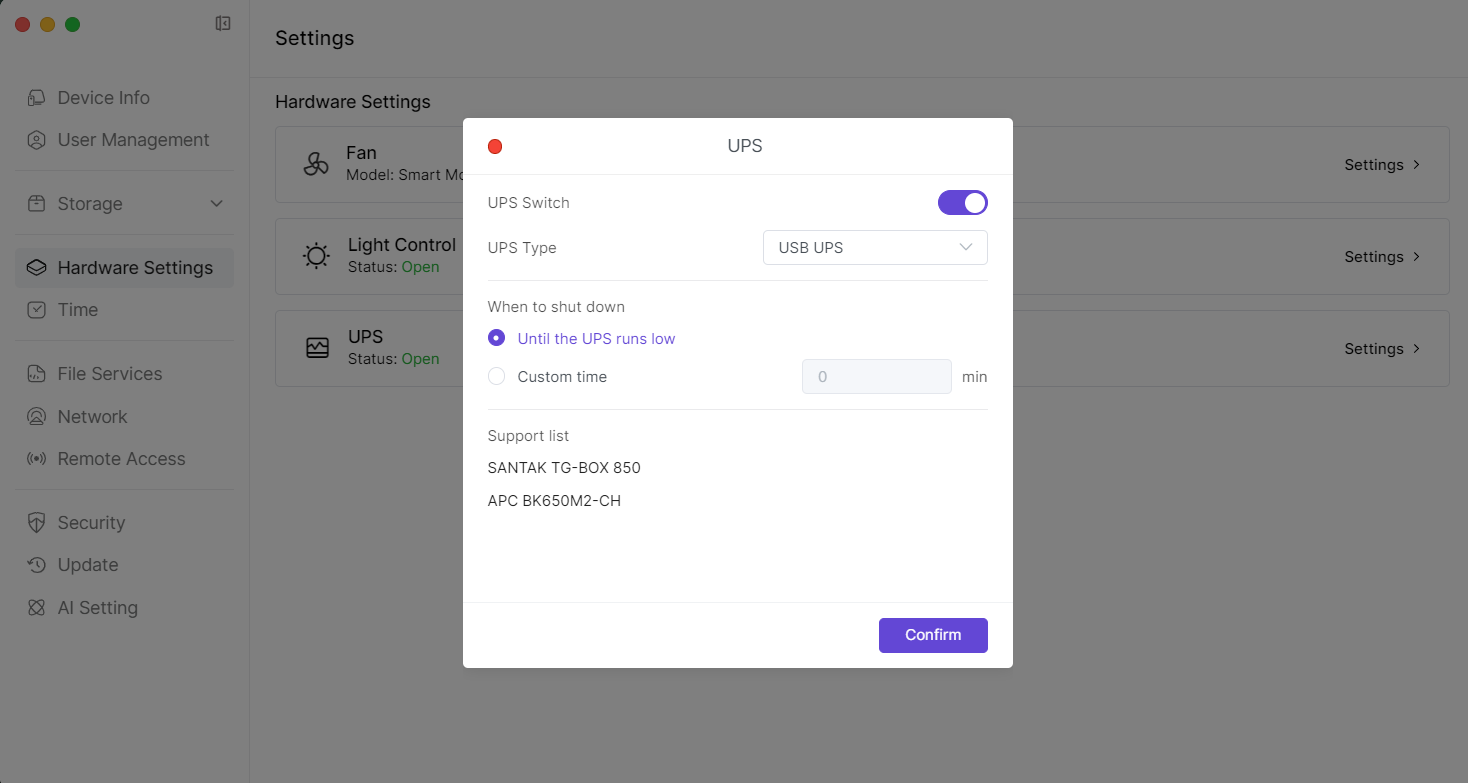 5.3.4 Sie können UPS ein- oder ausschalten und "When to enter standby mode" (Wann in den Standby-Modus wechseln) auswählen und einstellen. Klicken Sie abschließend unten rechts auf【Bestätigen】, um die Einstellungen abzuschließen.
5.3.4 Sie können UPS ein- oder ausschalten und "When to enter standby mode" (Wann in den Standby-Modus wechseln) auswählen und einstellen. Klicken Sie abschließend unten rechts auf【Bestätigen】, um die Einstellungen abzuschließen. 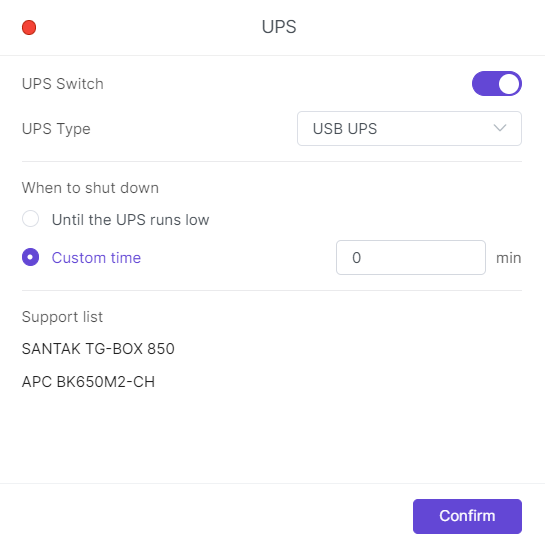
6. Gerätezeit und Zeitzone ändern
6.1 Öffnen Sie die Anwendung【Einstellungen】unten im Hauptmenü.  6.2 Nachdem Sie die Seite "Einstellungen" betreten haben, klicken Sie auf die linke Seitenleiste【Zeit】.
6.2 Nachdem Sie die Seite "Einstellungen" betreten haben, klicken Sie auf die linke Seitenleiste【Zeit】. 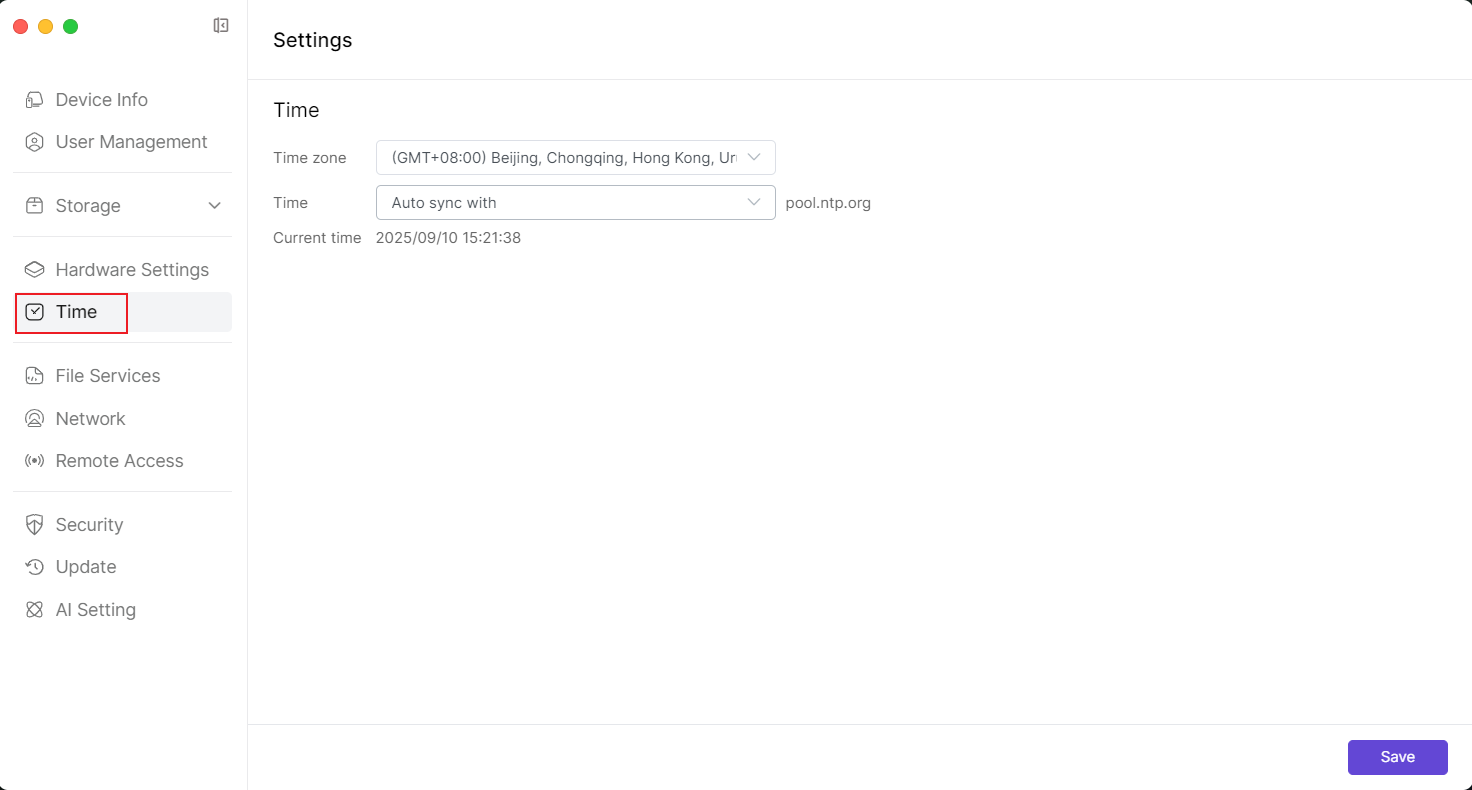 6.3 Wechseln Sie zur "Zeit"-Einstellungsseite, wählen Sie die "Zeitzone" und klicken Sie unten rechts auf【Speichern】, um die Einstellungen zu speichern.
6.3 Wechseln Sie zur "Zeit"-Einstellungsseite, wählen Sie die "Zeitzone" und klicken Sie unten rechts auf【Speichern】, um die Einstellungen zu speichern. 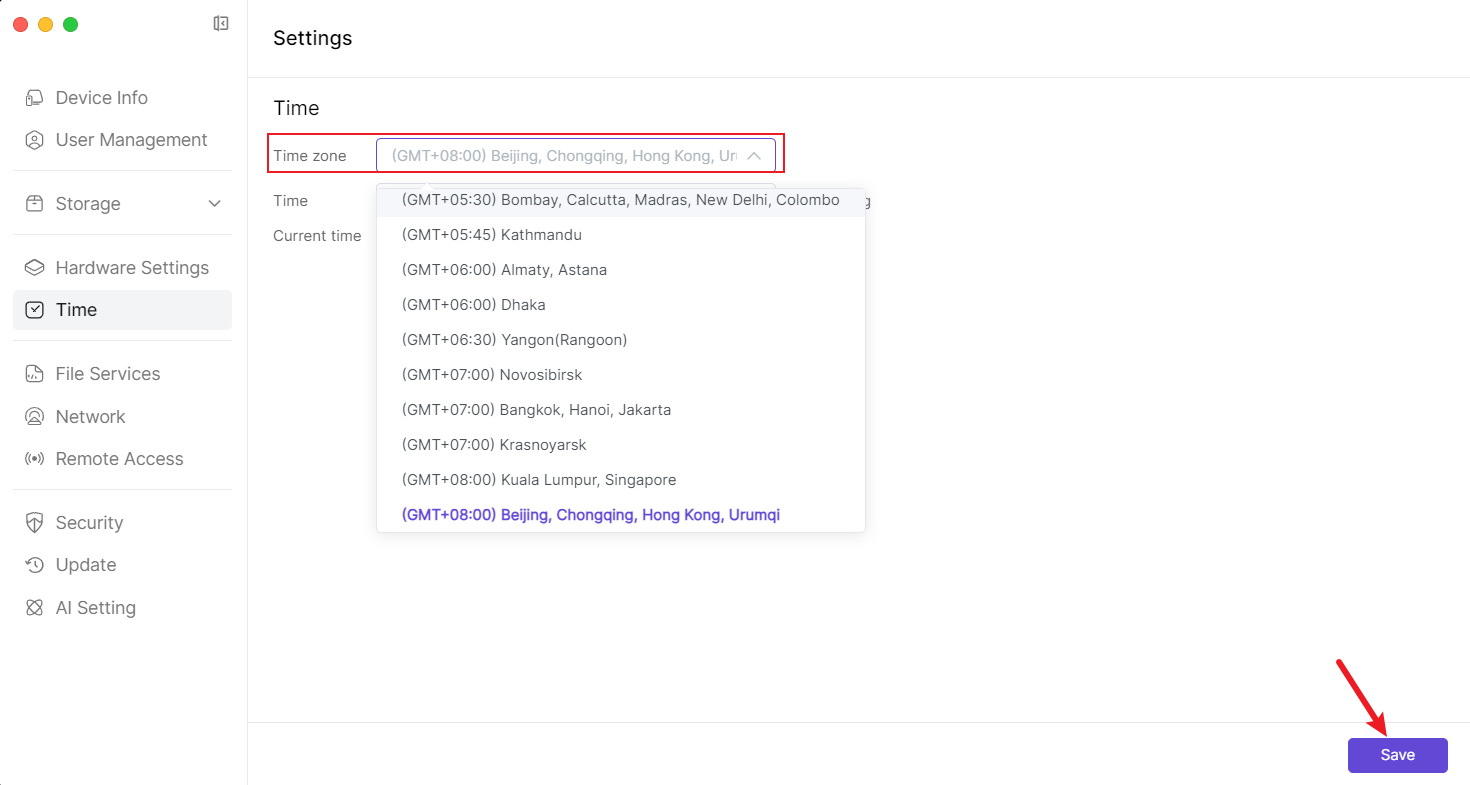
7. Netzwerkeinstellungen
7.1 Öffnen Sie die Anwendung【Einstellungen】unten im Hauptmenü.  7.2 Nachdem Sie die Seite "Einstellungen" betreten haben, klicken Sie auf die linke Seitenleiste【Netzwerk】, um zur Netzwerkeinstellungsseite zu gelangen.
7.2 Nachdem Sie die Seite "Einstellungen" betreten haben, klicken Sie auf die linke Seitenleiste【Netzwerk】, um zur Netzwerkeinstellungsseite zu gelangen. 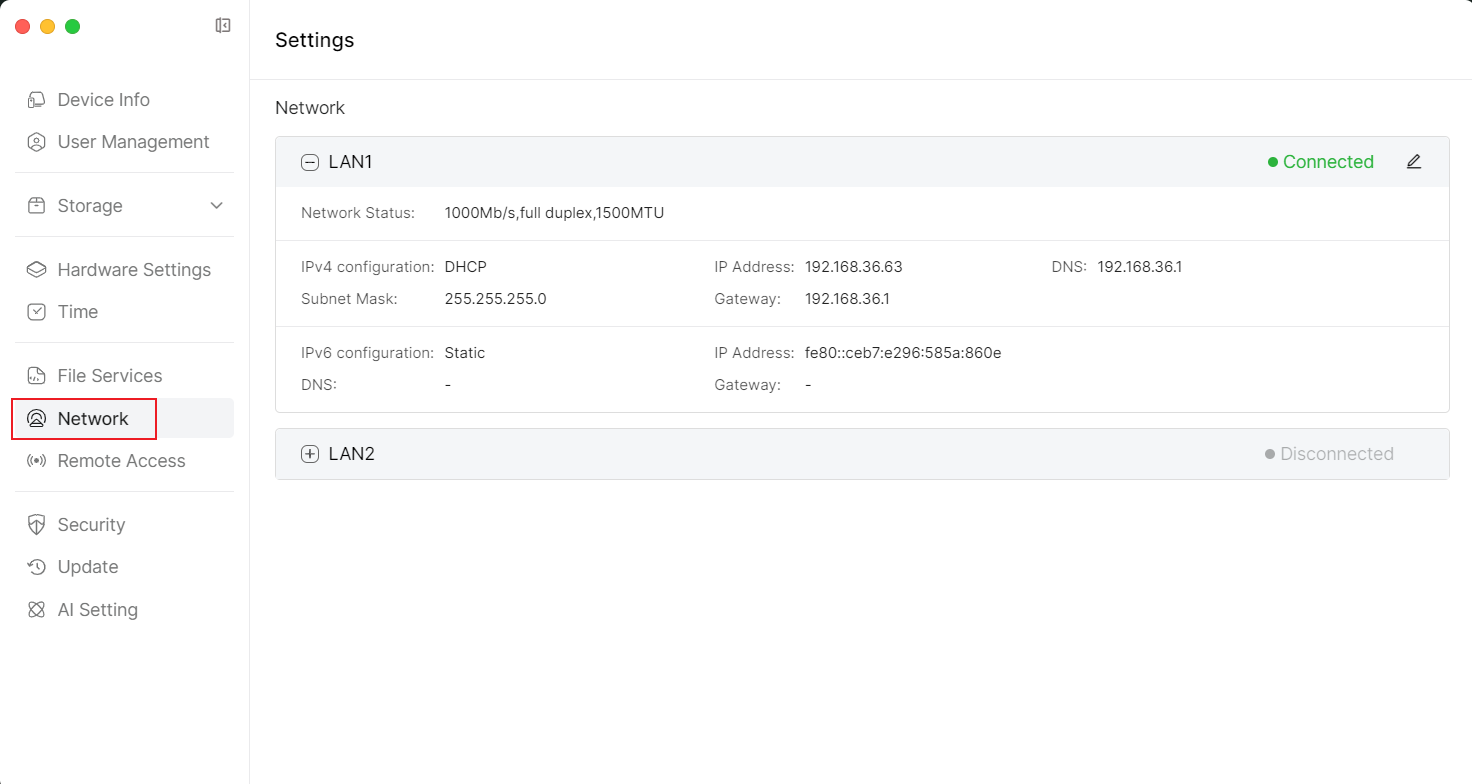
8. Sicherheit
In【Sicherheit】können Sie Zertifikate verwalten, z. B. Zertifikate hinzufügen, exportieren und neu generieren.
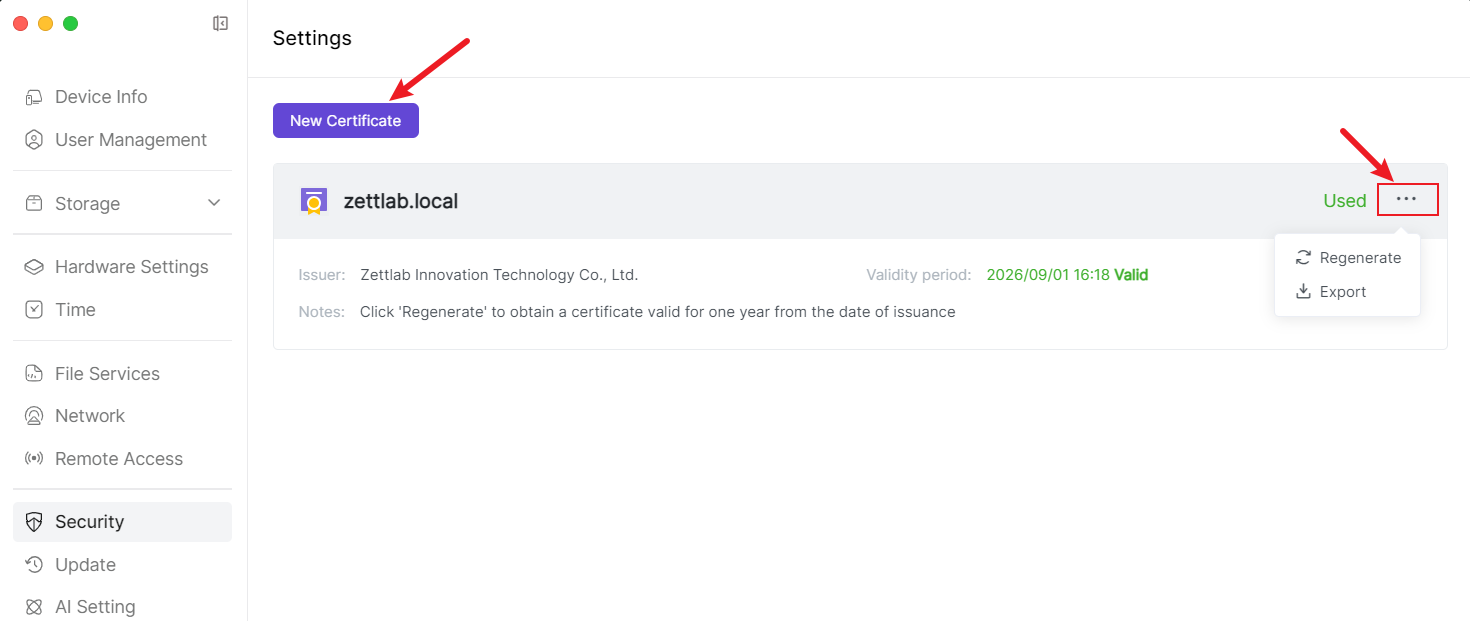
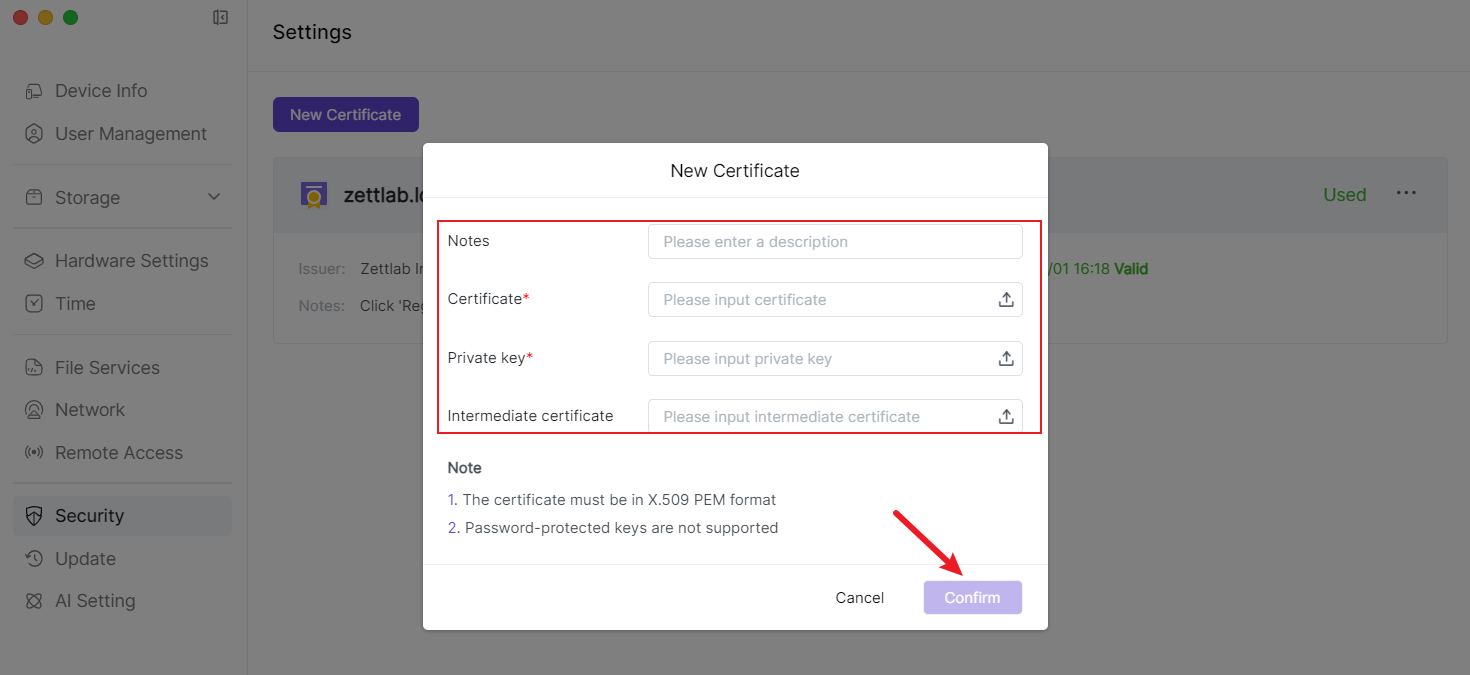
9. Update
Freundlicher Hinweis:
Sie müssen zuerst einen Speicherpool erstellen, bevor Sie das Update durchführen können.
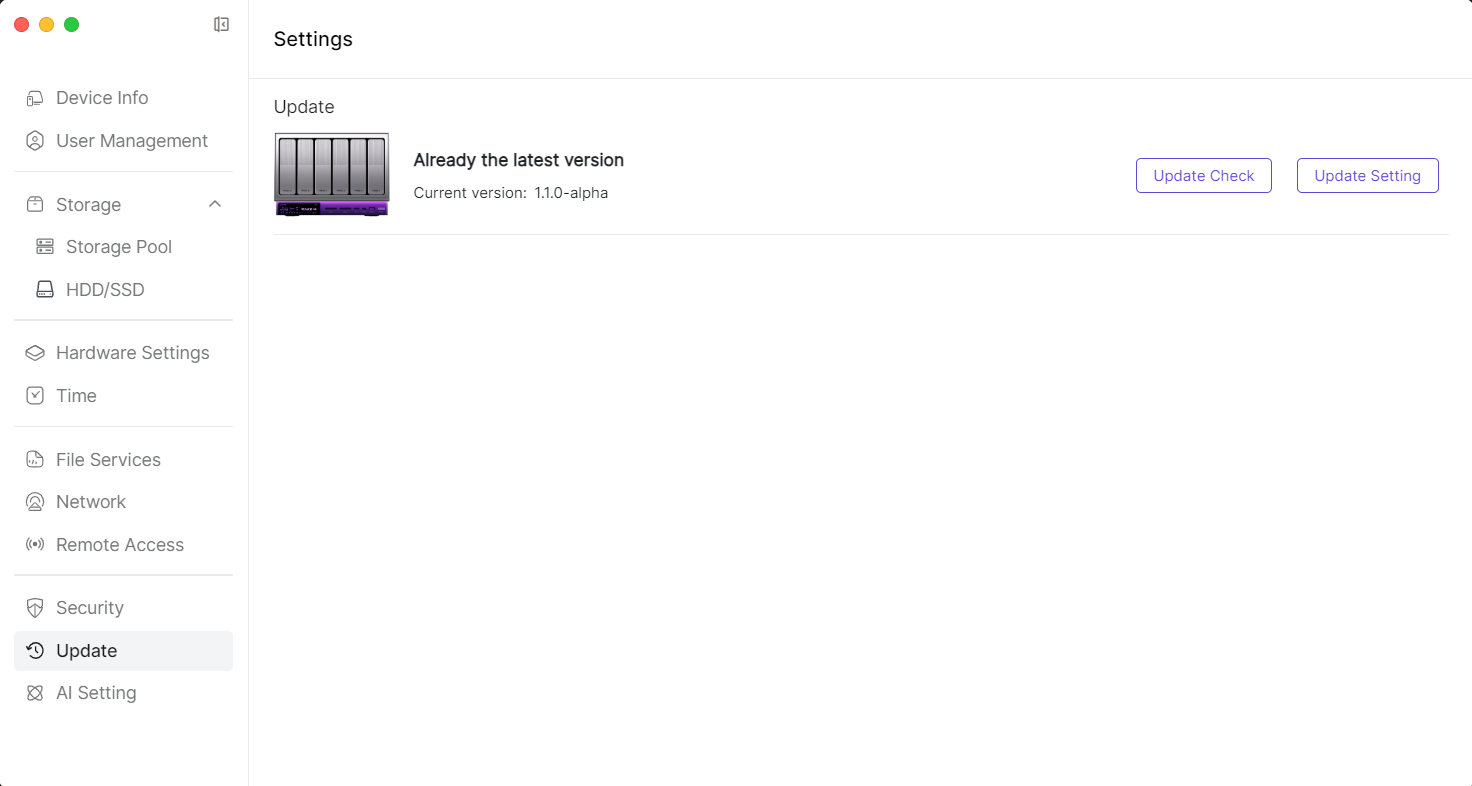
10. KI-Einstellungen
10.1 Wenn die KI-Lernfunktion aktiviert ist, analysiert ZettAI automatisch Bild-, Audio-, Video-Dateien und Dokumente. Diese Inhalte können über den Chat schnell abgerufen werden. Die Analyse wird nach dem Deaktivieren von ZettAI pausiert und nach dem Neustart werden die unvollständigen Lernaufgaben fortgesetzt.
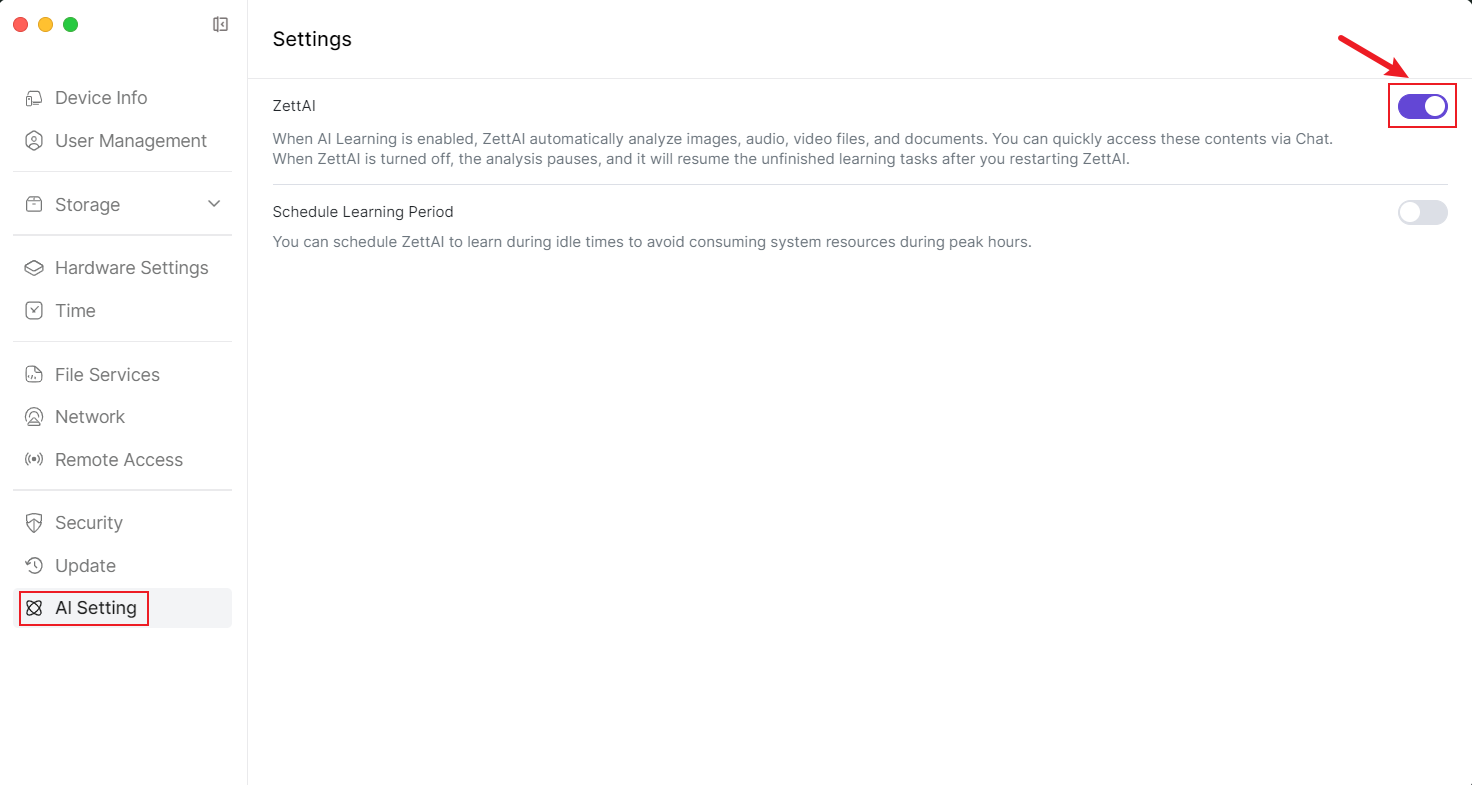
10.2 Nach der Aktivierung der KI-Lernfunktion können Sie einstellen, dass ZettAI in der Leerlaufzeit lernt, um die Beanspruchung von Systemressourcen in Spitzenzeiten zu vermeiden.